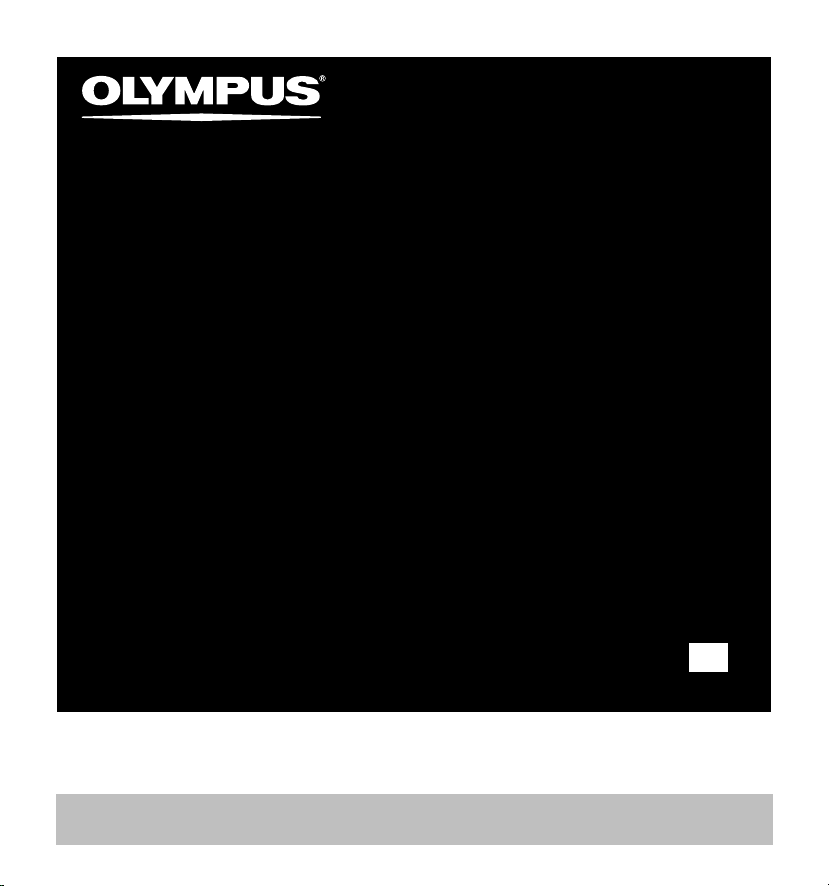
Zahvaljujemo se vam za nakup digitalnega diktafona Olympus. Prosimo, da pazljivo preberete informacije
v tem uporabniškem priročniku, da boste lahko izdelek uporabljali pravilno in na varen način.
Navodila shranite na priročno mesto, saj jih boste morda v prihodnje še potrebovali. Za uspešno snemanje
priporočamo, da pred uporabo preizkusite funkcijo za snemanje in glasnost.
Ob registraciji vašega izdelka na w ww.olympus. eu/register-product
vam Olympus nudi dodatne ugodnosti!
SL
LINEARNI PCM DIKTAFON
LS-20M
Linearni PCM diktafon
PODROBNA
NAVODILA
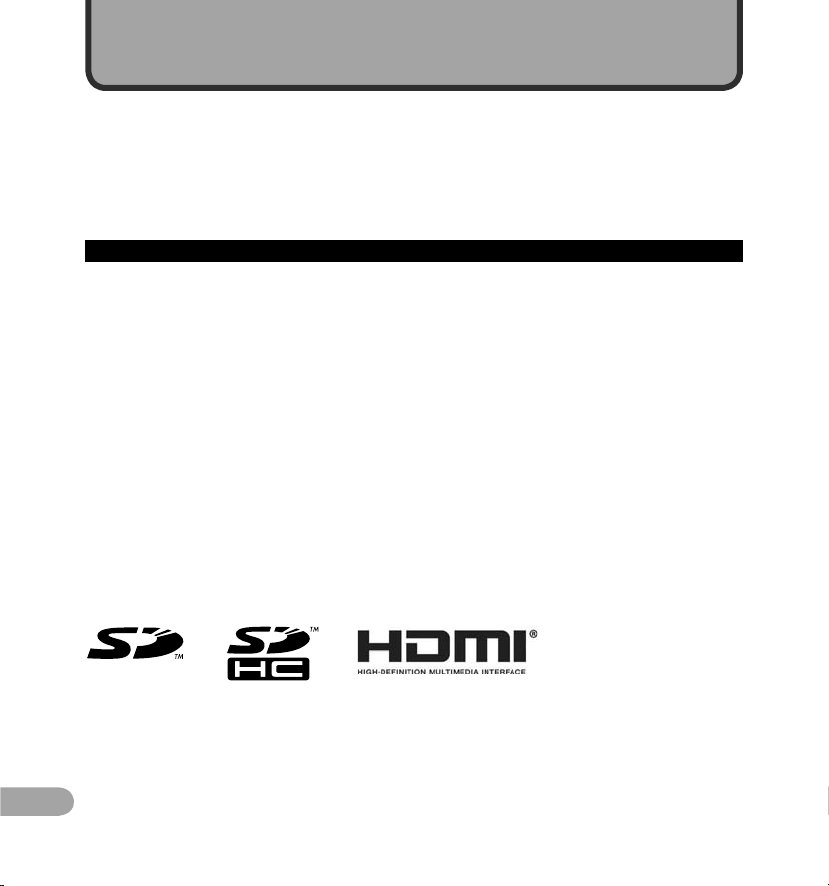
2
SL
Uvod
• Vsebina tega dokumenta se lahko v prihodnosti spremeni brez predhodnega opozorila. Najnovejše
podatke o imenih izdelkov in številkah modelov dobite v našem centru za podporo strankam.
• S
like zaslona in snemalnika, prikazane v tem priročniku, se lahko razlikujejo od dejanskega izdelka.
V tem dokumentu smo največ pozornosti namenili zagotavljanju celovitosti vsebine. Če naletite na
nejasnosti v zvezi z izdelkom, na napako ali izpust, se obrnite na naš center za podporo strankam.
• O
lympus ne odgovarja za pasivne poškodbe, do katerih pride zaradi izgube podatkov, ki jo povzroči okvara
na izdelku, popravilo kjer koli drugje kot v Olympusovem ali pooblaščenem Olympusovem servisu ali kateri
koli drug razlog.
Blagov ne znamke in z aščiten e blagovne z namke
• I
BM in PC/AT sta blagovni znamki ali zaščiteni blagovni znamki družbe International Business Machines
C
orporation.
• M
icrosof t, Windows in Windows Media so z aščitene blagovne znamke družbe Microsoft Corporation.
• Macintosh, Mac OS in Quick Time so blagovne znamke družbe Apple Inc.
• SD in SDHC sta blagovni znamki Združenja SD Card.
• HDMI, logotip HDMI in High-Definition Multimedia Interface so blagovne znamke ali zaščitene blagovne
znamke družbe HDMI Licensing LLC.
• T
ehnologija za kodiranje zvokovnih datotek MPEG Layer-3 je licenčna last družb Fraunhofer IIS in Thomson.
• This product is licensed under the AVC patent portfolio license for the personal and noncommercial use of
a consumer to.
• Encode vi deo in complian ce with the AVC standar d (AVC VIDEO) and/or.
• Deco de AVC video that was en coded by a consume r engaged in a per sonal and nonco mmercial acti vity and/or was
obtain ed from a video pr ovider license d to provide AVC vide o.
No licens e is granted or shal l be implied for a ny other use. Additi onal informat ion may be obtain ed from MPEG LA, L .L.C. see
http://w ww.mpegla .com
• Snemanje koncerta, nastopa ali drugega dogodka je brez dovoljenja lastnika avtorskih pravic prepovedano
z zakonom.
Drugi izdelki in blagovne znamke, omenjene v tem uporabniškem priročniku, so lahko blagovne znamke ali
registrirane blagovne znamke svojih lastnikov.
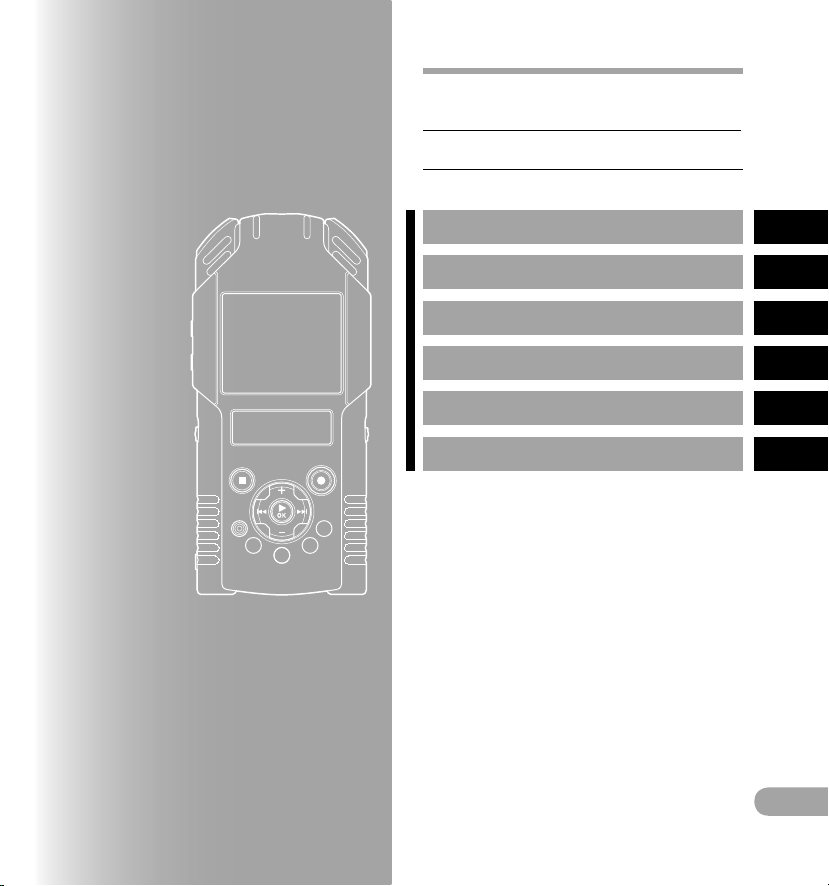
3
SL
1
2
3
4
5
6
INDEX
Kazalo vsebine str. 4
Varnostni ukrepi str. 5
Prvi koraki str. 10
O snemanju/fotograranju str
. 34
O predv
ajanju str. 48
Nasta
vitve menija str. 63
Uporaba diktafona z osebnim
r
ač
unalnikom
str. 88
Druge informacije str
. 96
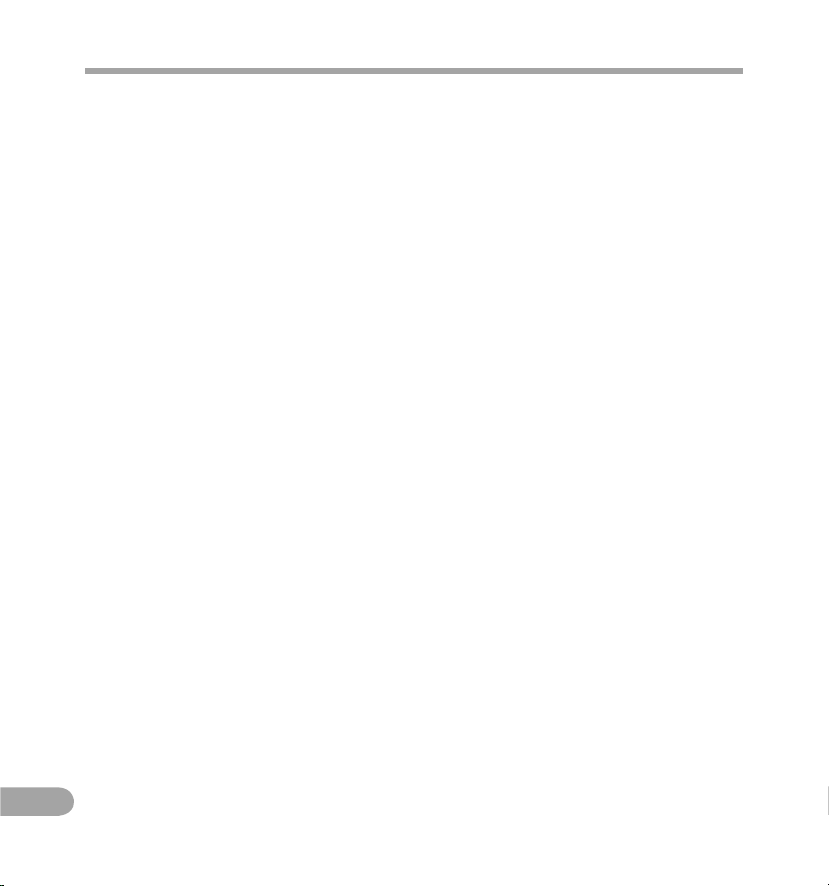
4
SL
Kazalo vsebine
Uvod
INDEX .............................................................................3
Kazal o vsebine ...............................................................4
Va
rnost ni ukrepi ............................................................5
1 Prvi koraki
Glavne z načilnos ti ........................................................10
Prever janje vseb ine škatle ...........................................11
Na
zivi de lov..................................................................12
Zaslon (LC D-plošča) ............................................................... 13
Napaja nje .................................................................... 17
Vstavlj anje baterije ............................................................... 17
Polnjenj e preko povezav e z računalniko m s pomočjo
USB-vho da .......................................................................19
P
o
lnjenje s p riključit vijo USB-na pajalnika............................ 20
Izklop/ vklop........................................................................... 23
HOLD ............................................................................24
Na
stavlj anje ure in d atuma [Tim e & Date] .....................25
Spremin janje ure in datu ma ................................................. 26
Vs
tavlja nje in odst ranjevanj e kartice SD .......................27
Vstavlj anje kartic e SD ............................................................27
Odstr anjevanje ka rtice SD ..................................................... 27
Up
ravlja nje z mapami ...................................................29
Upravlj anje z mapami za g lasovne posn etke ........................29
Upravlj anje z mapami za v ideoposne tke .............................. 30
Upravlj anje z mapo za pre dvajanje gla sbe ........................... 31
I
z
biran je map in datot ek ..............................................32
Pr
eklap lanje med gl asovnim in v ideo snema njem ........33
2 Glasovno/Video snemanje
Pred sn emanjem A .......................................................34
Obrni te mikrofon pr oti izvirn emu viru zvo ka .......................34
Sn
emanj e A .................................................................35
Pripor očene nastav itve glede n a lokacijo sne manja ............39
Snemanj e z zunanjim mikr ofonom ali dr ugimi
naprava mi .......................................................................40
P
r
ed snem anjem vide oposnetko v n ...........................42
Usmerit e objektiv p roti predme tu ........................................ 42
Sn
emanj e videopos netkov n .....................................43
3 Predvajanje
Predv ajanje A ..............................................................48
Vstavl janje inde ksne oznak e A .....................................52
Pr
edvaj anje video posnetkov n ..................................53
Predva janje videop osnetkov na tel evizorju.......................... 56
Ka
ko začet i ponavlja joče se pred vajanje
se
gment a A n ...................................................... 57
Br
isanj e A n ..............................................................5 8
Brisan je datotek .................................................................... 58
Brisan je vseh datote k v mapi ................................................ 59
Delno br isanje datote ke ........................................................61
4 Nastavitve menija
Način na stavljan ja menija ............................................63
C Rec Menu
– nastav itve snema nja .......................... 65
J Nastav itve v
ideo sn emanja .....................................68
# Meni pr edvajanj a.......................................................
71
! File Men u .....................................................................
72
D Meni LCD/S ound (LCD/zvo k) .....................................
73
E Device M enu ................................................................
74
Snemanj e z glasovno sinh ronizacij o [V-Sync. Rec] A .......... 76
Razvr ščanje dato tek [Replace] A n .................................. 78
Premika nje/kopir anje datotek [Fi le Move/Copy] A n ...... 79
Razdelj evanje datote k [File Divide] A n ...........................81
Nastav itve Fn [Fn. set ting] A n
........................................ 83
Spremin janje razre da USB[USB Setti ngs] A n..................8 4
Format iranje dikt afona [Forma t] A n .............................. 86
5 Uporaba diktafona z osebnim
računalnikom
Delovn o okolje .............................................................8 8
Prikl op na vaš raču nalnik..............................................90
Odklap ljanje od vaše ga računalni ka .....................................91
Pr
enos gl asovnih dat otek v vaš raču nalnik ...................92
Up
oraba p rograma Qu ick Time ......................................93
Up
oraba r ačunalni ške kamere ......................................95
6 Druge informacije
Sezna m alarmnih s poročil ............................................96
Odprav ljanje tež av .......................................................98
Do
datna op rema (po iz biri) .........................................101
Te
hničn i podatki ........................................................102
Te
hničn a pomoč in pod pora ........................................107
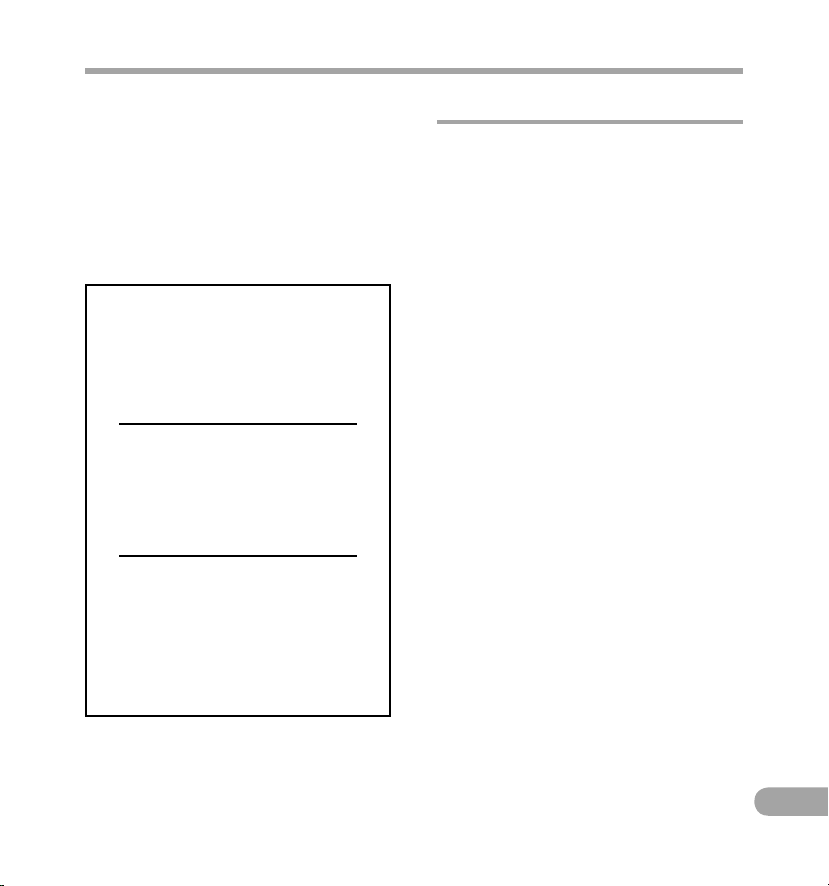
5
SL
Pred upo rabo novega diktafona si skrbno
preberite ta priročn ik, da se boste seznanili
z
varno in pravilno u porabo naprave.
Ta priročni k hranite na dosto pnem mestu
za morebitno prihodnjo uporabo.
• Simboli za opozorila označujejo pomembne
informacije, povez ane z varnostjo. Da bi sebe in
druge zaščitili pred poškodbami in materialno
škodo, je pomembno, da vedno preberete
priložena opozorila ter informacije.
Varnostni ukrepi
f Nevarnos t
Uporaba izdelka brez
upoštevanja informacij,
podanih pod tem simbolom,
lahko povzroči hude telesne
p
ošk
odbe ali smrt.
f Opozori lo
Uporaba izdelka brez
upoštevanja informacij,
p
o
danih pod tem simbolom,
lahko povzroči telesne poškodbe
ali smrt.
f Pozor
Uporaba izdelka brez
upoštevanja informacij,
podanih pod tem simbolom,
lahko povzroči manjše telesne
poškodbe, poškodbe opreme ali
izgubo dragocenih podatkov.
Previdnostni ukrepi glede okolja uporabe
• Da bi zaščitili visoko tehnologijo, ki jo
vsebuje ta izdelek, snemalnika nikoli
ne uporabljajte in ne shranjujte na
naslednjih mestih:
• Mesta, kjer je temperatura in/ali vlažnost
visoka ali pa se močno spreminja.
Neposredna sončna svetloba, plaže,
zaklenjeni avtomobili ali bližina drugih virov
toplote (peč, radiator itd.) ali vlažilniki zraka.
•
V p
eščenih ali prašnih okoljih.
• V bližini vnetljivih snovi ali eksplozivov.
• Na vlažnih mestih, denimo v kopalnici ali
na dežju. Kadar uporabljate izdelke, ki so
vodoodporni, najprej preberite njihove
priročnike.
•
Na mestih, ki so izpostavljena močnim
tresljajem.
• Ne mečite diktafona iz rok in ga ne
izpostavljajte močnim udarcem ali
tresljajem.
•
Č
e diktafon uporabljate na mestu,
kjer je izpostavljen magnetnemu/
elektromagnetnemu polju, radijskim
valovom ali visoki napetosti, denimo
v bližini televizorja, mikrovalovne
pečice, video iger, glasnih zvočnikov,
velikega zaslona, televizijskega/
radijskega stolpa ali oddajnikov,
lahko pride do okvare. V takih primerih
diktafon izklopite in ga ponovno
vklopite, preden nadaljujete z uporabo.
• Diktafona ne uporabljajte za snemanje ali
predvajanje v bližini mobilnih telefonov
ali druge brezžične opreme, ker lahko
povzročijo motnje in šum. Če zaslišite
šumenje, se prestavite na drugo mesto ali
p
a diktafon oddaljite od tovrstne opreme.
• Za čiščenje naprave ne uporabljajte
organskih topil, kot sta alkohol ali
razredčilo.
•
K
o nameščate diktafon na stativ, pazite,
da boste obračali samo vijak na stojalu
v nastavku za stojalo tega diktafona.
Nikoli ne vrtite diktafona.
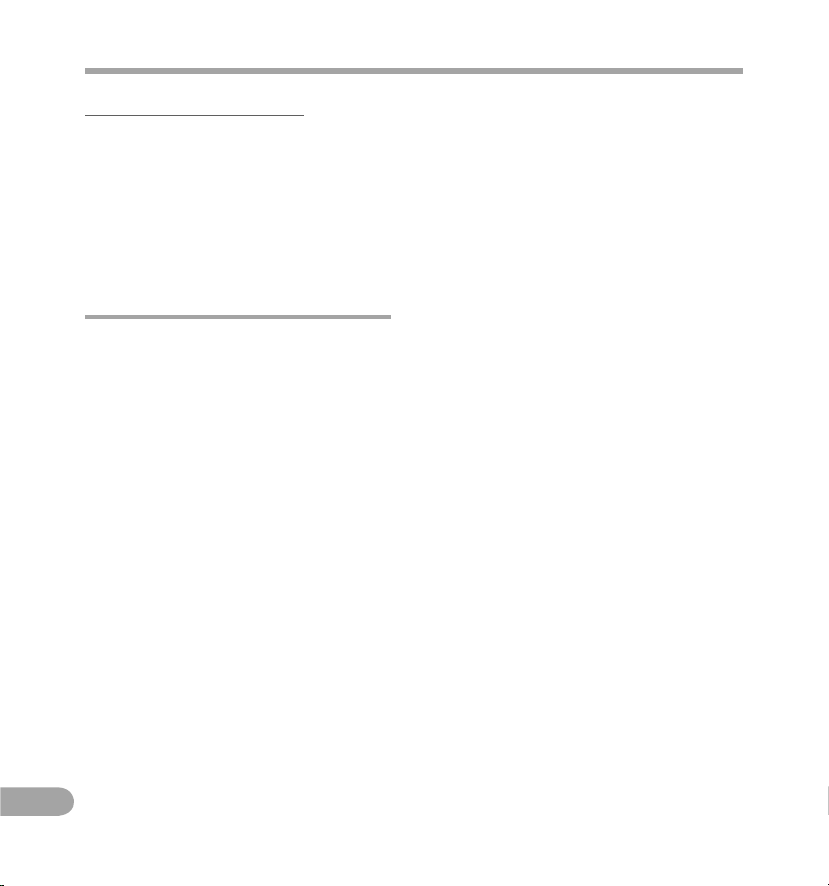
6
SL
Opozorilo gle de izgube podatkov:
• Posneta vsebina, shranjena v pomnilniku, se
zaradi napačne uporabe, okvare ali popravila
naprave lahko uniči oziroma izbriše. Zato je
priporočljivo, da naredite varnostno kopijo in
pomembno vsebino shranite na drug medij,
k
o
t je trdi disk računalnika.
• Olympus ne odgovarja za pasivne poškodbe,
do katerih pride zaradi izgube podatkov, ki jo
povzroči okvara na izdelku, popravilo kjer koli
drugje kot v Olympusovem ali pooblaščenem
Olympusovem ser visu ali kateri koli drug razlog.
Ravnanje z diktafonom
f Opozori lo:
• Diktafona ne uporabljajte v bližini
vnetljivih ali eksplozivnih plinov.
• P
azite, da bo diktafon izven dosega
otrok in dojenčkov.
Diktafon vedno uporabljajte in shranjujte izven
dosega otrok in dojenčkov, da bi preprečili
naslednje nevarne razmere, ki lahko povzročijo
hude telesne poškodbe:
1 O
trok se zaplete v pašček diktafona in se
z
aduši.
2 Po nesreči pogoltne baterijo, kartice ali druge
d
robne dele.
3 Po nesreči se poškoduje s premičnimi deli
d
iktafona.
• Ne uporabljajte in ne shranjujete
diktafona na prašnih ali vlažnih
mestih.
•
Naprave sami ne razstavljajte,
popravljajte ali spreminjajte.
• U
porabljajte samo pomnilniške kartice
SD/SDHC. Nikoli ne uporabljajte drugih
vrst kartic.
Če v diktafon nenamerno vstavite drugo
vrsto kartice, se obrnite na pooblaščenega
distributerja ali servisni center. Kartice ne
poskušajte odstraniti na silo.
• Naprave ne uporabljajte med vožnjo
vozil (kot so kolesa, motorji ali
avtomobili).
f Pozor:
• Nemudoma prenehajte uporabljati
diktafon, če opazite kakršen koli
nenavaden vonj, zvok ali dim.
Nikoli ne odstranjujte baterij z golimi rokami;
to lahko povzroči požar ali opekline na rokah.
• Pazite na pašček.
Pazite na pašček, ko nosite diktafon. Lahko se
ujame za posamezne predmete in povzroči
resno poškodbo.
• Diktafona ne puščajte na mestih,
kjer je izpostavljen izredno visokim
temperaturam.
To lahko povzroči poškodbe delov, v določenih
okoliščinah pa tudi v žig diktafona. Polnilnik a
ali napajalnika AC ne uporabljajte pokritega
(npr. z odejo). To lahko povzroči pregrevanje
i
n
posledično požar.
• Z diktafonom ravnajte pazljivo, da se
izognete lažjim opeklinam.
• Ker diktafon vsebuje kovinske dele, lahko
pregrevanje povzroči lažje opekline. Bodite
pozorni na naslednje:
•
Č
e diktafon uporabljate dlje časa, se bo
segrel. Če diktafon v tem stanju držite,
to
lahko povzroči lažje opekline.
• V krajih z izredno nizko temperaturo je
lahko temperatura ohišja diktafona nižja od
temperature okolice. Po možnosti pri uporabi
diktafona pri nizkih temperaturah nosite
rokavice.
Varnostni ukrepi

7
SL
Varnostni ukrepi za ravnanje z baterijami
Upoštevajte te pomembn e napotke, da bi
preprečili puščanj e baterij, preg revanje, požar,
eksplozijo ali povz ročitev elek tričnega udara
ali opeklin.
f Nevarnos t:
• Ta diktafon uporablja litij-ionsko
baterijo, ki jo določa Olympus. Baterijo
napolnite s predvidenim napajalnikom
AC ali polnilnikom. Ne uporabljajte
drugih napajalnikov AC ali polnilnikov.
•
Baterij ne smete nikoli izpostaviti
ognju, jih segrevati, kratko vezati
ali
razstavljati.
• Baterij nikoli ne segrevajte ali sežigajte.
• Bodite previdni pri nošenju ali
shranjevanju baterij, da ne pridejo v stik
s kovinskimi predmeti, kot so nakit, igle,
sponke itd.
•
B
aterij ne hranite na mestih, kjer
bodo izpostavljene neposredni sončni
svetlobi ali visokim temperaturam
v
vročem vozilu, v bližini vira
toplote, itd.
• Da bi preprečili puščanje baterij ali
poškodbe njenih kontaktov, pazljivo
sledite vsem navodilom glede uporabe
baterij. Baterije nikoli ne poskušajte
razstaviti ali je kakor koli spremeniti,
na
primer s spajkanjem itd.
• Baterije ne priključujte neposredno
na električno vtičnico ali vtičnico za
vžigalnik v avtomobilu.
• Če tekočina iz baterije pride v stik
z očmi, jih takoj izperite s čisto, hladno
in tekočo vodo ter nemudoma poiščite
zdravniško pomoč.
f Opozori lo:
• Baterije morajo biti vedno na suhem.
• Če se baterije za polnjenje
v predvidenem času ne napolnijo, jih
prenehajte polniti in jih ne uporabite.
• N
e uporabljajte baterije, če je počena
ali zlomljena.
• Baterij nikoli ne izpostavljajte močnim
sunkom ali dolgotrajnim tresljajem.
• Če med uporabo baterija pušča, se
razbarva ali preoblikuje oziroma
postane kakor koli neobičajna,
prenehajte uporabljati diktafon.
• Če tekočina iz baterije izteče na obleko
ali kožo, obleko odstranite in prizadeto
mesto takoj izperite s čisto, tekočo in
hladno vodo. Če vam tekočina opeče
kožo, takoj poiščite zdravniško pomoč.
• B
aterijo shranjujte izven dosega otrok.
• Če opazite kaj nenavadnega, ko
uporabljate ta izdelek, kot je neobičajen
zvok, toplota, dim ali vonj po zažganem:
1 takoj odstranite baterijo, pri čemer pazite,
da se ne opečete, in;
2 pokličite svojega prodajalca ali krajevno
s
ervisno poslovalnico Olympus.
f Pozor:
• Reciklirajte baterije in prispevajte
k ohranjanju naših naravnih virov.
Ko odstranjujete obrabljene baterije,
pazite, da boste pokrili njihove kontakte
in vedno upoštevajte lokalne zakone in
predpise.
• P
ri prvi uporabi baterije za polnjenje ali
če je daljši čas niste uporabljali, baterijo
vedno napolnite.
Varnostni ukrepi
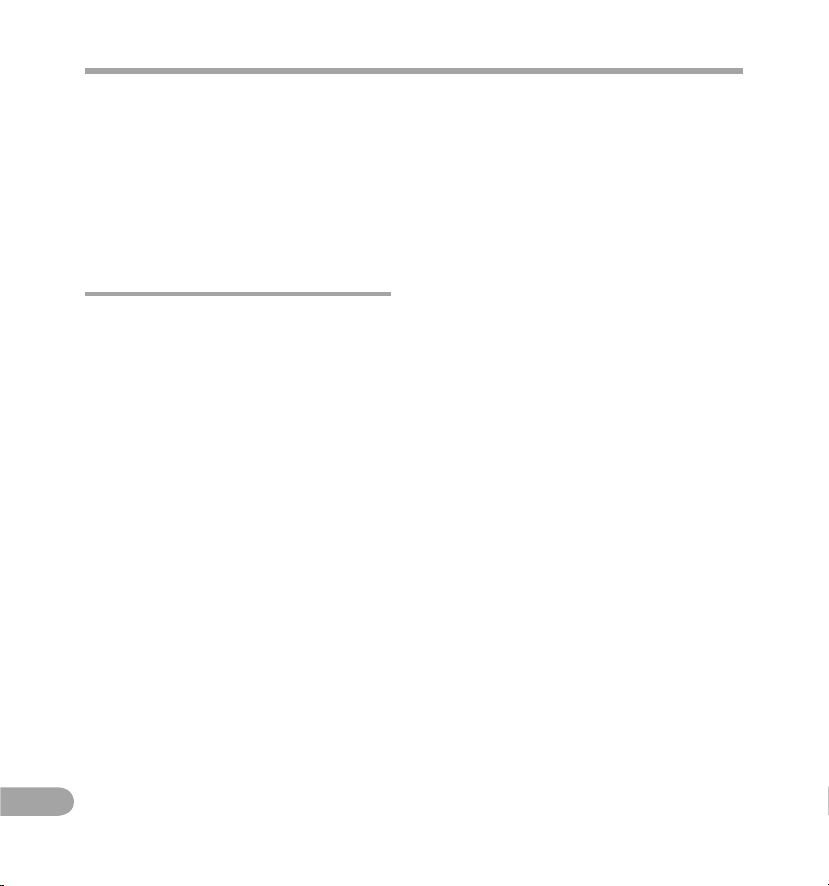
8
SL
• Baterija za ponovno polnjenje ima
omejeno življenjsko dobo. Baterijo
za ponovno polnjenje zamenjajte
z
novo, ko se čas uporabe skrajša kljub
popolnoma napolnjeni bateriji za
ponovno polnjenje.
• B
aterija se lahko med daljšo uporabo
močno segreje. Da bi preprečili manjše
opekline, baterije ne odstranjujte iz
diktafona neposredno po uporabi.
Napajalnik AC
f Nevarnos t:
• Pazite, da boste uporabljali napajalnik
AC z ustrezno napetostjo (100 – 240 V).
Uporaba napajalnika z drugačno
napetostjo lahko povzroči požar,
pregretje, električni udar ali poškodbe.
•
Zaradi varnosti pazite, da boste
odklopili napajalnik AC pred
vzdrževanjem ali čiščenjem.
Napajalnega vtiča nikoli odklapljajte
z mokrimi rokami. To lahko povzroči
električni udar ali telesne poškodbe.
f Opozori lo:
• Ne poskušajte razstaviti, popravljati ali
kakor koli spreminjati napajalnika AC.
•
P
azite, da v izdelek ne vdrejo voda,
kovina ali vnetljive snovi.
• N
e vlažite napajalnika AC in ne
dotikajte se ga z mokrimi rokami.
• N
e uporabljajte napajalnika AC
v bližini vnetljivih plinov (vključno
z nafto, bencinom in razredčilom).
Če
• ... so notranji deli napajalnika AC pridejo
v
stik s temi snovmi zaradi padca ali
druge poškodbe,
• ... vam napajalnik AC pade v vodo, ali če
voda, kovine, vnetljive snovi ali drugi
tujki vdrejo vanj,
• ... opazite kaj nenavadnega, ko
uporabljate napajalnik AC, kot je
neobičajen zvok, toplota, dim ali vonj
po zažganem:
1 se izpostavljenih delov ne dotikajte,
2 nemudoma odklopite napajalni vtič
iz
vtičnice in
3 pokličite prodajalca ali Olympusovega
zastopnika za servisiranje. Nadaljnja
uporaba napajalnika AC bi v teh primerih
lahko povzročila električni udar, pož ar ali
t
e
lesne poškodbe.
f Pozor:
• Ne uporabljajte napajalnika AC, če je
napajalni vtič poškodovan ali pa če
v
t
ič ni popolnoma vstavljen v vtičnico.
To lahko povzroči požar, pregrevanje,
električni udar, kratki stik ali
poškodbe.
• Odklopite napajalnik AC iz vtičnice
AC, kadar ga ne uporabljate. Če
tega opozorila ne boste upoštevali,
lahko pride do požara, pregretja ali
električnega udara.
•
P
azite, da boste vtič pridržali,
ko ga odstranjujete iz vtičnice.
Kabla ne zvijajte pretirano in ne
postavljajte težkih predmetov nanj.
To lahko povzroči požar, pregrevanje,
e
l
ektrični udar ali poškodbe.
Varnostni ukrepi
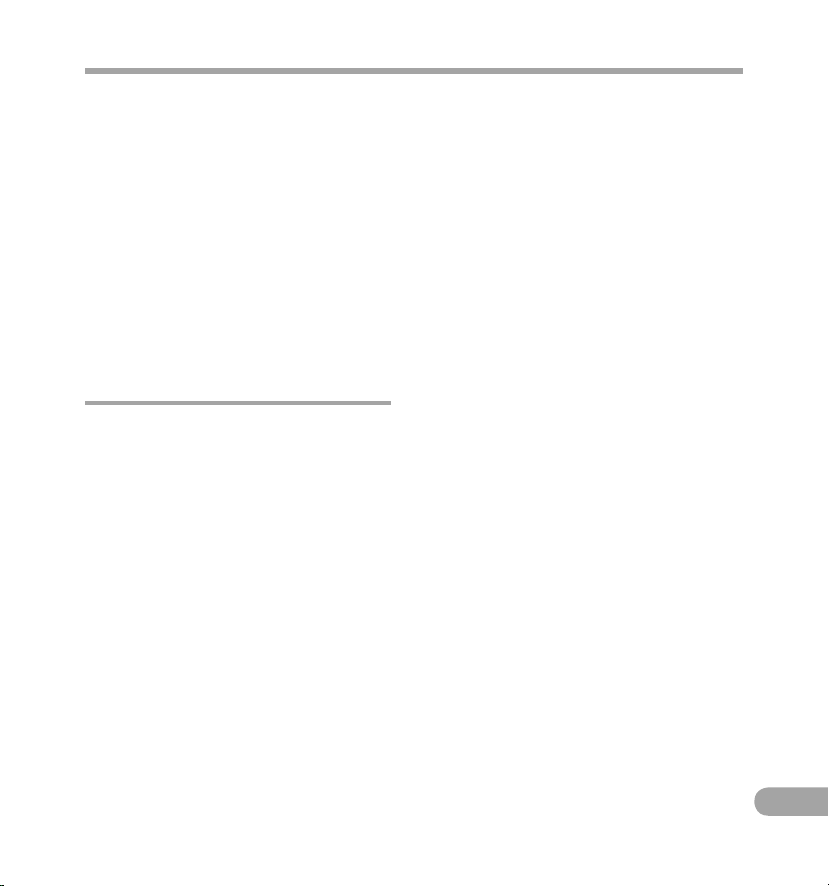
9
SL
Varnostni ukrepi
• Če menite, da stanje napajalnika ni
brezhibno, odklopite napajalnik AC
i
z
vtičnice in se posvetujte z najbližjim
servisnim centrom. Uporaba
napajalnika AC lahko povzroči požar,
pregrevanje, električni udar ali telesne
poškodbe.
•
N
e uporabljajte in ne hranite
napajalnika AC na zelo vročih mestih,
npr. neposredno izpostavljenega
sončni svetlobi, v zaprtem avtu,
poleg grelca, na električni preprogi
itd. Napajalnika AC ne uporabljajte
pokritega (denimo z odejo). To lahko
povzroči požar, eksplozijo, iztekanje
ali pregrevanje.
Zaslon LCD
• Zaslon LCD je izdelan z visoko precizno
tehnologijo. Kljub temu se lahko na
zaslonu LCD prikazujejo črne ali svetle
pike. Zaradi svojih značilnosti ali kota
opazovanja zaslona pike niso enake
barve ali svetlosti. To ni okvara.
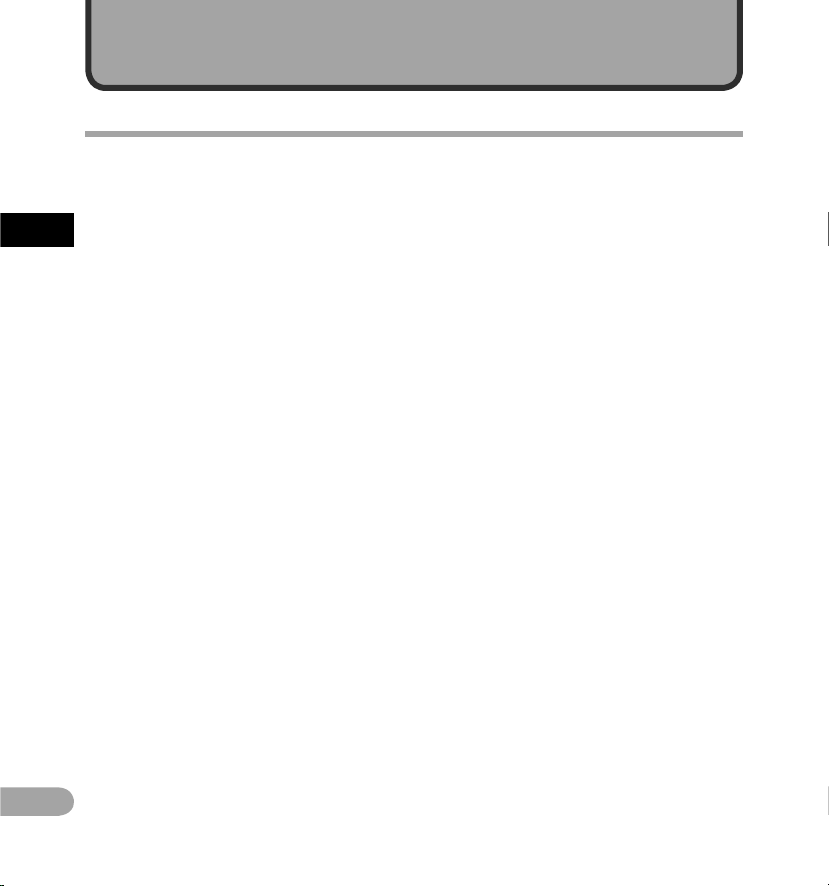
10
1
SL
Glavne značilnosti diktafona
s Snem a videoposnetke v po lni visoki
ločlj ivosti pri vis oki ločljivosti 1920 x 1080
slikov nih pik. Ločljivost snema nja lahko
sprem enite v skla du s svojimi pot rebami
(☞
s
tr. 68).
s Podpi ra snemanje vi deoposnet kov v zapisu
MPEG -4 AVC in H.264. To vam omogoča
tudi og led visokol očljivostn ih posnetkov
na računalni ku ali velikoz aslonskem
televizorju.
s Omog oča nalaganj e videodato tek v spletna
mesta , kjer jih lah ko preprosto i zmenjate
s svetom p reko interneta. Podpira
video zapis 640x4 80 (30fps/mp3), primer en
za prenos videodat otek (☞ str. 68).
s Vgrajen i ma digital ni zoom. To omogoč a
zajem anje jasne slike oddaljen ih
predm etov (☞ str. 45).
s Diktafon i ma visoko obču tljiv
stere omikrofon z n izkim šumo m ki,
z
m
ore zvesto zajeti iz vorni zvok.
Postavitev stereo mikrofonov pod kotom 45°
omogoča snemanje z občutkom naravnega
stereo z voka in še večjega prostora.
s Podpi ra zapis snemanja br ez stiskanj a
origi nalnega zvočnega posne tka, »format
Linear PCM«, i n ponuja učin kovito podporo
za zapisovanj e posnetkov v MP3 f ormatu.
Omogo ča snemanje z voka v širokem
obseg u visoke kakovosti (☞ str. 65).
Diktafon je zmožen realističnega zapisa različnih
virov zvoka. Možno je visokokakovostno
snemanje pri visok i frekvenci vzorčenja in bitni
globini, ki je enak a ali večja od tiste, ki jo dosega
glasbeni CD (frekvenca vzorčenja 44,1 kHz, bitna
globina 16 bit).
Možno je snemanje naravnih zvokov za različne
namene, vključno s snemanjem vaj igranja na
glasbila.
s Diktafon p oleg lastnih posn etkov omogoč a
tudi predvaj anje datotek WAV in M P3
prene senih iz raču nalnika.
T
o v
am omogoča, da snemalnik uporabljate kot
predvajalnik glasbe.
s S pomočjo upo dabljalni ka je mogoče
prika zati 5 vrst vid eo vzorcev na zaslon u
LCD med predvaj anjem glasov nih datotek ,
posne tkih z dikt afonom (☞ str. 71).
s Diktafon p odpira snem alne medije z visoko
kapac iteto. Omogoča sne manje na kart ice
SD, ki so na voljo v tr govinah (☞ str. 27).
s Diktafon j e opremljen z različnimi
funkcijami , ki podpirajo avdio sne manje.
S t
e
m diktafonom lahko prilagodite različne
funkcije snemanja, na primer raven snemanja
in občutljivost mikrofona, tako da ustrezajo
snemalnim pogojem in vašim osebnim željam
(☞ str. 65 do str. 66).
s Diktafon j e opremljen z različnimi
funkcijami , ki izboljšujejo video sn emanje.
Kadar uporabljate t a diktafon ko t kamero,
lahko prilagodite š tevilne funkcije
snema nja v skladu z okoljem v k aterem
snema te (☞
s
tr. 68 do str. 70).
s Omog oča premika nje ali kopiranje dato tek
med map ami na kartici SD (☞ s
tr. 79).
s Datot eke lahko razd elite (☞ s
tr. 81) ali
izbri šete del datoteke (☞ s
tr. 61), ki je bila
na tem di ktafonu posneta v f ormatu PCM.
s S funkc ijo indeks nih oznak lah ko hitro
najdete žele na mesta (☞
s
tr. 52).
s Podpi ra hitri USB 2. 0, Hi-Spee d, kar
omogo ča hiter prenos podatkov in u porabo
dikt afona kot zuna njo pomnilniško
napravo z a vaš računaln ik.
s Omog oča napajanje preko USB-v hoda
(☞
s
tr. 19).
s Ima 2- palčni bar vni LCD-zaslon QVGA .
s Omog oča povezovanje dikt afona na
računalnik i n uporabo dik tafona name sto
računalniš ke kamere (☞
s
tr. 95).
Prvi koraki
Glavne z načilnost i
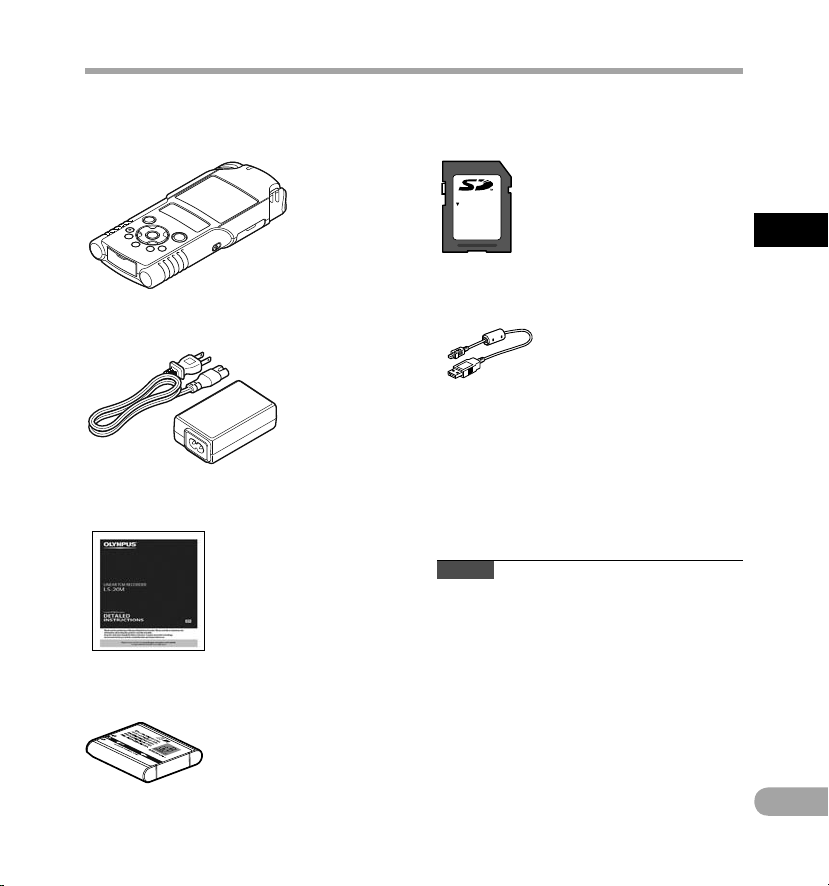
11
1
SL
LOCK
Preverj anje vsebin e škatle
Preverjanje vsebine škatle
Naslednji predmeti so priloženi dik tafonu.
Če kar koli manjka ali je poškodovano, se obrnite na prodajalca, pri katerem ste diktafon kupili.
Diktafon
Litij-ionska baterija (LI-42B)
•
G
arancijski list
• V
sebina se morda razlikuje glede na kraj nakupa.
• G
arancija se razlikuje glede na kraj nakupa.
Garancijski list morda ni priložen.
USB-napajalnik (F-3AC)
Kabel USB
Navodila
Opomba
• Vedno uporabljajte priložen namenski kabel
US
B in napajalnik AC. Pri uporabi kablov drugih
proizvajalcev lahko pride do okvar diktafona.
Priloženega namenskega kabla prav tako nikoli
ne uporabljajte za povezavo katerega koli
drugega izdelka podjetja.
Karti ca SD
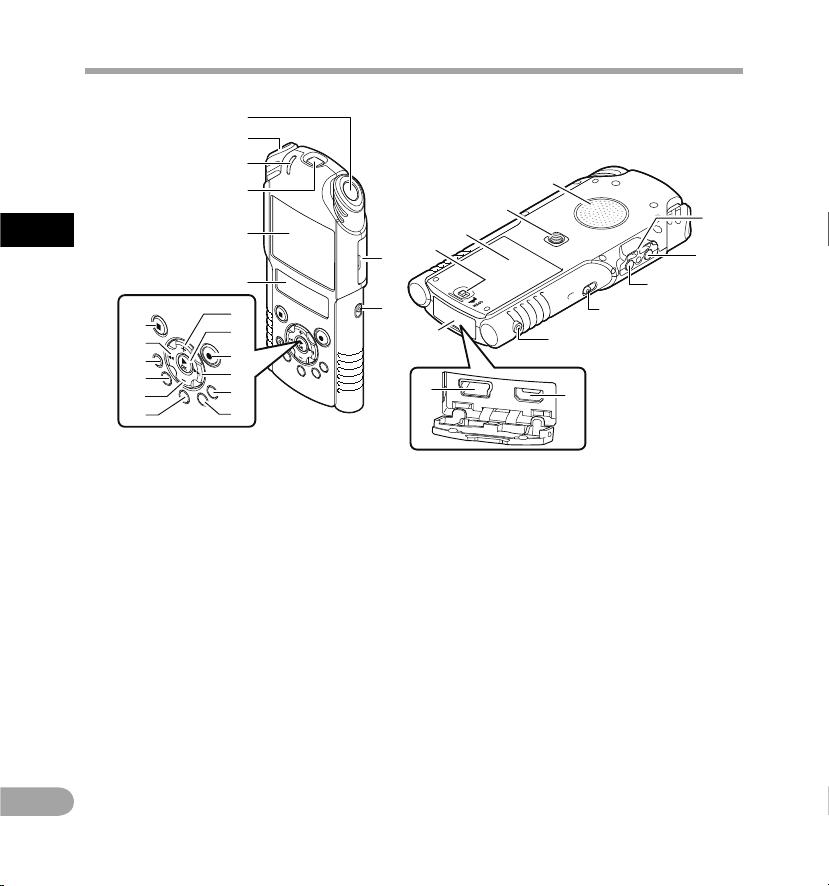
12
1
SL
o
i
r
u
=
6
5
4
q
3
1
0
!
@
^
%
$
#
*
7
8
9
&
(
)
-
w
e
p
t
y
2
Nazivi delov
1 Vgrajen stereo-mikrofon (R)
2 Vgrajen stereo-mikrofon (L)
3
Indikatorska lučka za snemanje (LED)
P
EAK/LED
4 O
bjektiv
5
Glavni LCD (LCD-zaslon)
6
Pomožni LCD (LCD-zaslon)
7
Gumb +
8
Gumb `O
K
9 Gumb za snemanje R
EC (s)
Indikatorska lučka za snemanje (LED)
0 Gumb 9
!
Gumb za seznam L
IST
@ Tipka za meni M
ENU
# Gumb za ponovitev A
-B REPEAT
$ Tipka –
%
Funkcijska tipka F
n
^ Tipka za izbris ERASE
&
Tipka 0
*
Gumb STOP (4)
(
Pokrov kartice
)
Stikalo načina (A/n)
-
Luknjica za pašček
=
Priključek za mikrofon M
IC
(MIC/LINE-IN)
q P
riključek E
AR (slušalke)
w Stikalo POWER/H
OLD
e Priključek za daljinski
u
pravljalnik
REMOTE
Uporablja se za priklop sprejemnika kompleta
za daljinsko upravljanje RS30W (izbirno).
S
tem je omogočeno oddaljeno upravljanje
začetka snemanja in prekinitve z daljinskim
upravljalnikom.
r Pokrov priključkov
t Konektor HDMI micro
y
USB-priključek
u
Gumb za zaklepanje pokrova baterij
i
Pokrov baterij
o
Nastavek za stojalo
p
Vgrajeni zvočnik
Naziv i delov
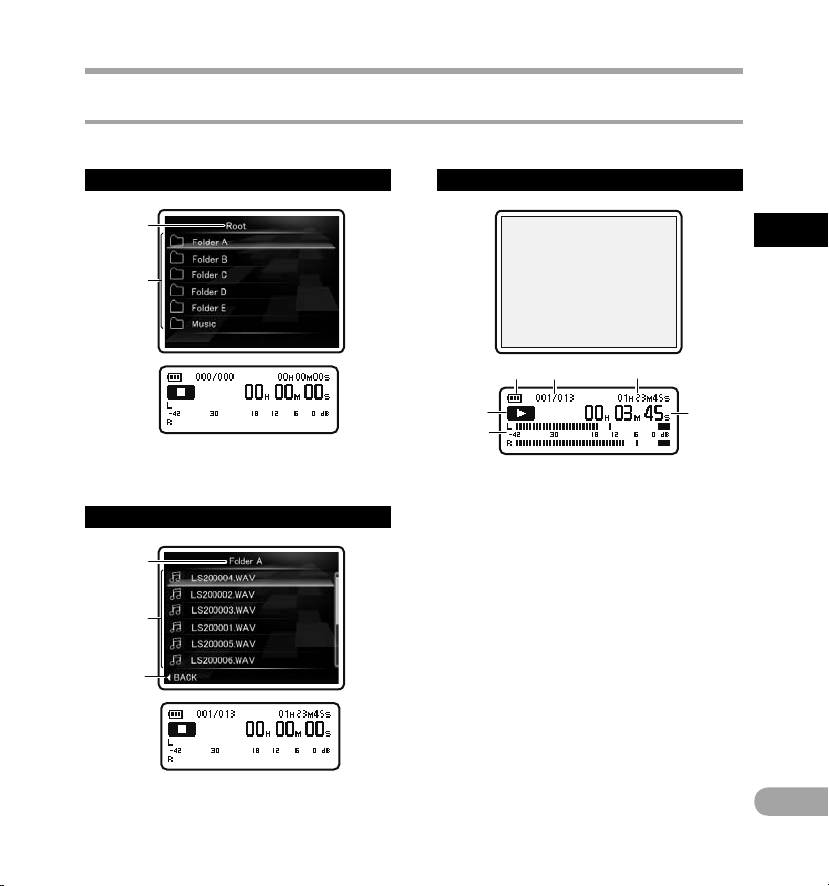
13
1
SL
1
2
3
1
2
4
1
5
6
2 3
Naziv i delov
Zaslon (LCD-plošča)
1 Indikator korenske mape
2 Ime mape
Prika z seznama da totek
1 Ime trenutne mape
2 Ime datoteke
3
Indikator premika
4 Prikaz nač ina A [Recorder]:
Prika z datotek
1 Indikator napolnjenosti baterije
2 Številka trenutne datoteke/
Skupno število vseh posnetih
d
a
totek v mapi
3 Preostanek snemalnega časa/
D
olžina datoteke
4 Indikator stanja diktafona
[K]: Indikator snemanja
[≠]: Indikator začasne prekinitve
[L]: Indikator zaustavitve
[•]: Indikator predvajanja
[ß]: Indikator previjanja naprej
[™]: Indikator previjanja nazaj
5 Merilnik nivoja snemanja
6 Potekel snemalni čas/
Pretečeni čas predvajanja
Prika z seznama ma p
Nazivi delov
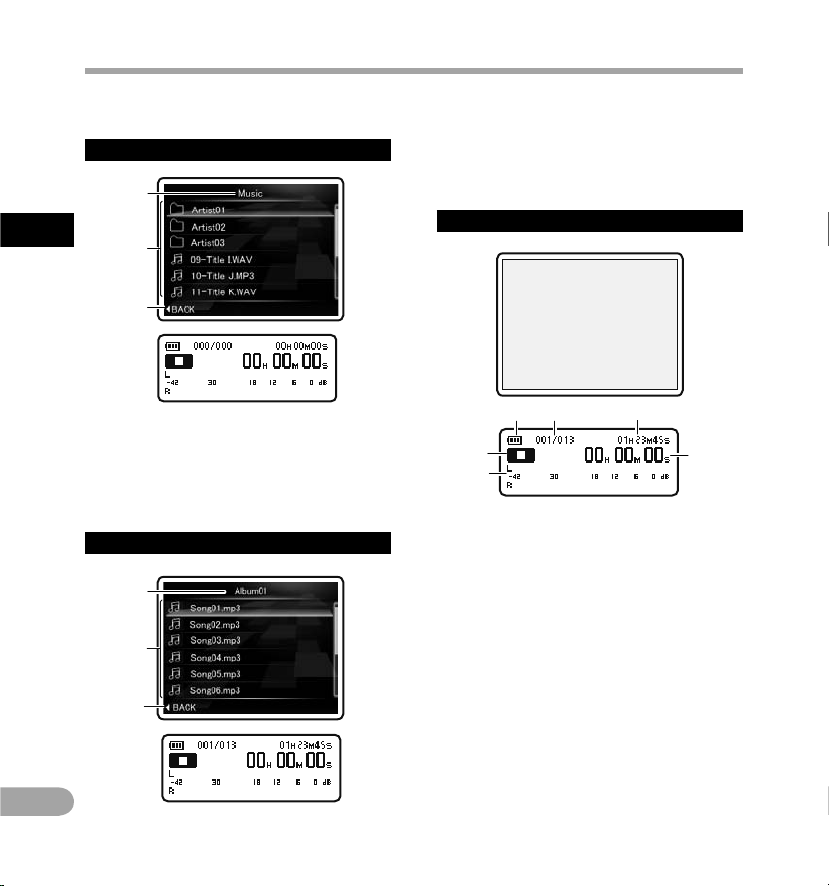
14
1
SL
1
2
3
3
1
2
4
1
5
6
2 3
1 Ime trenutne mape
2 Ime mape/ime datoteke
3
Indikator premika
Prika z seznama 2
1 Ime trenutne mape
2
Ime datoteke
3
Indikator premika
4 Prikaz nač ina A [Music]:
Prika z datotek
1 Indikator napolnjenosti baterije
2 Številka trenutne datoteke/
Skupno število vseh posnetih
d
a
totek v mapi
3 Dolžina datoteke
4 I
ndikator stanja diktafona
[L]: Indikator zaustavitve
[•]: Indikator predvajanja
[ß]: Indikator previjanja naprej
[™]: Indikator previjanja nazaj
5 Merilnik nivoja snemanja
6 Pretečeni čas predvajanja
Prika z seznama 1
Ko so v mapi datoteke in mape
Ko so v mapi samo datoteke
Nazivi delov
Naziv i delov

15
1
SL
1
2
1
2
3
1
2
6
3
7
8
4 5
1 Indikator korenske mape
2 Ime mape
Prika z seznama da totek
1 Ime trenutne mape
2 Ime datoteke
3
Indikator premika
4 Prikaz nač ina n [Movie]:
Prika z datotek
1 Indikator načina snemanja
2 Prikaz ikone
3
Indikator napolnjenosti baterije
4 Š
tevilka trenutne datoteke/
Skupno število vseh posnetih
d
a
totek v mapi
5 Preostanek snemalnega časa/
D
olžina datoteke
6 Indikator stanja diktafona
[K]: Indikator snemanja
[≠]: Indikator začasne prekinitve
[L]: Indikator zaustavit ve
[•]: Indikator predvajanja
[ß]: Indikator previjanja naprej
[™]: Indikator previjanja nazaj
7
Merilnik ravni
8 Potekel snemalni čas/
Pretečeni čas predvajanja
Prika z seznama ma p
Nazivi delov
Naziv i delov
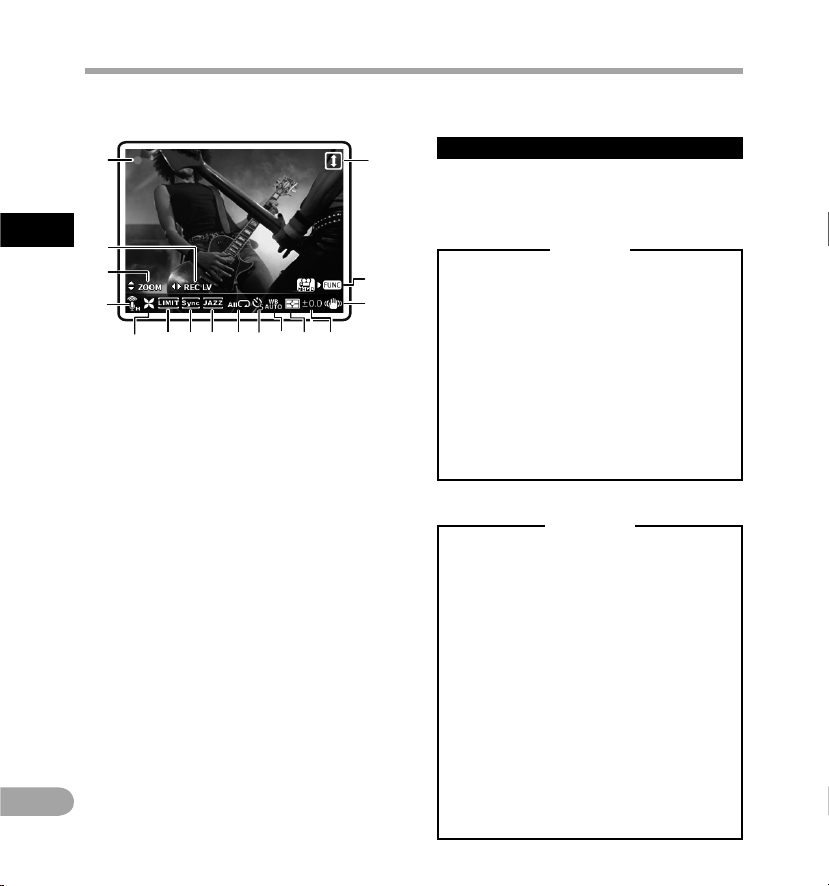
16
1
SL
^
1
4
2
3
5 678 90!@ #
$
%
4 Prikaz ikone:
1 Stikalo načina (s) (n)
2 Datum snemanja (
i
)
3
Zoom (
h
)
/glasnost (
g
)
4 Občutljivost mikrofona (q) (r)
5 Filter nizkih frekvenc (c)
6 O
mejevalnik ([)
7
Voice Sync
(Z)
8 Izenačevalnik (]) (^) (_) (‘)
9 Način predvajanja (
Y
) (X) (
W
)
0 Samosprožilec (j) (k)
! Nastavitev barvne temperature
({)
(;) (<) (:) (=) (|)
@ Merjenje (u)(v)
# Izravnava osvetlitve (y)
$ Stabilizacija slike (I)
% Funkcija gumba Fn (
H
)
^ Snemanje pod obratnim kotom (o)
O dveh za slonih LCD
Diktafon ima dva zaslona, glavni LCD in pomožni
LCD, ki se različno uporabljata, odvisno od načina
in funkcije.
Način A
Način n
Med sne manjem ali p redvaja njem:
• Med snemanjem ali predvajanjem
sta vklopljena oba zaslona, tako
glavni LCD kot pomožni LCD. Vendar
pa sta oba z aslona LCD izklopljena
med snemanjem, ko je za nastavitev
[Main LCD Display] možnosti
[Recor ding Setting s] izbrano [O ff]
(☞ s
tr. 68).
Ko se delo vanje usta vi:
• Ko se delovanje ustavi, sta vklopljena
oba zaslona, tako glavni LCD kot
pomožni LCD.
Nastav itve meni ja:
• Ko preklopite v nastavitve menija,
sta vklopljena oba zaslona, tako
glavni LCD kot pomožni LCD.
Med sne manjem ali p redvaja njem:
• Med snemanjem ali predvajanjem je
glavni LCD izklopljen, samo pomožni
LCD je vklopljen.
Ko se delo vanje usta vi:
• Ko se delovanje ustavi, sta vklopljena
oba zaslona, tako glavni LCD kot
pomožni LCD.
Nastav itve meni ja:
• Ko preklopite v nastavitve menija,
sta vklopljena oba zaslona, tako
glavni LCD kot pomožni LCD.
Nazivi delov
Naziv i delov
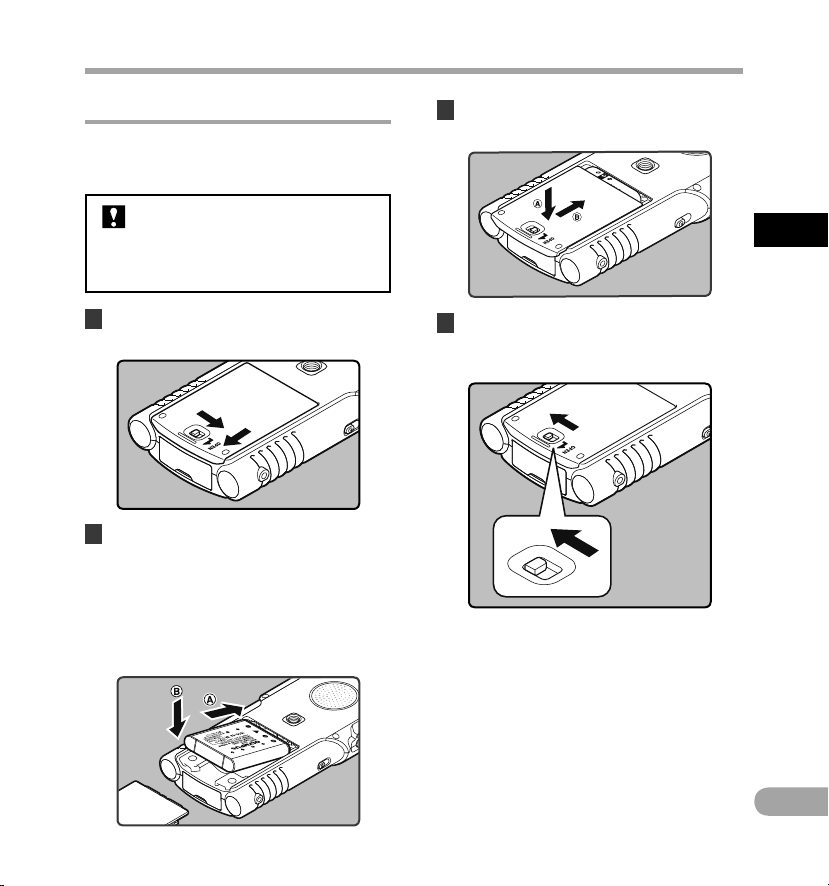
17
1
SL
Napajanje
Vstavljanje baterije
Ta diktafon uporablja litij-ionsko baterijo, ki jo
določa Olympus (LI-42B). Ne up orabljajte nobene
druge vrste baterij.
1 Potisnite gumb za zaklepanje baterije
v smeri, ki jo nakazuje puščica.
2 Obrnite baterijo tako, da je
hrbtna nalepka obrnjena navzgor,
i
n
poravnajte kontakte diktafona in
baterije. Vstavite baterijo tako, da jo
potisnete v smeri A, medtem ko
potiskate navzdol v smeri B.
• Pri vstavljanju baterije pazite na njeno
usmeritev.
3 Zaprite pokrov baterije tako, da ga
potisnete v smer A in nato v smer B.
4 Zaprite pokrov baterije do konca tako,
da potisnete gumb za zaklepanje
pokrova v smeri, ki jo nakazuje puščica.
• Prepričajte se, da je gumb za zak lepanje
pokrova baterije v z aklenjenem položaju.
Priložena baterija za ponovno polnjenje
ni popolnoma napolnjena. Pred prvo
uporabo enote ali po daljšem času
neuporabe je priporočljivo, da baterijo
popolnoma napolnite (☞
s
tr. 19).
Napaja nje
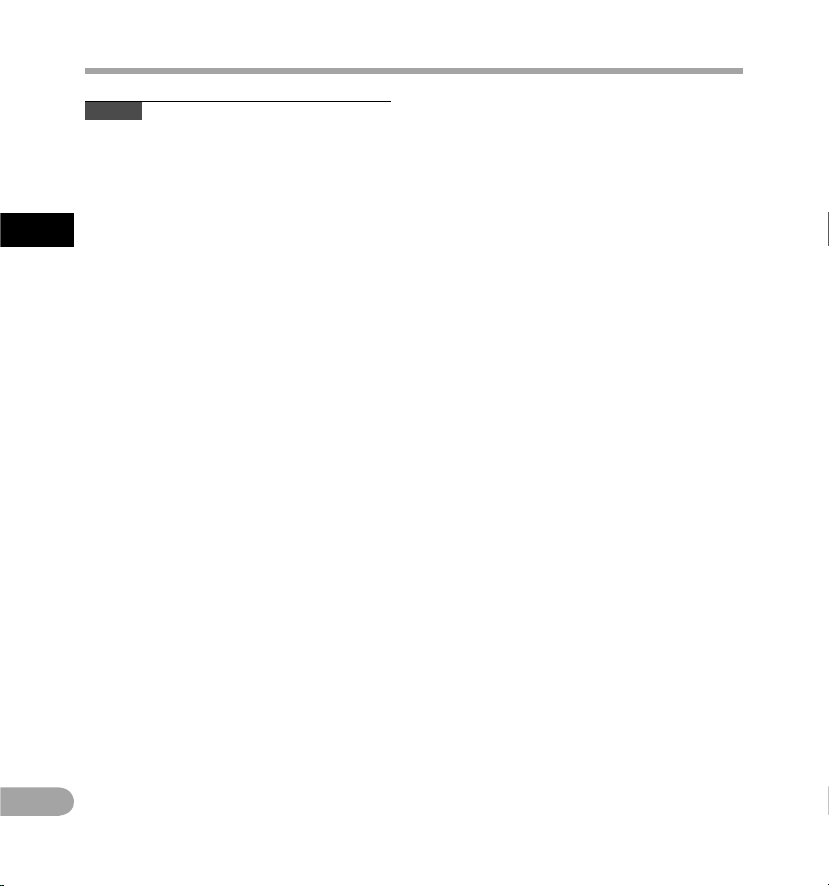
18
1
SL
Opombe
• Preden zamenjate baterijo, izklopite diktafon.
Č
e baterijo odstranite, ko je diktafon v rabi, lahko
povzročite motnjo, npr. poškodovano datoteko
itd. Če snemate v datoteko in odstranite baterijo
med uporabo, boste izgubili trenutno datoteko,
ker ne bo mogoče zaključiti glave datoteke.
•
Č
e zamenjava baterije traja več kot 15 minut ali
pa če v kratkih razmakih baterijo odstranjujete
in vstavljate, boste mogoče morali ponastaviti
čas, ko vstavite novo baterijo.
•
O
dstranite baterijo, če diktafona ne boste
uporabljali dlje časa.
• O
b zamenjavi baterije za polnjenje vedno
uporabite litij-ionsko baterijo za ponovno
polnjenje (LI-42B), ki jo določa Olympus.
Uporaba baterij drugega proizvajalca lahko
poškoduje diktafon in jih zato ne uporabljajte.
•
L
itij-ionska baterija se sama izprazni. Ko
razpakirate ta izdelek, napolnite priloženo
litij-ionsko baterijo, preden prvič uporabite
diktafon.
Napajanje
Napaja nje
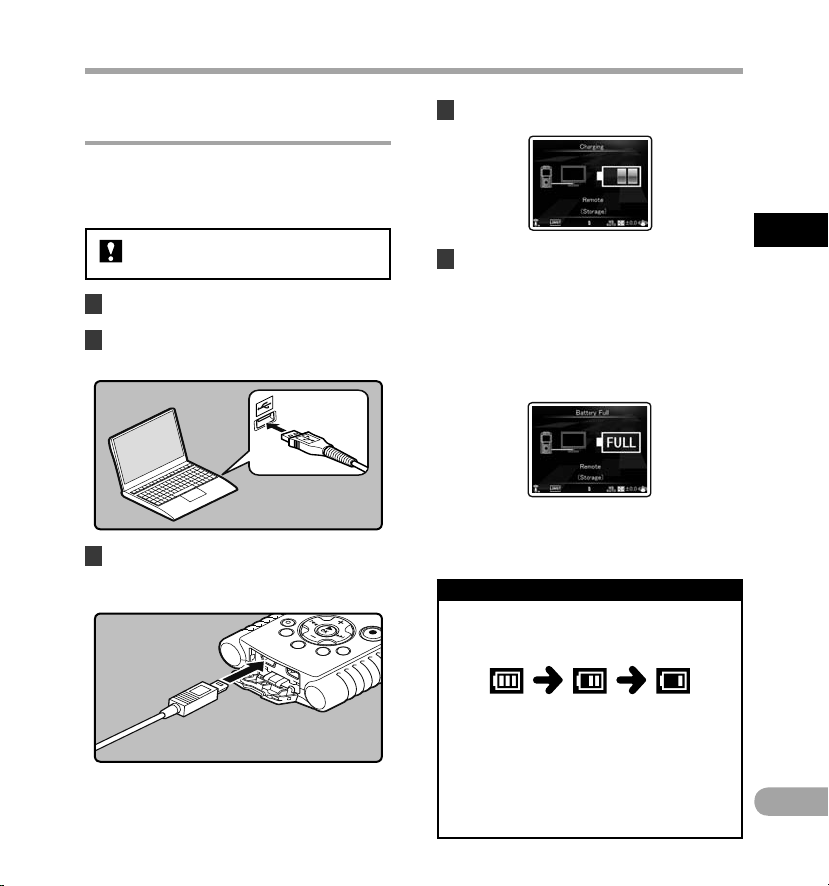
19
1
SL
Napaja nje
Polnjenje preko povezave z računalnikom
s pomočjo USB-vhoda
Baterijo lahko napolnite preko povezave
z USB-vhodom računalnika. Pred polnjenjem se
prepričajte ali je baterija za ponovno polnjenje
(priložena) pravilno vstavljena v diktafon (☞ str. 17).
2 Povežite kabel USB z vrati USB na
računalniku.
1 Zaženite osebni računalnik.
3 Ko je diktafon v načinu zaustavitve ali
izklopljen, priključite kabel USB na
priključni vmesnik na dnu diktafona.
4 Postopek polnjenja se bo začel.
. 5 Polnjenje je zaključeno, ko se prikaže
[Battery Full].
Čas polnjenja: približno 2 uri*
* Prikazuje približni čas polnjenja popolnoma
praznih baterij za p onovno polnjenje pri
sobni temperaturi. Čas polnjenja se bo
spremenil glede na preostalo količino in
stanje baterije.
Preden priključite kabel USB, zapustite
način HOLD (☞
s
tr. 24).
Napajanje
Indik ator napol njenosti b aterije
• Ko se [æ] prikaže na pomožnem
zaslonu LCD, čim prej napolnite baterijo.
Če
je baterija prešibke, se na zaslonu
prikažeta [s] in [Batte ry Low],
di
ktafon pa se izklopi.
• Med polnjenjem se indikator napolnjenosti
baterije nenehno spreminja in ne prikazuje
dejanske preostale zmogljivosti.
Indikator stanja polnosti baterije na pomožnem
zaslonu LCD se spremeni, ko začne moč
baterije upadati.
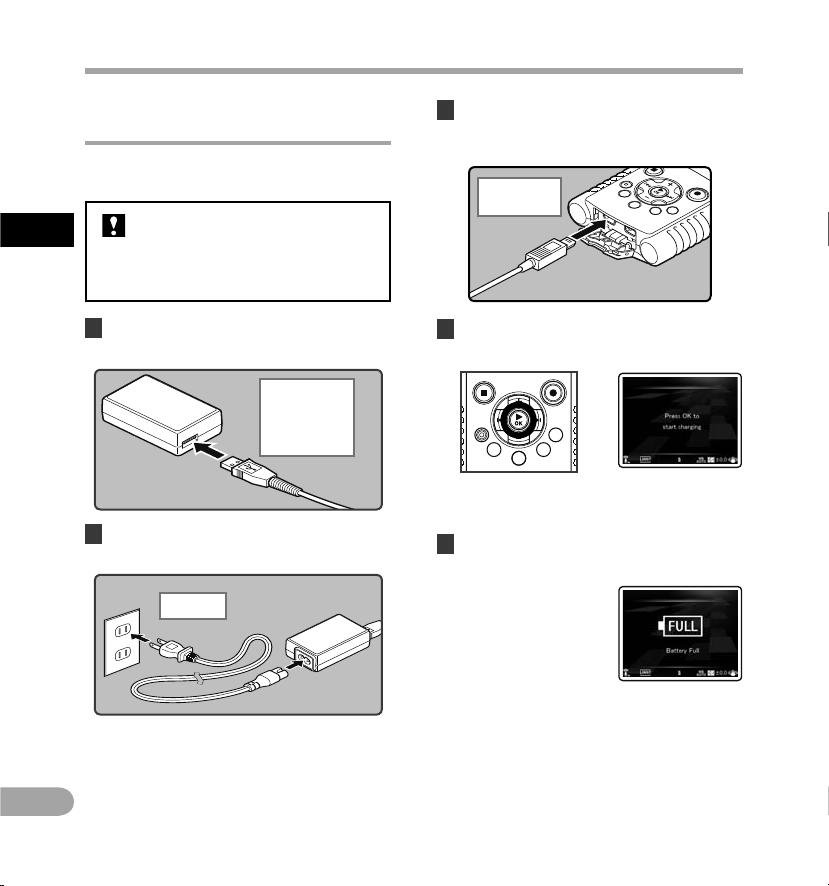
20
1
SL
Polnjenje s priključitvijo
USB-napajalnika
Polnite ga lahko tudi tako, da ga priključite na
USB-napajalnik (F-3AC).
1 USB-kabel diktafona vstavite
v napajalnik AC.
• Preden priključite napajalnik,
preklopite nastavitev priključka USB
na [AC Adapter] (☞
s
tr. 84).
• Preden priključite kabel USB,
zapustite način HOLD (☞ s
tr. 24).
2 Priključite napajalni kabel v napajalnik
AC in nato v vtičnico.
USB-pr iključek
priklj učite
v
USB-ko nektor
napajal nika AC
(F-3AC)
Napajanje
V vtičn ico
3 Ko je diktafon v načinu zaustavitve ali
izklopljen, priključite kabel USB na
priključni vmesnik na dnu diktafona.
Na prikl juček
USB
4 Pritisnite gumb `OK, če želite začeti
polnjenje.
• Medtem ko [Press OK to start chargi ng]
utripa, pritisnite gumb `OK .
5 Polnjenje je zaključeno, ko se prikaže
[Battery Full].
Napaja nje
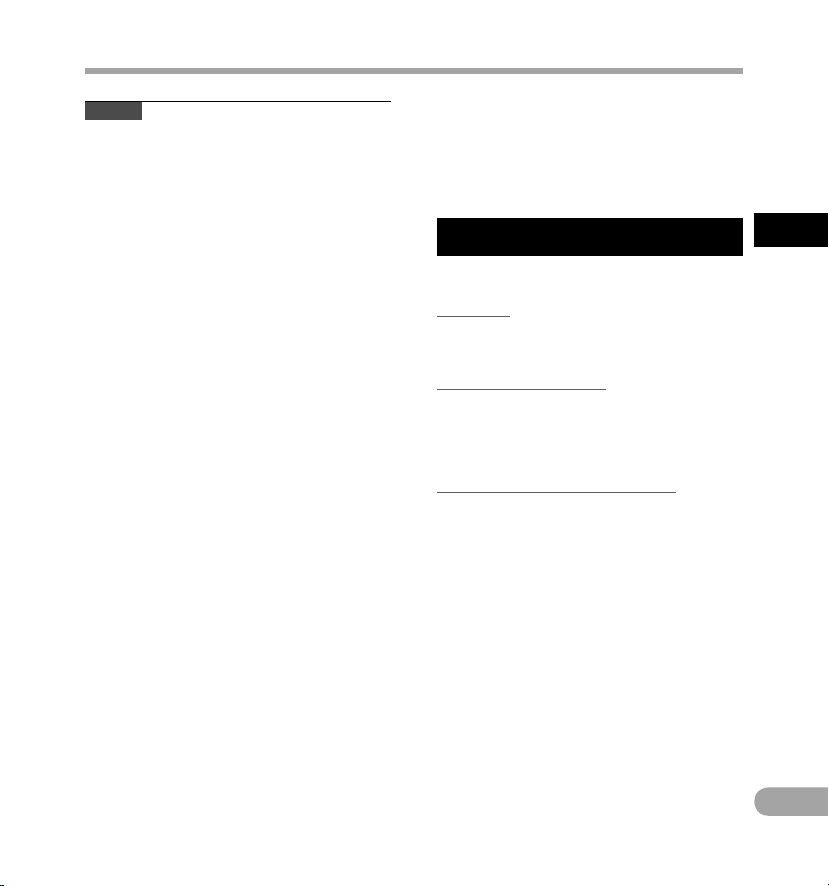
21
1
SL
Opombe
• Polnjenje ni mogoče med snemanjem ali
p
redvajanjem.
• K
o predvajate glasovne/glasbene datoteke,
se lahko dik tafon ponastavi zaradi znižanja
napetosti na bateriji glede na glasnost, čeprav
indikator baterije prikazuje [
º]. V tem primeru
zmanjšajte glasnost diktafona.
• K
o je diktafon vklopljen ali ko je diktafon
povezan z drugo napravo, ne vstavljajte ali
odstranjujte baterije in ne priključujte ali
odklapljajte napajalnika AC. To lahko povzroči
težave z vrednostmi in funkcijami, nastavljenimi
v diktafonu.
•
P
olnilnik lahko uporabljajte pri izmenični
napetosti od 100 V do 240 V (AC) (50/60 Hz).
Če
napajalnik uporabljate v tujini, boste morda
potrebovali prilagodit veni vtič, katerega
oblika omogoča priključitev v stensko vtičnico.
O
podrobnostih povprašajte pri lokalnem
trgovcu z električno opremo ali potovalnem
zastopniku.
• N
e uporabljajte potovalnih pretvornikov
napetosti, saj lahko p oškodujejo vaš polnilnik.
• D
iktafona ni mogoče polniti, ko je PC izklopljen.
Prav tako ga morda ne bo mogoče polniti, ko
je PC v stanju pripravljenosti, hibernacije ali
mirovanja.
•
D
iktafona ne polnite s priključenim
zvezdiščem USB.
•
Baterij ne polnite, ko utripa simbol [ø]*1 ali [√]*2
.
Baterijo polnite pri temperaturi v območju od
5
°C do 35 °C.
*1 [
ø
]: Ko je temperatura okolice nizka.
*2 [
√
]: Ko je temperatura okolice visoka.
• Če se čas uporabe polne baterije opazno skrajša,
jo zamenjajte z novo baterijo.
• P
repričajte se, da je USB -priključek v celoti
vstavljen. V nasprotnem primeru diktafon
morda ne bo deloval pravilno.
•
P
ri izbiri [PC Camera] v nastavit vah povezave
USB se diktafon ne bo mogel polniti preko
USB. Za polnjenje v nastavitvah povezave USB
izberite [Storage c lass] (☞
s
tr. 84).
• Če želite polniti pri izbiri nastavitve [PC Camera],
izberite [Optional] v nastavitvah povezave USB,
in priključite kabel USB na diktafon. Izberite
[A
C A
dapter] pri prikazu [USB Connec t],
da začnete s polnjenjem (☞ str. 84).
Previd nostni uk repi gled e baterije z a ponovno
polnj enje
Ob uporabi litij-ionske baterije (LI -42B) za ponovno
polnjenje pazljivo preberite naslednje opise.
Praznjenje:
Baterija za ponovno polnjenje se izprazni
samodejno, tudi ko je ne uporabljate. Zato jih
j
e
treba pred uporabo vedno napolniti.
Obratovalna temperat ura:
Baterija za ponovno polnjenje je kemični izdelek.
Učinkovitost baterije za ponovno polnjenje lahko
niha, četudi je obratovalna temperatura znotraj
priporočenega temperaturnega območja. To je
povsem normalno pri takšnih izdelkih.
Priporočljivo temperaturno območj e:
Med uporabo nap rave:
0 °
C – 4
2 °C
Polnjenje:
5 °C – 3
5 °C
Shranjevanje za d lje časa:
–2
0 °C – 30 °C
Uporaba baterije z a ponovno polnjenje izven
zgoraj navedenega temperaturnega območja
lahko povzroči zmanjšanje učinkovitosti in krajšo
življenjsko dobo baterije. Če izdelka dlje časa ne
boste uporabljali, odstranite baterijo za ponovno
polnjenje iz izdelka, da preprečite iztekanje
baterijske tekočine ali zarjavelost, baterijo
p
a
shranite ločeno.
Napajanje
Napaja nje
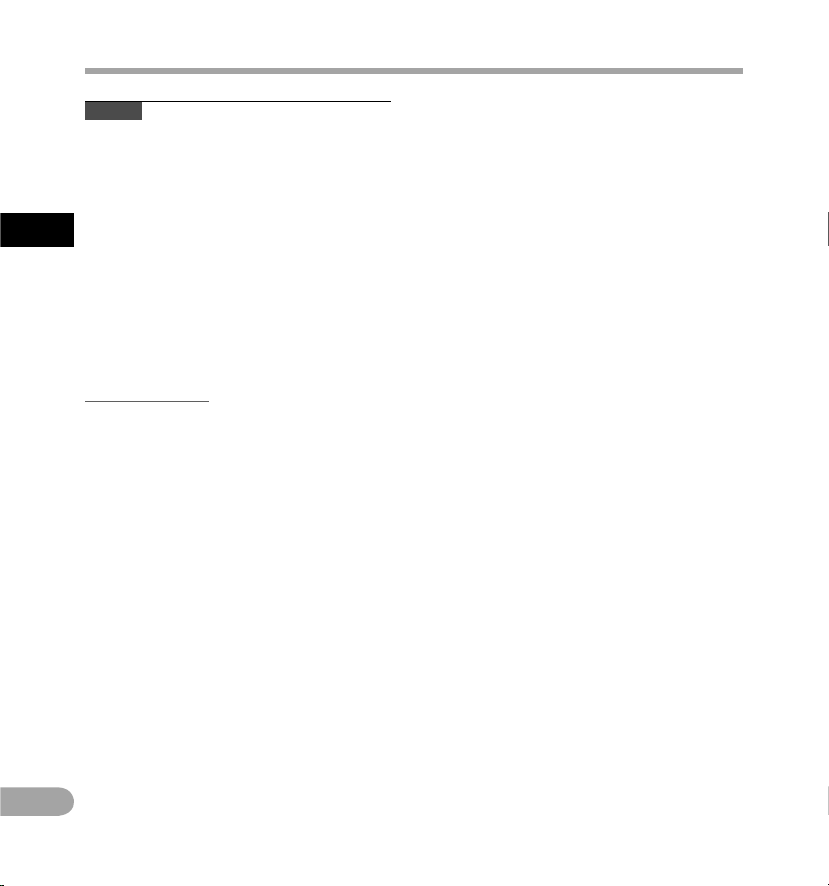
22
1
SL
Opombe
• Ta diktafon je izdelan z a popolno polnjenje
b
aterije za ponovno polnjenje, ne glede na
njeno energetsko raven. Vendar pa za najboljše
rezultate polnjenja nove baterije za ponovno
polnjenje z baterijo, ki je dlje časa niste
uporabljali (več kot mesec dni), priporočamo,
d
a
baterijo 2- do 3-krat zaporedoma popolnoma
napolnite in izpraznite.
• P
ri odstranjevanju baterije za ponovno
polnjenje vedno upoštevajte krajevne zakone
in predpise. Za pravilne načine odstranjevanja
se obrnite na vaš krajevni center za recikliranje
odpadkov.
•
Č
e litij-ionska baterija za p onovno polnjenje
ni popolnoma izpraznjena, jo zaščitite pred
kratkimi stiki (npr. tako, da prelepite priključke),
preden jo zavržete.
Za kupce v Nemčiji:
Družba Olympus ima sklenjeno pogodbo
z združenjem GRS (Združenje za skupno
odstranjevanje baterij) v Nemčiji, s čimer
z
a
gotavlja okolju prijazno odstranjevanje.
Napajanje
Napaja nje
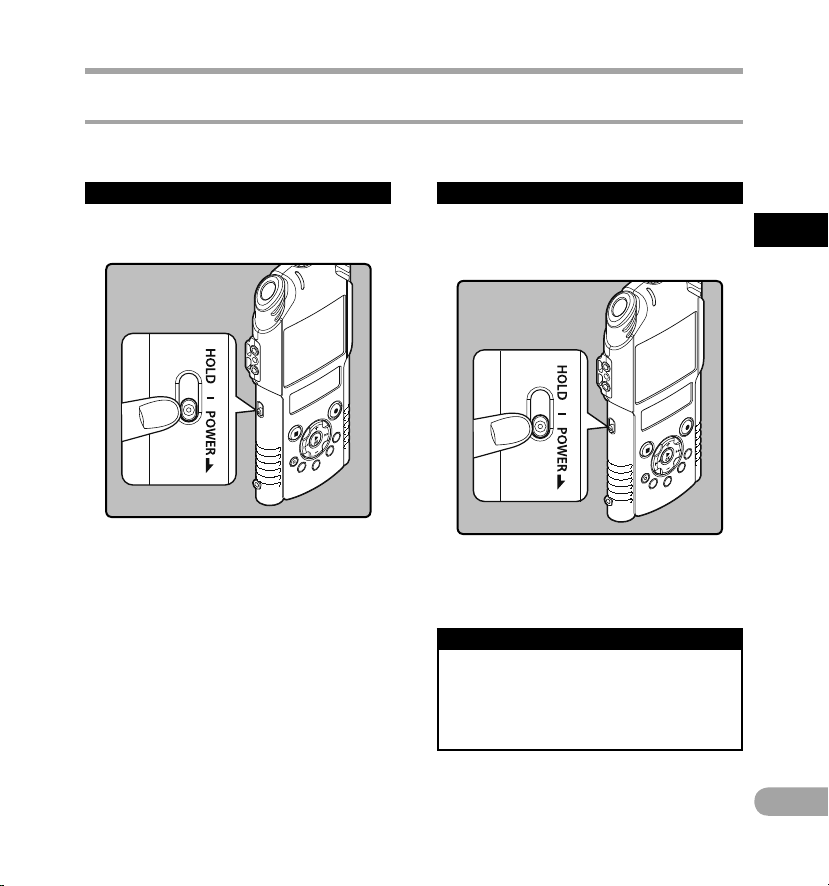
23
1
SL
Izklop/vklop
Če diktafona ne uporabljate, ga izklopite, saj boste tako zmanjšali porabo baterij. Čeprav je napajanje
izklopljeno, bodo obstoječi podatki, nastavitve načinov in nastavitve ure ostali enaki.
Vklop
Ko je diktafon izklopljen, potisnite stikalo
POWER/HOLD v smeri puščice.
• Zaslon se izklopi, diktafon je ugasnjen.
• Funkcija za nadaljevanje predvajanja si zapomni
mesto zaustavit ve pred izklopom.
Način s amodejne ga izklop a
Izklo p
Potisnite stikalo POWER/HOLD v smeri
puščice in ga pridržite v tem položaju
0
,
5 sekunde ali dlje.
Če je diktafon zaustavljen/ga ne uporabljate
več kot 10 minut (privzeto), medtem ko je
vklopljen, se bo samodejno izklopil (☞
s
tr. 74).
• Če želite zapustiti način samodejnega
izklopa, znova vklopite diktafon.
• V
klopil se bo zaslon in naprava je pripravljena
na delovanje.
Napajanje
Napaja nje
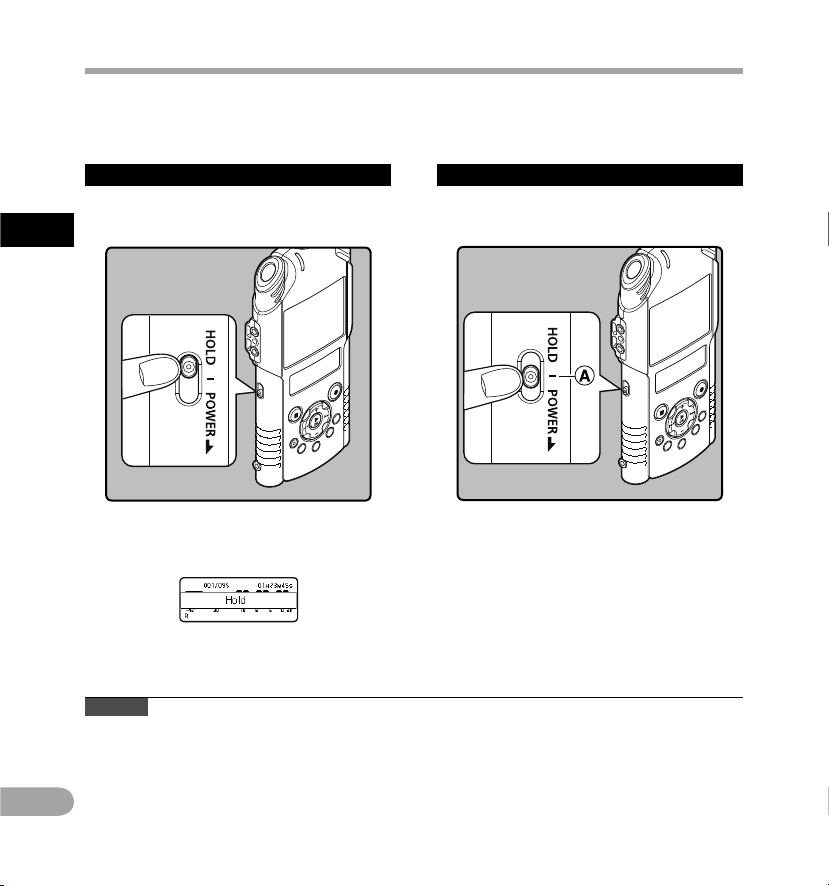
24
1
SL
Če boste nastavili način HOLD, bodo trenutne nastavit ve ohranjene in vsi gumbi bodo onemogočeni.
Ta funkcija je zlasti uporabna takrat, kadar prenašate diktafon v torbi ali žepu. Ta način lahko prepreči
nenamerno zaustavitev snemanja.
Postav ljanje di ktafona v n ačin HOLD
Potisnite stikalo POWER/HOLD
v položaj [
HOLD].
• Ko se na pomožnem zaslonu LCD prikaže
obvestilo [Hold] (Zaklepanje), je dik tafon
v
načinu HOLD.
Opombe
• Če v načinu HOLD pritisnete kateri koli gumb, bo prikaz ure 2 sekundi svetil, vendar pa bo diktafon ostal
v
tem načinu.
• Če uporabite način HOLD med uporabo dik tafona, je upravljanje onemogočeno, stanje naprave pa se
ohrani, tako da se bo diktafon ustavil, ko bo konec predvajanja ali pa ko ne bo mogel več snemati, ker bi
zmanjkalo razpoložljivega pomnilnika.
• D
iktafon je mogoče učinkovito upravljati preko kompleta za daljinsko upravljanje RS30W (opcija), tudi
v načinu HOLD.
HOLD
Izhod i z načina HOLD
Potisnite stikalo POWER/HOLD
v položaj
A.
HOLD
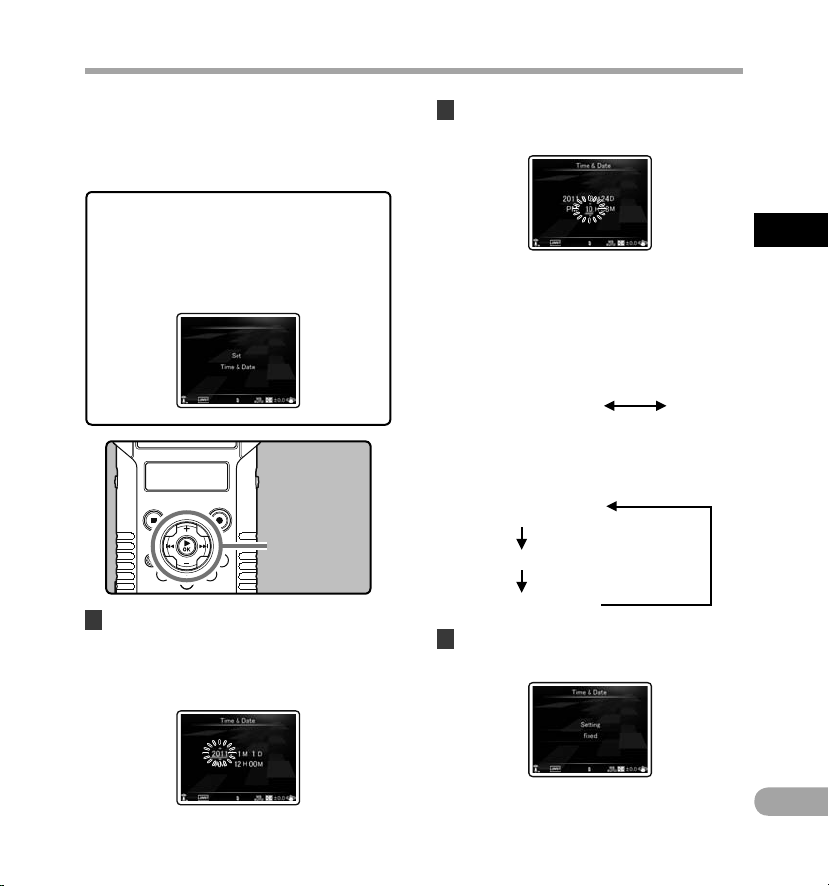
25
1
SL
• Sledite enakim korakom in pritiskajte
gumb 9 ali 0, da izberete naslednji
element, nato pa pritisnite gumb + ali −,
d
a
ga nastavite.
• Med 12- in 24-urnim prikazom časa lahko
izbirate tako, da pritisnete gumb LIST,
ko
nastavljate uro in minuto.
Primer: 10:38 P.M
10:38 PM
(začet na nastavit ev)
22:38
• Izbirate lahko vrstni red »me sec«, »dan«
in »leto «, tako da pritisnete gumb LIST,
medtem ko jih nastavljate.
Primer: Marec 24, 2 011
3M 24D 2011Y
(začet na nastavit ev)
24D 3M 2011Y
2011Y 3M 24D
Nastavljanje datuma in časa vnaprej omogoča lažje
upravljanje z datotekami.
Diktafon samodejno shranjuje informacije o času
s
posnetkom.
Ko prvič u porabljate diktafon, pote m ko
ga kupite ali potem ko v napravi dolgo
ni bilo baterije , se bo pojavil zaslon
[S
et Time & Date] (
Nastavljanje časa in
datuma). Ko utripa »Hour« (ura), izvedite
nastavitve od koraka 1 naprej.
1 Pritisnite gumb 9 ali 0 in izberite
element, ki ga želite nastaviti.
• Z utripajočo puščico izberite elemente
»Hour« (ura), »Minute « (minuta), »Year«
(leto), »Month« (mesec) in »Day« (dan).
2 Pritisnite gumb + ali −, da nastavite
želeno vrednost.
Nastavljanje ure in datuma [Time & Date]
+− (gumb)
Gumb 9 0
Gumb `O K
3 Pritisnite gumb `OK, če želite potrditi
nastavitev.
• Ura bo začela delovati z nastavljenim
datumom in časom. Pritisnite gumb `OK
glede na časovni signal.
Nastav itev ure in datu ma
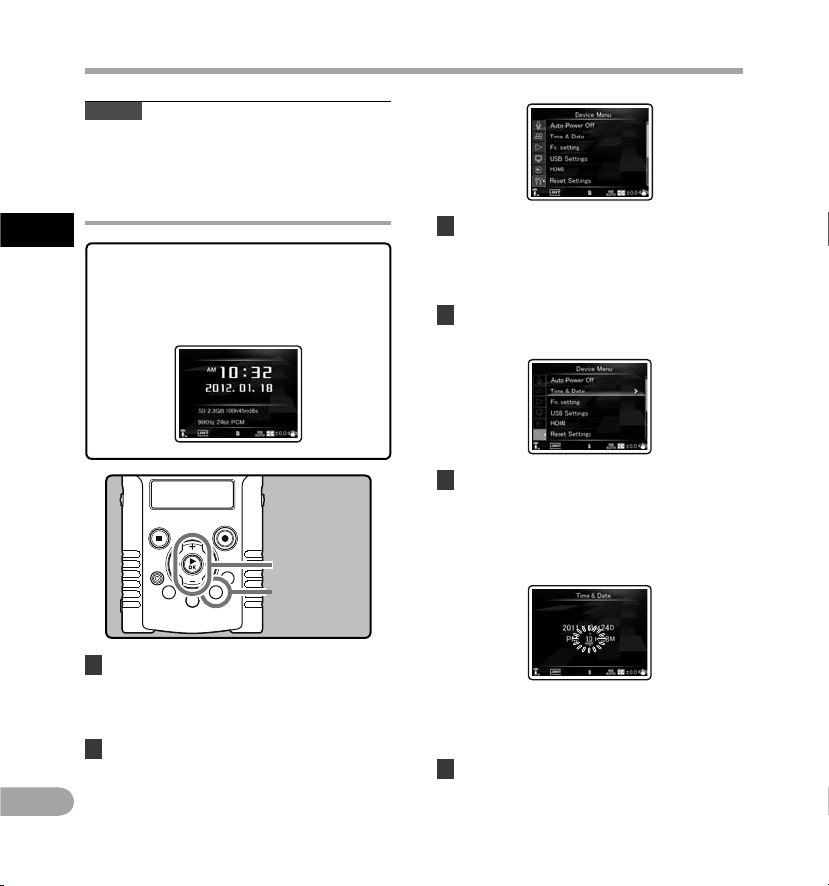
26
1
SL
Opomba
• Če pritisnete tipko `O
K med nastavljanjem,
bo diktafon shranil postavke, ki ste jih nastavili
do takrat.
1 Ko je diktafon zaustavljen, pritisnite
gumb MENU.
• Na zaslonu se prikaže meni (☞ str. 63).
Spreminjanje ure in datuma
Ko je diktafon zaustavljen, pritisnite in držite
gumb STOP ( 4)
, da prikažete datum in uro,
razpoložljivi pomnilnik in obliko z apisa.
Če trenutni datum in ura nista pravilna,
j
u
nastavite s postopkom, opisanim spodaj.
+ − (gumb)
Gumb `O K
Gumb ME NU
2 Pritisnite gumb + ali − če želite izbrati
zavihek [D
evice Menu]
.
• Prikaz menija lahko spremenite tako, da
premaknete kazalec zavihka za nastavit ve.
3 Pritisnite gumb `OK, če se želite
pomakniti na element, ki ga želite
nastaviti.
• [Device M enu] se prikaže na zaslonu.
4 Pritisnite gumb + ali −, da izberete
možnost [Time & Date].
5 Pritisnite gumb `OK.
• [Time & D ate] (Datum in ura) se prikaže
na zaslonu.
• Na zaslonu bo utripalo »
Hour« (ura), kar
označuje začetek postopka nastavit ve
datuma in časa.
N
a
slednji koraki so enaki kot koraki od 1 do 3
v poglavju »Nastavitev dat uma in ure
[T
ime & Date]« (☞ str. 25).
6 Pritisnite gumb MENU, da zaprete
zaslon z menijem.
Nastavljanje ure in datuma [Time & Date]
Nastav itev ure in datu ma
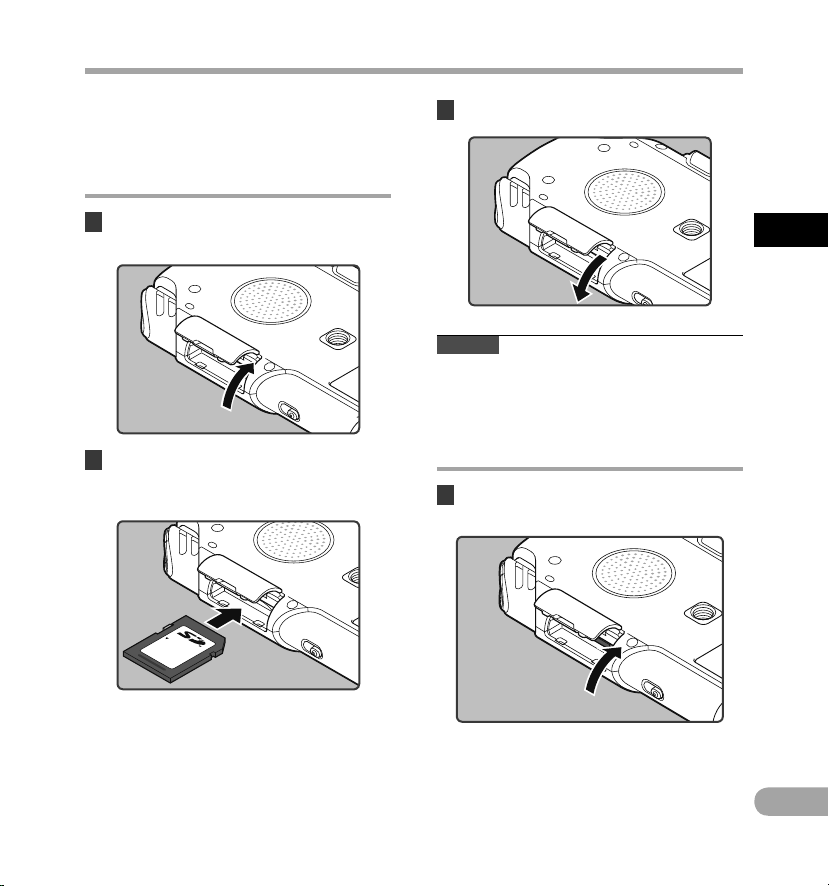
27
1
SL
LOCK
Vstavlj anje in odstr anjevanje ka rtice SD
Napis »SD«, naveden v tem priročniku z navodili,
se nanaša tako na SD kot na SDHC. Diktafon lahko
uporabljate s katero koli kar tico SD, ki je na voljo
v
trgovinah.
2 Kartico SD pravilno obrnite in vstavite
v zarezo, kot je prikazano na sliki.
• Pri vstavljanju držite kartico SD naravnost.
• Napačno vstavljanje kartice SD ali vstavljanje
kartice pod kotom lahko poškoduje predel
s priključki ali povzroči, da se kartica SD
zatakne.
•
Č
e kartica SD ni vstavljena do konca, podatki
morda ne bodo zapisani na kartico SD.
3 Zaprite pokrov predalčka za kartico.
Opomba
• Diktafon ne more zaznati k artic SD, ki so bile
f
ormatirane v drugih napravah, na primer
v
računalniku. Pred uporabo zato kar tice SD
formatirajte z diktafonom (☞ s
tr. 86).
Vstavljanje in odstranjevanje kartice SD
Odstranjevanje kartice SD
1 Odprite pokrov predalčka za kartico,
ko je diktafon v ustavljenem načinu.
Vstavljanje kartice SD
1 Odprite pokrov predalčka za kartico,
ko je diktafon v ustavljenem načinu.
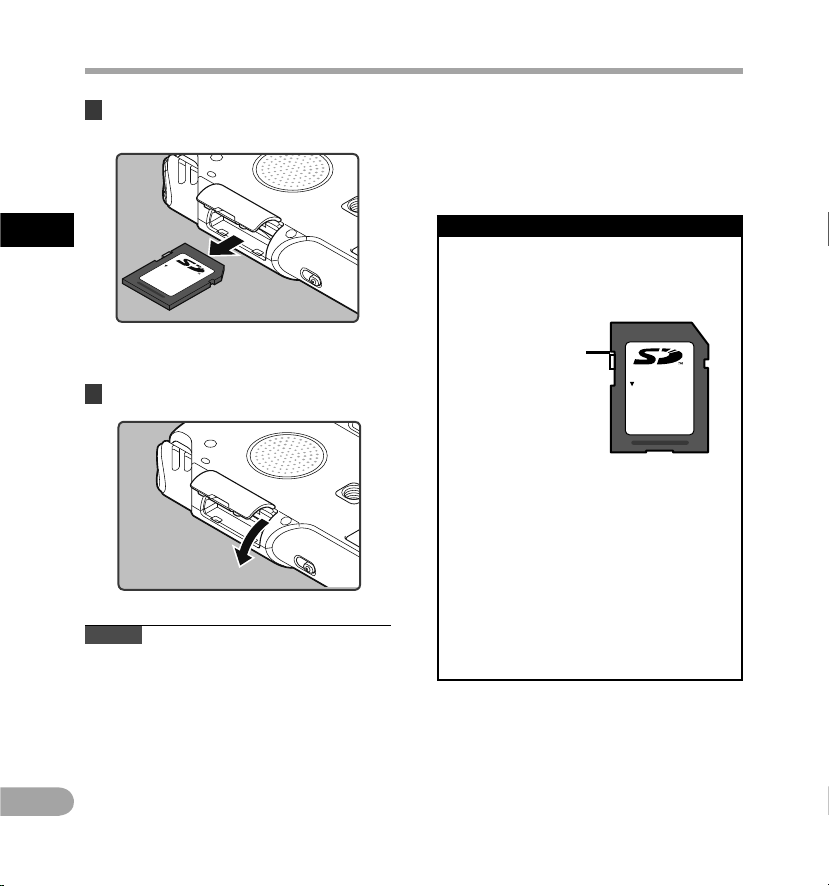
28
1
SL
LOCK
2 Potisnite kartico SD navznoter, da jo
odklenete in da delno izskoči.
• Ko kartica SD vidno izskoči iz reže, jo lahko
varno odstranite.
3 Zaprite pokrov predalčka za kartico.
Opombe
• Če potem, ko kartico SD potisnete navznoter,
p
rehitro umaknete prst, lahko kartica sunkovito
izskoči iz reže.
•
O
dvisno od združljivosti izdelovalca ali tipa
kartice SD, nekaterih kartic SD diktafon morda
ne bo pravilno prepoznal
•
P
red uporabo zato preberite priročnik z navodili,
ki je priložen kar tici SD.
• Č
e kartice SD ni mogoče prepoznati,
jo odstranite in znova vstavite, da preverite,
če jo diktafon tokrat prepozna.
• Hitrost delovanja kartice SD se po večkratnem
zapisovanju in brisanju zmanjša. V takem
primeru formatirajte kartico SD (☞ str. 86).
•
N
obenega zagotovila ni, da vse kartice SD
delujejo z diktafonom.
O kart ici SD
Ko je kartica SD zaščitena pred pisanjem,
bo na zaslonu sporočilo [SD ca rd is locked]
(Kartica SD zaklenjena). Preden vstavite kartico,
izklopite funkcijo za zaščito pred pisanjem.
Če je stik alo za
zaščito p red pisanjem
obrnje no v smeri
[LOCK ] (Zaklenjen o),
snemanj e in druge
funkcij e ne delujejo.
LOCK
Za seznam kartic SD, preverjenih za uporabo
s tem diktafonom v skladu z Olympusovimi
standardi, glejte spletno stran Olympus za
tehnično podporo.
http://olympus-europa.com/
Čeprav so preverjeni proizvajalci kartic SD
prikaz ani na spletni strani Olympus, Olympus
ne zagotavlja njihove združljivosti vseh
primerih.
Prav tako se utegne zgoditi, odvisno od
sprememb tehničnih podatkov kartice,
d
a
podpora ni več na voljo.
Vstavljanje in odstranjevanje kartice SD
Vstavlj anje in odstr anjevanje ka rtice SD
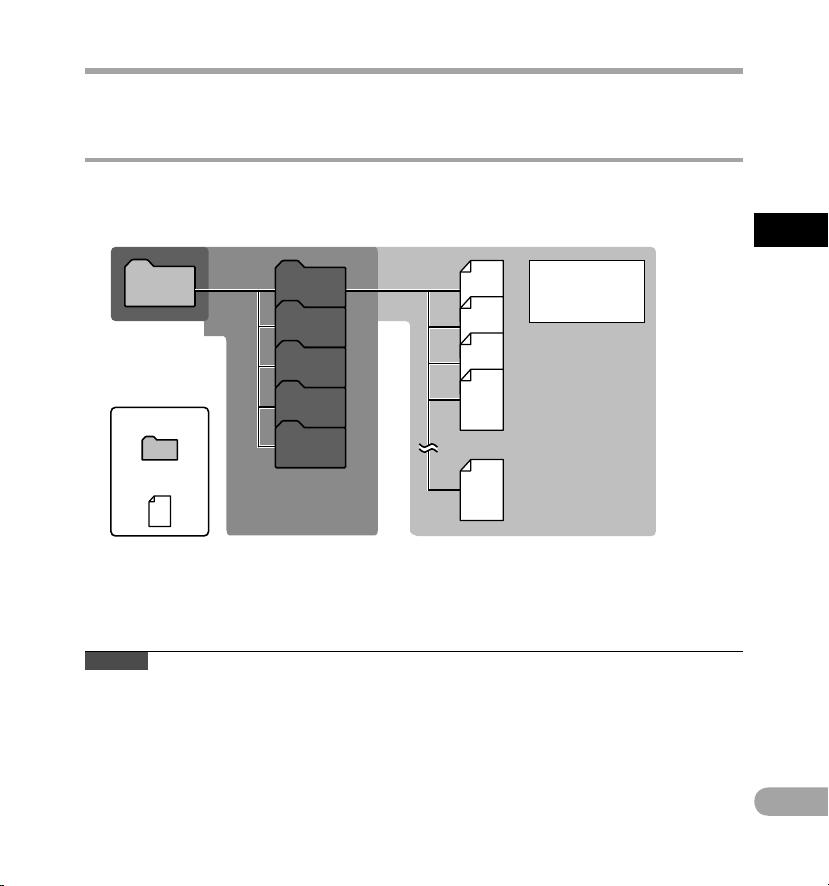
29
1
SL
001
002
001
003
999
Folder A
Folder B
Folder C
Folder D
Folder E
Root
Opomb e o mapah
Upravljanje z mapami
Opomba
• Datoteke ali mape, ki se nahajajo v mapi [R
oot], na dik tafonu ne bodo prikazane.
Mapa
Datoteka
V vsaki mapi
lahko shranite
do 999 datotek.
Za zapisovanje vsebine lahko uporabite kartico SD. Glasovne datoteke, videodatoteke in glasbene datoteke se
razvr stijo in shranijo v svoje mape, ki so organizirane v drevesni strukturi.
Upravljanje z mapami za glasovne posnetke
[Folder A] – [Folder E ] znotraj mape [Root] so mape za glasovne posnetke. Pri snemanju s tem diktafonom
izberite katero koli od petih map in začnite snemanje.
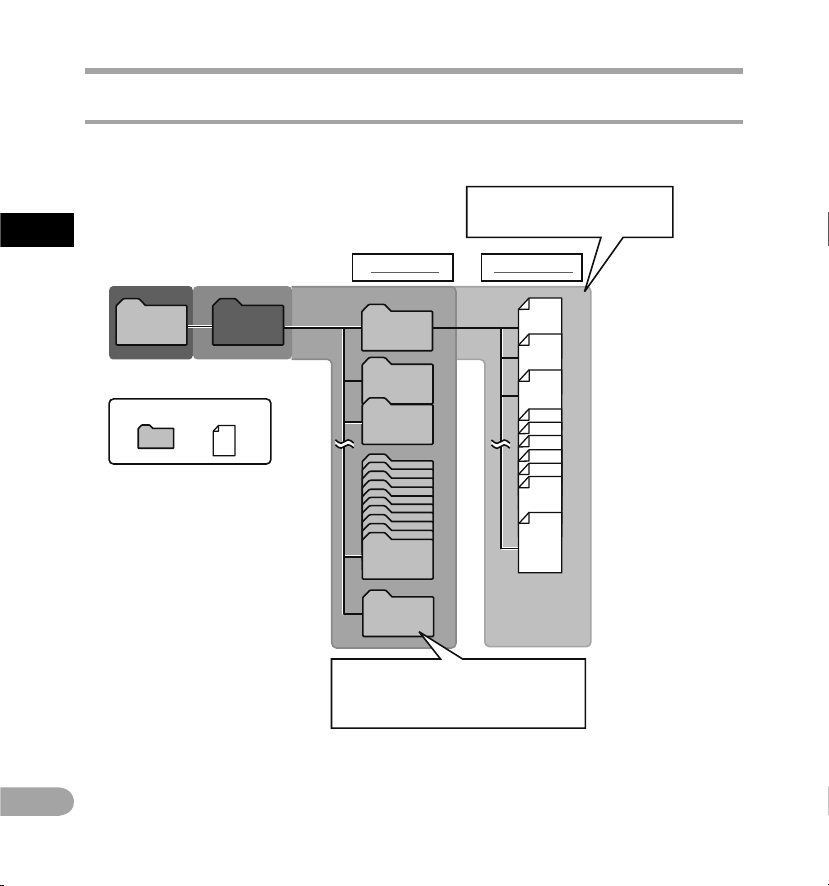
30
1
SL
Root
Movie100
Movie101
Movie102
Folder A
999OLYMP
Folder A
001
002
003
9999
Edit
Movie999
DCIM
Mapa Datoteka
Upravljanje z mapami za videoposnetke
Videoposnetki, posneti z LS-20M, se shranijo v mape, izdelane v mapi [DCIM] glede na datum snemanja.
V vsaki mapi lahko shranite
do 9999 datotek.
Prva raven
Druga rave n
Pri delit vi se datoteki dodeli nova
številka in se shrani v mapo [Edit].
Opombe o mapah
Opomb e o mapah

31
1
SL
001
002
003
004
005
999
Root
Artist 01
Artist 02
Artist 03
Album 01
Album 02
Album 03
Music
Mapa Datoteka
Opomb e o mapah
Upravljanje z mapo za predvajanje glasbe
Pri prenosu glasbenih datotek v napravo s predvajalnikom Windows Media Player se v mapi za predvajanje
glasbe, ki ima večplastno strukturo, kot je prikazano spodaj, samodejno ustvari podmapa. Glasbene datoteke
v isti mapi lahko razvrstite v poljubnem vrstnem redu in jih znova predvajate (☞
s
tr. 78).
Prva raven
V vsaki mapi lahko shranite do
99
9 datotek.
Druga rave n Tretja raven
V mapi [Mu sic] lahko ustv arite
do 128 datotek, v ključno z mapo
[Music] .
Opombe o mapah

32
1
SL
Mape zamenjajte samo, ko je delovanje dik tafona zaustavljeno. Podrobnejše informacije o večplastni
strukturi map najdete v razdelku »Upravljanje z mapami« (☞ str. 29 do str. 31).
Izbiranje map in datotek
Način A [Upora ba map za predv ajanje glasb e]
Prikaz s eznama
datotek
Način n [Upora ba map
za vide oposnetke]
Prikaz s eznama
map
Prikaz s eznama
map
(Prva pl ast)
Prikaz s eznama
map
(Druga p last)
Prikaz s eznama
datotek
Prikaz s eznama
map
Način A [Upora ba map
za glas ovne posnet ke]
Premi kanje skoz i ravni
} Gumb Return: LIST
Vsakič ko pritisnete ta gumb, se vrnete stopnjo
višje. Gumb 0 lahko uporabite tudi kot
gumb LIST v prikazu seznama.
{ Gumb Nadaljujte: `OK
Vsakič ko pritisnete ta gumb, se odpre mapa ali
datoteka, izbrana na seznamu, in se pomaknete
eno plast navzdol.
•
G
umb 9 lahko uporabite tudi kot gumb
`OK v prikazu seznama.
Gumb + ali –
Izberite mapo ali datoteko.
Prikaz seznamov:
Prikaže posnete map e in datoteke v tem
diktafonu.
Izbir anje map in dato tek
Prikaz s eznama
datotek
Prikaz s eznama
map

33
1
SL
Prekl apljanje me d načinom gla sovnih in vide oposnetkov
Diktafon omogoča dva načina delovanja: glasovno
ali video snemanje. Izberite način glede na namen
uporabe.
Preklaplanje med glasovnim in video snemanjem
1 Potisnite stikalo iz izbiro načina v A
ali
n.
Opomba
• Če spremenite položaj stikala za izbiro načina
m
ed delovanjem diktafona, bo diktafon
nadaljeval delo, vendar bo po z austavitvi
delovanja samodejno spremenil način.
O funkc ijah za pos amezni nač in
Ko je stikalo v položaju A:
Posnamete lahko zvok in
podatke shranite v mape
od [Folder A] do [Folder E]
z
a glasovne posnetke,
ter predvajate glasovne
datoteke, ki ste jih posneli
z diktafonom. Predvajate
lahko tudi glasbene
datoteke, ki ste jih prenesli
v mapo [Mus ic] (☞ str. 29,
str. 31).
Ko je stikalo v položaju n:
Posnamete lahko
videoposnetke in
podatke shranite v mapo
[DCIM], namenjeno
videodatotekam, ter jih
predvajate (☞ str. 30).
O ikona h, uporabl jenih v tem pr iročnik u
A
Označuj e delovanje ali
nastavi tev, ki je mogoča,
ko
je stika lo za izbiro nač ina
v polož aju za glasovno sn emanje.
n
Označuj e delovanje ali
nastavi tev, ki je mogoča,
ko
je stika lo za izbiro nač ina
v polož aju za video sne manje.
A
n
Označuj e delovanje ali
nastavi tev, ki je mogoča,
ko
je stika lo za izbiro nač ina
v polož aju za glasovno
snemanj e ali video snema nje.
Stikalo za izbiro načina ne deluje,
ko se diktafon uporablja v načinu
snemanja in predvajanja. Zaustavite
snemalnik ali izklopite napajanje in
n
a
to spremenite način.

2
34
SL
Glasovno/Video snemanje
Pred snemanjem A
Pripr ava za upora bo
Spremi njanje načinov:
Potisnite stikalo načina na snemalniku na A
(☞ s
tr. 33).
Izberite obliko zapis a za snemanje:
Snemanje je mogoče v linearni obliki zapisa
PCM ali v obliki MP3 (☞ s
tr. 65).
Obrnite mikrofon proti izvirnemu viru zvoka
Obrnite vgrajeni stereo mikrofon v smeri zvoka, ki ga želite snemati. Pravi način za snemanje v stereo tehniki
je, da vgrajeni mikrofon postavite nad zaslon. Če je mikrofon pod zaslonom, snemanje v stereo tehniki ne bo
pravilno, saj bo izvorni zvok posnet v obratni fazi.
Snemanje z vgrajenim mik rofonom:
Obrnite mikrofon v smeri zvoka, ki ga želite
posneti.
Izvir ni vir
zvoka
VISOKA
OBČUTLJIVOST MIKROFONA
NIZKA
OBČUTLJIVOST
MIKROFONA
L D
Razpo red
tipk
O pritrditvi:
Natančno prilagoditev kota in splošnega polož aja
mikrofona lahko nastavite, če je mikrofon pritrjen
na standardni stativ za fotoaparate.
O vgrajenem stereo mikrofonu:
Povečanje občutljivosti mikrofona lahko nastavite
s spreminjanjem nastavitve [Mic Sense] na [High]
ali [Low] (☞
s
tr. 65).
Pred sne manjem
A

2
35
SL
Sneman je
A
a
c
b
Snemanje A
1 Izberite snemalno mapo (☞ str. 32).
• Indikator snemanja posveti in [≠] na
pomožnem zaslonu LCD se pojavi oznaka.
• G
lavni zaslon LCD se izklopi.
a Preostanek snemalnega časa
b
Številka datoteke
c Merilnik ravni (spreminja se glede na nastavitve
ravni snemanja in snemalne funkcije)
• Če je snemanje z glasovno sinhronizacijo
vklopljeno, lahko nastavite raven glasovne
sinhronizacije (☞
s
tr. 76).
• [Rec Mode] (Način snemanja) je možnost, ki je
ni mogoče spreminjati v stanju pripravljenosti
za snemanje ali med snemanjem. Nastavite jo,
ko je diktafon ustavljen (☞ s
tr. 65).
• Ta diktafon je narejen tako, da lahko tudi
v okoliščinah, kjer se glasnost izvornega
zvoka zelo spreminja, snema čist in
enakomeren zvok . Kljub temu lahko z ročno
nastavit vijo dosežete še večjo kakovost
snemanja (☞
s
tr. 65).
3 Pritisnite gumb 9 ali gumb 0,
da prilagodite raven snemanja
(potrebno glasnost).
Pred začetkom snemanja izberite mapo med
[Folder A] in [Folder E]. Teh pet map lahko
uporabljate za razlikovanje med vrstami posnetkov.
Mapo [Fol der A] lahko, na primer, uporabite
za shranjevanje zasebnih, mapo [F
o
lder B] pa
poslovnih podatkov.
2 Če želite začeti snemati, pritisnite
gumb R
EC (s)
.
• Stopnjo glasnosti lahko nastavite od [01]
do [12]. Višja je številka, višja je stopnja
glasnosti in tem večji je tudi položaj
indikatorja na merilniku glasnosti.
•
Č
e je vhodni zvok preglasen, se lahko hrup
pojavi tudi, če je možnost [Rec Level]
(Raven snemanja) nastavljena na [Auto]
(Samodejno) ali [Limi ter ON] (Omejevalnik
vklopljen) (☞ str. 65). V določenih primerih
indikatorska lučka PEAK /LED, ki označuje
visoko glasnost, ne bo zasvetila. Za uspešno
snemanje priporočamo, da pred uporabo
preizkusite funkcijo za snemanje in glasnost.
•
K
o je možnost [Rec Leve l] (Raven snemanja)
nastavljena na [Auto] (Samodejno), bo raven
snemanja nastavljena samodejno. Možnost
[Rec Leve l] (Raven snemanja) nastavite na
[Manual] (Ročno), če uporabljate funkcijo
za nastavitev ravni snemanja in omejevalnik
(☞ str. 65).
Gumb STO P (4)
Gumb RE C (s)
Gumb 9 0

2
36
SL
e
4 Če želite začeti snemati, pritisnite
gumb R
EC (s)
.
• Indikator snemanja zasveti in na pomožnem
zaslonu LCD se pojavi oznaka [K].
d P
retečeni čas snemanja
5 Pritisnite gumb STOP (4), da ustavite
snemanje.
• [L] se prikaže na pomožnem zaslonu LCD.
e Dolžina datoteke
Opombe
• Da bi zagotovili, da se posname tudi začetek
v
ašega posnetka, se prepričajte, da je snemanje
aktivirano tako, da na pomožnem zaslonu LCD
preverite indikator snemanja ali indikator načina.
•
K
o je preostali čas snemanja krajši od 60 sekund,
PEAK/LED-indikator začne utripati. Ko se čas
snemanja skrajša na 30 ali 10 sekund, indikator
utripa še hitreje.
•
[F
older Full] (Mapa je polna) se prikaže, ko
snemanje ni več mogoče. Preden nadaljujete
s
snemanjem, izberite drugo mapo ali izbrišite
vse nepotrebne datoteke (☞ s
tr. 58).
• [Memor y Full] (Pomnilnik je poln) se prikaže,
ko v pomnilniku ni več razpoložljivega prostora.
Pred nadaljnjim snemanjem izbrišite vse
nepotrebne datoteke (☞
s
tr. 58).
• Če pritisnete gumb REC ( s), ko je določena
funkcija, ki ni funkcija snemanja, se prikaže
[Cannot record in this folde r]. Izberite mapo od
[Folder A] do [Folder E] in spet začnite snemati.
•
O
dvisno od načina snemanja zvoka in statusa
snemalnega medija, prenosa podatkov ne bo
mogoče opraviti med snemanjem in morda
se bo posnel zvok preskočenega posnetka.
V tem primeru se bo med snemanjem ali ob
zaključenem snemanju pojavila napaka [Data
Write Error] (Napaka pri zapisovanju podatkov).
Po prenosu podatkov v osebni računalnik
formatirajte snemalni medij.
Snemanje A
d
Snemanje želenega zvoka:
• Pri glasnih z vokih se bo merilnik ravni med
snemanjem premaknil povsem na desno,
indikatorska lučka PEAK /LED pa bo zasvetila.
V takih primerih bo posnet z vok popačen,
ker je raven snemanja previsoka.
•
Č
e se pojavi glasen zvok, raven snemanja
prilagodite tako, da merilnik glasnosti
dosega jakost približno [6dB].
Ko je dosež ena najvišja rave n
(posne ti zvok bo popač en).
Primeri p ogojev, v katerih s e je raven
snemanj a znižala in pril agodila raven
premoč nega vhodneg a signala.
Sneman je
A

2
37
SL
Sneman je
A
O posnetkih v linearni ob liki zapisa PC M,
ki presegajo 2 GB:
Snemanje se bo nadaljevalo, tudi če kapaciteta
posamične datoteke pri snemanju v linearnem
formatu PCM preseže 2 GB.
•
D
atoteka je vsaka 2 GB shranjena v ločene
datoteke. Med predvajanjem bo ta datoteka
obravnavana kot večdelna datoteka.
•
K
o posnetek preseže 2 GB, lahko število
datotek v mapi preseže 999 datotek .
Diktafon 1000. datoteke in vseh naknadnih
datotek ne bo prepoznal, zato te preverite
s
povezovanjem diktafona na računalnik.
• Snemati je mogoče največ 24 ur
neprekinjeno.
Imena datotek, posnetih s tem diktafonom,
se ustvarijo samodejno.
1 ID uporabnika:
I
D
-uporabnika nastavljena v digitalnem
diktafonu.
2 Številka datoteke:
D
atoteki se dodeli zaporedna številka.
3 Exte nsion:
To s
o pripone imen datotek za
posamezno obliko zapisa z a snemanje
s
to napravo.
• Linearni format PCM .WAV
• Format MP3 .MP3
LS20 0001 .WAV
1 2 3
Snemanje A
• Priporočamo, da pred snemanjem formatirate
medij za snemanje v diktafonu (☞ s
tr. 86).
• Ko enkrat pritisnete gumb za snemanje na
izbirnem daljinskem upravljalniku RS30W
(☞
s
tr. 101), se snemanje takoj začne.
Premo r
Ko je diktafon v načinu snemanja,
pritisnite gumb REC
(s)
.
• [≠] se prikaže na pomožnem zaslonu LCD.
• Diktafon bo nehal snemati po 60 minutah
v načinu [Re c Pause].
Nadalj evanje snemanja:
Znova pritisnite gumb REC ( s).
• Snemanje se bo nadaljevalo tam, kjer je bilo
prekinjeno.

2
38
SL
Snemanje A
Posluš anje med sn emanjem z voka (REC Monit or)
Če začnete snemati, potem ko slušalke vključite
v vtičnico EAR na dik tafonu, boste lahko slišali zvok,
ki se snema. Stopnjo glasnosti funkcije nadzora
s
n
emanja lahko prilagajate z gumbom + ali −.
Vključite slušalke v vtičnico EAR na
diktafonu.
• Po začetku snemanja boste v slušalkah slišali
zvok, ki se snema.
Opombe
• Ravni snemanja ne morete nadzirati z gumbom
z
a glasnost.
• D
a si ne poškodujete sluha, pred priključitvijo
slušalk znižajte glasnost predvajanja.
• S
lušalk ne postavljajte blizu mikrofona, saj to
lahko povzroči mikrofonijo.
• Č
e med snemanjem vključite zunanji
zvočnik, obstaja tveganje, da bo prišlo do
mikrofonije. Priporočamo, da za spremljanje
snemanja uporabljate slušalke ali pa funkcijo
[R
ec Monitor] (
Nadzor snemanja) nastavite
na [Off ] (Izklopljeno) (☞ str. 67).
Vhod EA R
(slušalk e)
Nastav itve snem anja
[Mic Sens e]
(☞ str. 65)
Nastavi občutljivost snemanja.
[Rec Mode]
(☞ str. 65)
Nastavi hitrost snemanja za
vsak format snemanja.
[Rec Level]
(☞ str. 65)
Konfigurirate lahko, ali naj
se raven snemanja prilagaja
samodejno ali ročno.
[Low Cut Filter]
(☞ str. 66)
Ta funkcija lahko zmanjša
hrup klimatskih naprav
in projek torjev ter druge
podobne zvoke.
[Self Timer]
(☞ str. 66)
Nastavi funkcijo
samosprožilca.
[Rec Monitor]
(☞ str. 67)
Izberite, ali želite predvajati
zvok nadzora dik tafona preko
priključka EAR .
[Plug-inPower]
(☞ str. 67)
Izberite, ali želite uporabljati
funkcijo napajanja preko
vtičnice (plug-in power)
z
zunanjim mikrofonom, ki je
povezan preko prik ljučka MIC.
[Input Jack]
(☞ str. 67)
Izberite, ali se želite povezati
na zunanjo napravo preko
priključka MIC , ki jo boste
uporabili kot prik ljuček LINE
IN za snemanje, ali pa se želite
povezati na zunanji mikrofon
za snemanje.
[V-Sync. Rec]
(☞ str. 76)
Nastavi začetno raven
glasovne sinhronizacije
z
a
snemanje.
Sneman je
A

2
39
SL
Snemanje A
Nastavitve
snemanja
Pogoji snemanja
Glasba
v
zaprtem
prostoru
Glasba
v
studiu
Koncert
v
veliki
dvorani itd.
Okoljski zvoki
zunaj, na primer
petje ptic, zvok
vlakov itd.
Konference
z
veliko
udeleženci
v
velikih prostorih
Konference
z
malo ljudmi
v zaprtih
prostorih
Raven
snemanja*
(☞ str. 65)
Če je [Rec Level] nastavljen na [Manual], lahko prilagajate raven snemanja.
Prilagodite jo, medtem ko opazujete kaz alnik ravni.
[Mic Sense]
(☞ str. 65)
[Low] [High]
[Low Cut
Filter]
(☞ str. 66)
[Off ] ali [100Hz] [300H z]
[Način
snemanja]
(☞ str. 65)
Raven snemanja se lahko prilagodi tako, da ustreza ravni izvornega zvoka.
[Rec Level]*
(☞ str. 65)
Konfigurirate lahko, ali naj se raven snemanja prilagaja samodejno ali ročno.
Ko je [Rec Level] (Raven snemanja) nastavljena na [Manua l] (Ročno), lahko nastavite funkcijo
omejevalnika.
[Rec
Monito r]
(☞ str. 67)
Izberite, ali želite predvajati zvok nadzora diktafona prek izhoda EAR .
[PluginPower]
(Napaja nje
iz vtičnice)
(☞ str. 67)
Izberite, ali želite uporabljati funkcijo napajanja prek v tičnika (plug-in power) z zunanjim
mikrofonom, ki je povezan prek vtičnika MIC.
*
Ko je možnost [Rec Level] (Raven snemanja) nastavljena na [Auto] (Samodejno), bo raven snemanja nastavlje-
na samodejno. Ko se to zgodi, funkcija za nastavitev ravni snemanja in omejevalna funkcija ne bosta delovali
(☞
str.
65).
Priporočene nastavitve glede na lokacijo snemanja
Osnovna nastavitev diktafona je način [PCM 44.1kHz], tako da lahko takoj po nakupu posnamete
visokokakovostne p osnetke v načinu stereo. Različne funkcije, ki se nanašajo na snemanje, se lahko podrobno
konfigurirajo, tako da ustrezajo snemalnim pogojem. Naslednja tabela prikazuje priporočene nastavit ve
snemanja z a določene primere snemalnih pogojev. Nastavite funkcije tako, da bodo ustrezale dejanskim
snemalnim razmeram.
Sneman je
A

2
40
SL
Preden priključite zunanji mikrofon
v vtičnico MIC, spremenite nastavitev
[Input J ack] v [Micropho ne] (☞
s
tr. 67).
Snemanje z zunanjim mikrofonom ali
drugimi napravami
Priključite lahko zunanji mikrofon in druge naprave
ter z njimi snemate zvok. Priključite ga tako, kot
piše v nadaljevanju, odvisno od naprave.
•
M
ed snemanjem v vtičnico diktafona ne
vključujte in izključujte naprav.
Podprti zunanji mikrofoni (opcija)
(☞ str. 101)
2-kana lni mikrofon (vsesmerni): ME30W
To so izredno občutljivi vsesmerni mikrofoni,
ki podpirajo način napajanja prek vtičnice, in
so primerni za snemanje glasbenih dogodkov.
Kompakten usmerjen mi krofon
(u
smerje na): ME31
Usmerjeni mikrofoni so uporabni za posnetke,
ki nastanejo na prostem, recimo ob snemanju
ptičjega p etja.
Kompakten zoom mikrofon (usme rjen): ME32
Mikrofon ima svoj stativ in je primeren za
postavitev na mizo in snemanje konferenc ali
predavanj tudi z razdalje.
Visoko občutljiv mono m ikrofon s funkc ijo
izničevanja šuma (enosmerni): ME 52W
M
i
krofon se uporablja za snemanje zvoka na
daljavo, pri čemer zmanjša okoljske šume.
Pritrjevalni mikrofo n (vsesmerni): ME15
Ma
jhen, neopazen mikrofon s kravatno
sponko.
Mikro fon za snemanje t elefonskih klicev: TP7
Med telefoniranjem si lahko ušesni mikrofon
pritrdite na uho. Na ta način se lahko posname
jasen posnetek glasu ali pogovora po telefonu.
Vhod MI C
(mikrofon)
Snemanje z zunanjim mik rofonom:
Priključite zunanji mikrofon v vtičnico
MIC na diktafonu.
Opombe
• Vgrajeni mik rofon bo neaktiven, če bo v vtičnico
d
iktafona MIC vključen zunanji mikrofon.
• M
ogoča je tudi uporaba mikrofonov, ki
podpirajo napajanje prek v tičnice. Če je funkcija
napajanja preko priključka nastavljena na [On]
(Vklopljeno), se bo mikrofon napajal iz diktafona
(☞ str. 67).
•
F
unkcijo nastavite na [Off] (Izklopljeno), ko
je priključen zunanji mikrofon, ki ne podpira
funkcije, saj bi lahko med snemanjem povzročal
šum (☞
s
tr. 67).
Snemanje A
Sneman je
A

2
41
SL
Opomba
• Če z diktafonom ne morete posneti razločnega
p
osnetka kljub prilagajanju ravni snemanja
(☞
s
tr. 65), je to morda zato, ker je izhodna
raven priključene naprave nastavljena previsoko
oziroma prenizko. Ko so priključene zunanje
naprave, najprej posnemite preskusni posnetek
in nato nastavite izhodno glasnost zunanjih
naprav.
Opomba
• Ko na diktafonu prilagajate nastavitve
k
akovosti zvoka, povezane s predvajanjem,
se
bo spremenil tudi z vočni signal na priključku
za slušalke
EAR (☞ s
tr. 71).
Snemanje zvoka tega diktafona z d rugimi
napravami:
• Zvok s te naprave lahko posnamete tudi z drugo
napravo. V ta namen prik ljuček EAR diktafona
povežite z vhodnim priključkom druge naprave
(vtičnica MIC), preko kabla K A334 (opcija).
•
P
ri povezovanju diktafona na drugo napravo
brez prik ljučka LINE IN, ki ima samo priključek
MIC IN, za snemanje uporabite kabel K A333
(opcija), opremljen z prigušnikom.
Vhod EA R
(slušalk e)
Prek vho dnega
priklj učka za
zvok na dr ugih
naprava h
Snemanje zvoka drugih naprav s tem
diktafonom:
Zvok lahko posnamete, če izhodno vtičnico
(vtičnica za slušalke) druge naprave povežete
z
vtičnico diktafona MIC preko kabla KA333
(opcija).
Preden priključite zunanji mikrofon
v vtičnico MIC, spremenite nastavitev
[Input J ack] v [Line] (☞
s
tr. 67).
Z izhodn ega
priklj učka za
zvok na dr ugih
naprava h
Vhod MI C
(mikrofon)
Snemanje A
Sneman je
A

2
42
SL
Pred snemanjem videoposnetkov n
Pripr ava za upora bo
Spremi njanje načinov:
Potisnite stikalo načina na snemalniku na n
(☞ s
tr. 33).
Usmerite objektiv proti predmetu
Usmerite objektiv proti pre dmetu, ki ga želite posneti. Posnetke lahko preverite na glavnem zaslonu LCD.
Med snemanjem videoposnetkov lahko posnamete visokokakovosten zvok s tremi vgrajenimi mikrofoni.
O pritrditvi:
Natančno prilagoditev kota in splošnega polož aja
mikrofona lahko nastavite, če je mikrofon pritrjen
na standardni stativ za fotoaparate.
Subject
Izberite kakovost s like:
Nastavite ločljivost videoposnetka in obliko
zapisa v skladu z vsebino, ki jo želite posneti in
njeno dolžino (☞
s
tr. 68).
Pred sne manjem vide oposnetkov
n

2
43
SL
b
d
c
a
f
e
Sneman je videopos netkov
n
3 Če želite začeti snemati, pritisnite
gumb R
EC (s)
.
Snemanje videoposnetkov n
• Indikator snemanja zasveti in na pomožnem
zaslonu LCD se pojavi oznaka [K].
• T
udi zvok se bo posnel.
f N
ačin snemanja (stanje snemanja)
1 Pritisnite gumb REC (s), da pripravite
posnetek.
2 Pritisnite gumb 9 ali 0,
da prilagodite raven snemanja
(potrebno glasnost) (☞ str. 35).
Gumb STO P (4)
Gumb RE C (s)
• Indikator snemanja posveti in [≠] na
pomožnem zaslonu LCD se pojavi oznaka.
• [I
mage Quality] (Kakovost slike) je
možnost, ki je ni mogoče spreminjati
v
stanju pripravljenosti za snemanje ali
med snemanjem. Nastavite jo, ko je diktafon
ustavljen (☞ s
tr. 68).
a Način snemanja (stanje začasne zaustavitve
s
nemanja)
b P
reostali čas snemanja
c
Številka datoteke
b
Merilnik ravni (spreminja se glede na
n
astavit ve ravni snemanja in snemalne
funkcije)
Gumb 9 0
e Indikator stopnje glasnosti snemanja

2
44
SL
g
Opombe
• Da bi zagotovili, da se posname tudi začetek
v
ašega posnetka, se prepričajte, da je snemanje
ak
tivirano tako, da na pomožnem zaslonu LCD
preverite indikator snemanja ali indikator
načina.
• K
o je preostali čas snemanja krajši od 60 sekund,
PEAK/LED-indikator začne utripati. Ko se čas
snemanja skrajša na 30 ali 10 sekund, indikator
utripa še hitreje.
•
[F
older Full] (Mapa je polna) se prikaže, ko
snemanje ni več mogoče. Preden nadaljujete
s
snemanjem, izberite drugo mapo ali izbrišite
vse nepotrebne datoteke (☞ s
tr. 58).
• [Memor y Full] (Pomnilnik je poln) se prikaže,
ko v pomnilniku ni več razpoložljivega prostora.
Pred nadaljnjim snemanjem izbrišite vse
nepotrebne datoteke (☞
s
tr. 58).
• Odvisno od kakovosti slike in statusa snemane
vsebine, podatkov med snemanjem morda ne
bo mogoče prenesti pravočasno na zapisovalni
medij. To lahko povzroči prekinitev zvoka.
V tem primeru se bo med snemanjem ali ob
zaključenem snemanju pojavila napaka [Data
Write Error] (Napaka pri zapisovanju podatkov).
Po prenosu podatkov v osebni računalnik
formatirajte snemalni medij.
Snemanje, ki presega 4 GB:
Če velikost ene datoteke presega 4 GB, se bo
snemanje z austavilo.
Snemanje videoposnetkov n
Sneman je videopos netkov
n
4 Pritisnite gumb STOP (4), da ustavite
snemanje.
• [L] se prikaže na pomožnem zaslonu LCD.
g Dolžina datoteke
•
Priporočamo, da pred snemanjem formatirate
medij za snemanje v diktafonu (☞ s
tr. 86).
• Ko enkrat pritisnete gumb za snemanje na
izbirnem daljinskem upravljalniku RS30W
(☞
s
tr. 101), se snemanje takoj začne.

2
45
SL
a
a
Prila gajanje gl asnosti
1 Pritisnite gumb `OK med snemanjem,
da spremenite funkcijo gumbov + in −.
a Indikator nadzora glasnosti
2 Pritisnite gumb + ali −, da prilagodite
glasnost.
• Nastavitev glasnosti lahko spreminjate
v razponu od [00] do [30].
Sneman je videopos netkov
n
Upora ba zooma
1 Pritisnite gumb `OK med snemanjem,
da spremenite funkcijo gumbov + in −.
a Indikator zooma
2 Pritisnite gumb + ali − med
snemanjem, da prilagodite območje
snemanja.
[+]: Preklopi v telepretvorni zaslon.
[−]: Preklopi v širokokotni z aslon.
• K
o začnete uporabljati zoom, se indikator
povečave prikaže na glavnem zaslonu LCD.
Snemanje videoposnetkov n
Indikator povečave

2
46
SL
L
L
R
R
Snemanje videoposnetkov n
Nastav itve snem anja
Izberite želene nastavitve v skladu z okoljem
snemanja in namenom uporabe (☞ str. 68 do str. 7
0).
[Image Qualit y]
(☞ str. 68)
Nastavite ločljivost
videoposnetka in kakovost
zvoka za snemani
videoposnetek .
[Main LCD
Display]
(☞ str. 68)
Nastavite, ali želite vklopiti
ali izklopiti glavni LCD med
snemanjem.
[Reverse Angle
Record ing]
(☞ str. 68)
Nastavite snemanje
s
snemalnikom obrnjenim
navzgor.
[Magic Movie]
(☞ str. 69)
Uporabite lahko posebne
učinke za snemanje bogatih in
izraznih videop osnetkov.
[Image
Stabil izer]
(☞ str. 69)
Minimirajte zameglitve
zaradi tresenja diktafona ali
premikanja predmetov med
snemanjem.
[Meteri ng]
(☞ str. 69)
Izberite območje za merjenje
svetlosti.
[White B alance]
(☞ str. 69)
Nastavite barvno temperaturo
v skladu s snemano vsebino.
[Expos ure
Comp.]
(☞ str. 70)
Nastavite ustrezno osvetlitev.
[High ISO
Mode]
(☞ str. 70)
Nastavi občutljivost snemanja.
Sneman je videopos netkov
n
Snema nje z narobe o brnjeni m diktafo nom
Ta funkcija je uporabna med snemanjem v okolju,
kjer ste obkroženi z ljudmi, ali kjer je med
snemanjem težko ujeti predmet v iskalo.
Nastavite [Revers e Angle Recording]
na [On], preden snemate z narobe
obrnjenim diktafonom (☞
s
tr. 68).
Snema nje s funkci jo sneman ja pod obrat nim kotom:
Kadar dik tafon uporabljate narobe obrnjen,
kot prikazuje slika, sta levi in desni kanal stereo
mikrofona samodejno zamenjana, tako da lahko
snemate enako kot v običajnih razmerah.
Običajno
snemanje
Sn
emanje z narobe
obrnjenim diktafonom
Med snemanjem z narobe obrnjenim diktafonom
se na glavnem zaslonu LCD prikaže o.

2
47
SL
Nastav itve posn etega zvoka
Izberite nastavitve zvoka, ki se posname med
snemanjem videoposnetkov (☞ str. 65 do
s
tr. 67). Te nastavitve lahko priročno uporabite
v kombinaciji z [
Recording Settings].
[Mic Sens e]
(☞ str. 65)
Nastavi občutljivost snemanja.
[Rec Level]
(☞ str. 65)
Konfigurirate lahko, ali naj
se raven snemanja prilagaja
samodejno ali ročno.
[Low Cut Filter]
(☞ str. 66)
Ta funkcija lahko zmanjša
hrup klimatskih naprav
in projek torjev ter druge
podobne zvoke.
[Self Timer]
(☞ str. 66)
Nastavi funkcijo
samosprožilca.
[Rec Monitor]
(☞ str. 67)
Izberite, ali želite predvajati
zvok nadzora dik tafona preko
priključka EAR .
[Plug-inPower]
(☞ str. 67)
Izberite, ali želite uporabljati
funkcijo napajanja preko
vtičnice (plug-in power)
z
zunanjim mikrofonom, ki je
povezan preko prik ljučka MIC.
[Input Jack]
(☞ str. 67)
Izberite, ali se želite povezati
na zunanjo napravo preko
priključka MIC , ki jo boste
uporabili kot prik ljuček LINE
IN za snemanje, ali pa se želite
povezati na zunanji mikrofon
za snemanje.
Snema nje z zunanj im mikro fonom
Za snemanje zvoka lahko prik ljučite zunanji
mikrofon. Ne prik lapljajte ali odklapljajte naprave
v oziroma iz priključka diktafona med snemanjem.
Za podrobnosti o tem, kako povezati zunanji
mikrofon in katere zunanje mik rofone lahko
uporabite z diktafonom glejte ☞
s
tr. 40.
Imena datotek, posnetih s tem diktafonom,
se ustvarijo samodejno.
1 Mesec:
1 do C (A=oktober, B=november,
C=december).
2 Dan:
0
1 do 31.
3 Številka datoteke:
D
atoteki se dodeli zaporedna številka.
4 Podaljš ek:
Ko
nčnice datotek ali videoposnetkov,
posnetih z diktafonom.
• F
ormat MOV .MOV
PB03 0001 .MOV
1 3 42
Snemanje videoposnetkov n
Sneman je videopos netkov
n

48
3
SL
Predvajanje A
2 Pritisnite gumb `OK, če želite začeti
predvajanje.
Predvajanje
1 Izberite datoteko, ki jo želite predvajati,
iz mape, v kateri se nahaja (☞ str. 32).
• [•] se prikaže na pomožnem zaslonu LCD.
• Ko se predvajanje začne, se glavni zaslon
LCD izklopi.
a Dolžina datoteke
b
Številka datoteke
c
Merilnik ravni
d
Pretečeni čas predvajanja
D
iktafon lahko predvaja datoteke v zapisih WAV
in MP3. Če želite predvajati datoteko, ki je bila
posneta z drugimi napravami, jo morate prenesti
(kopirati) iz računalnika.
+ − (gumb)
Gumb `O K
Gumb STO P (4)
3 Pritisnite gumb + ali −, da prilagodite
glasnost.
• Nastavitev glasnosti lahko spreminjate
v razponu od [00] do [30].
a
c
b
d
4 Ko želite ustaviti predvajanje,
pritisnite gumb STOP
(4)
.
• [L] se prikaže na pomožnem zaslonu LCD.
• Tako se bo predvajanje datoteke prekinilo
na sredini. Ko se aktivira funkcija za
nadaljevanje predvajanja, se bo mesto
prekinitve zapisalo tudi, če bo naprava
izključena. Naslednjič, ko se naprava vključi,
se lahko predvajanje nadaljuje od točke, kjer
je bilo prekinjeno.
Predvajanje
A

49
3
SL
Predvajanje
A
Nastav itve pred vajanja
[Play Mod e]
(☞ str. 71)
Izbere te lahko priljub ljen način
predva janja.
[Equal izer]
(☞ str. 71)
Če boste sp remenili nast avitev
izenače valnika, bost e glasbo lahko
posluš ali v želeni kakovo sti.
[Visu alizer]
(☞ str. 71)
Med pre dvajanjem glas ovnih
datotek si l ahko ogledate sl ikovne
posnet ke.
Predv ajanje s sl ušalkami
Slušalke lahko priključite v vtičnico EAR na
diktafonu.
• K
o so v uporabi slušalke, zvočnik diktafona
ne deluje.
Opombe
• Da si ne poškodujete sluha, pred priključitvijo
s
lušalk znižajte glasnost predvajanja.
• K
o poslušate posnetek s slušalkami, glasnosti
ne zvišujte preveč. To lahko povzroči poškodbo
sluha in oslabi slušno sposobnost.
Vhod EA R
(slušalk e)
Ko je predvajanje na diktafonu
ustavljeno, pritisnite in pridržite 9.
• [ß] se prikaže na pomožnem zaslonu LCD.
• Če tipko 9 spustite, se bo previjanje ustavilo.
Pritisnite tipko `OK , da začnete s predvajanjem
s točke, kjer ste predvajanje ustavili.
Ko je predvajanje na diktafonu v teku,
pritisnite in pridržite gumb 9.
• Ko spustite tipko 9, se bo predvajanje
nadaljevalo.
• Č
e ima datoteka indeksno oznako sredi
datoteke, se diktafon na tem mestu ustavi
(☞
s
tr. 52).
• Diktafon se ustavi, ko pride do konca datoteke.
Držite pritisnjeno tipko 9, če želite
nadaljevati previjanje od začetka naslednje
datoteke.
Previ janje napr ej
Predvajanje A
Opomba
• Ko je nastavitev [V
isuali zer] v meniju [Play
Menu] nastavljena na [On], je nastavljeni učinek
upodabljalnika prikaz an na glavnem zaslonu
LCD med predvajanjem glasovnih datotek
(☞
s
tr. 71).

50
3
SL
Previ janje naza j
Ko je predvajanje na diktafonu
ustavljeno, pritisnite in pridržite 0.
• [™] se prikaže na pomožnem zaslonu LCD.
• Če tipko 0 spustite, se bo previjanje ustavilo.
Pritisnite tipko `OK , da začnete s predvajanjem
s točke, kjer ste predvajanje ustavili.
Ko je predvajanje na diktafonu v teku,
pritisnite in pridržite gumb 0.
• Ko tipko 0 spustite, se bo predvajanje
nadaljevalo.
• Č
e ima datoteka indeksno oznako sredi
datoteke, se diktafon na tem mestu ustavi
(☞
s
tr. 52).
• Diktafon se ustavi, ko pride do začetka datoteke.
Držite tipko 0, če želite nadaljevati previjanje
od konca prejšnje datoteke.
Določ anje začet ka datoteke
Ko je diktafon v načinu predvajanja,
pritisnite tipko 9.
• Diktafon preskoči na začetek naslednje
datoteke.
Ko je diktafon v načinu predvajanja,
pritisnite 0.
• Diktafon preskoči na začetek trenutne datoteke.
Ko je diktafon v načinu predvajanja,
dvakrat pritisnite 0.
• Diktafon preskoči na začetek prejšnje datoteke.
Opomba
• Ko med predvajanjem preskočite na začetek
p
osnetka, se bo predvajanje z austavilo na
položaju indek sne oznake. Indeksno oznako
boste preskočili, ko boste postopek iz vedli
v
načinu zaustavit ve (☞ s
tr. 52).
Predvajanje A
Predvajanje
A

51
3
SL
O glasb eni datote ki
Če diktafon ne more predvajati glasbenih datotek,
ki so bile prenesene nanj, preverite, ali sta bitna
dolžina in stopnja zajema v območju, ki omogoča
predvajanje. Kombinacije stopenj zajema in bitnih
dolžin glasbenih datotek, k i jih je diktafon zmožen
predvajati, so navedene v nadaljevanju.
Format
datote ke
Frekve nca
vzorč enja
Bitna d olžina
Format WAV
44,1 kHz, 4 8 kHz,
88,2 kH z, 96 kHz
16-bit na ali
24-bit na
Format MP3
MPEG1 Layer 3:
32 kHz, 44 ,1 kHz,
48 kHz
MPEG2 Lay er3:
16 kHz, 22,05 k Hz,
24 kHz
Od 8 kb/s do
3
2
0 kb/s
• Datotek MP3 s spremenljivo bitno dolžino (tu se
bitna dolžina lahko spreminja) morda ne bo
mogoče pravilno predvajati.
• D
atoteke WAV lahko diktafon predvaja le, če so
zapisane v linearni obliki PCM. Sicer datotek
WAV ni mogoče predvajati.
•
T
udi če je oblika datoteke združljiva za
predvajanje na tem diktafonu, diktafon ne
podpira vseh kodirnikov.
Predvajanje A
Predvajanje
A

52
3
SL
• Da bi indeksne oznake lahko dodajali,
mora biti funkcija indeksnih oznak
dodeljena funkcijski tipki Fn (☞ s
tr. 74).
Vstavl janje inde ksne ozna ke
Če je določen indeksna oznaka, lahko hitro
najdete del, ki ga želite poslušati, med hitrim
previjanjem naprej ali nazaj. S tem diktafonom
lahko indeksne oznake dodate samo med
snemanjem v zapisu PCM ali datotekam,
p
o
snetim v zapisu PCM.
1 Pritisnite tipko Fn na položaju, kjer
želite dodati indeksno oznako.
• Na pomožnem zaslonu LCD se prikaže
številka, vstavi pa se indek sna oznaka.
• T
udi po tem, ko je vstavljena indeksna
oznaka, se bo predvajanje ali snemanje
nadaljevalo, tako da lahko indeksno oznako
na podoben način vstavite tudi drugod.
Vstavljanje indeksne oznake A
Brisa nje indek sne oznake
1 Izberite datoteko, ki vsebuje indeksno
oznako, ki jo želite izbrisati.
2 Pritisnite tipko 9 ali 0,
da izberete indeksno oznako,
ki jo želite izbrisati.
3 Ko se na pomožnem zaslonu LCD za
približno 2 sekundi prikaže številka
indeksne ali začasne oznake, pritisnite
gumb ERASE.
• Indeksna oznaka se izbriše.
•
Indeksne številke za izbrisanimi indeksnimi
številkami se samodejno zmanjšujejo z a
1
številko.
Opombe
• Med snemanjem ali predvajanjem je glavni LCD
i
zklopljen.
• V p
osamezni datoteki lahko določite največ
16 indeksnih oznak. Če boste poskušali vstaviti
več kot 16 indeksnih oznak , se bo za indeksne
oznake prik azalo obvestilo [Index Full].
• V z
aklenjeni datoteki indek snih oznak ne morete
določiti ali izbrisati (☞ s
tr. 72).
• Indeksne oznake ne morete dodati
videoposnetku, ki ste ga posneli z diktafonom,
ali datoteki v formatu MP3.
Vstavljanje indeksne oznake
A

53
3
SL
Predvajanje videoposnetkov
n
Predvajanje videoposnetkov n
2 Pritisnite gumb `OK, če želite začeti
predvajanje.
1 Izberite videodatoteko, ki jo želite
predvajati (☞ str. 32).
• [•] se prikaže na pomožnem zaslonu LCD.
a Dolžina datoteke
b
Številka datoteke
c
Merilnik ravni
d
Pretečeni čas predvajanja
P
redvajate lahko videoposnetke, posnete
z
diktafonom. Diktafon lahko priključite tudi na TV
in si visokoločljivostne videoposnetke ogledate na
velikem zaslonu.
+ − (gumb)
Gumb `O K
Gumb STO P (4)
3 Pritisnite gumb + ali −, da prilagodite
glasnost.
• Nastavitev glasnosti lahko spreminjate
v razponu od [00] do [30].
4 Ko želite ustaviti predvajanje,
pritisnite gumb STOP
(4)
.
• [L] se prikaže na pomožnem zaslonu LCD.
Opomba
• Videoposnetki, posneti z drugo napravo,
n
e z diktafonom, ali videoposnetki, uvoženi
iz računalnika, se morda ne bodo pravilno
predvajali.
a
c
b
d

54
3
SL
Ko je predvajanje na diktafonu
ustavljeno, pritisnite in pridržite 9.
• [ß] se prikaže na pomožnem zaslonu LCD.
• Če tipko 9 spustite, se bo previjanje ustavilo.
Pritisnite tipko `OK , da začnete s predvajanjem
s točke, kjer ste predvajanje ustavili.
Ko je predvajanje na diktafonu v teku,
pritisnite in pridržite gumb 9.
• Ko spustite tipko 9, se bo predvajanje
nadaljevalo.
• D
iktafon se ustavi, ko pride do konca datoteke.
Držite pritisnjeno tipko 9, če želite
nadaljevati previjanje od začetka naslednje
datoteke.
Previ janje napr ej Previ janje naza j
Ko je predvajanje na diktafonu
ustavljeno, pritisnite in pridržite 0.
• [™] se prikaže na pomožnem zaslonu LCD.
• Če tipko 0 spustite, se bo previjanje ustavilo.
Pritisnite tipko `OK , da začnete s predvajanjem
s točke, kjer ste predvajanje ustavili.
Ko je predvajanje na diktafonu v teku,
pritisnite in pridržite gumb 0.
• Ko tipko 0 spustite, se bo predvajanje
nadaljevalo.
• D
iktafon se ustavi, ko pride do začetka datoteke.
Držite tipko 0, če želite nadaljevati previjanje
od konca prejšnje datoteke.
Predvajanje videoposnetkov n
Predvajanje videoposnetkov
n

55
3
SL
Predvajanje videoposnetkov
n
Določ anje začet ka datoteke
Ko je diktafon v načinu predvajanja,
pritisnite tipko 9.
• Diktafon preskoči na začetek naslednje
datoteke.
Ko je diktafon v načinu predvajanja,
pritisnite 0.
• Diktafon preskoči na začetek trenutne datoteke.
Ko je diktafon v načinu predvajanja,
dvakrat pritisnite 0.
• Diktafon preskoči na začetek prejšnje datoteke.
Predvajanje videoposnetkov n

56
3
SL
Predvajanje videoposnetkov na
televizorju
Za povezovanje diktafona z združljivim
visokoločljivostnim televizorjem lahko uporabite
kateri koli kabel HDMI mini (tip D), ki je na voljo
v
trgovinah.
Izklopite napajanje diktafona in
televizorja, preden ju povežete.
Povezova nje s kablom H DMI mini
1 Priključite kabel HDMI mini na
konektor HDMI na televizorju.
2 P
riključite kabel HDMI mini na
k
onektor HDMI na diktafonu.
3 V
klopite TV in preklopite [Input]
n
a [HDMI].
4 Vključite diktafon.
5
Izberite videodatoteko, ki jo želite
predvajati (☞ str. 32).
6 P
ritisnite gumb `O
K, če želite začeti
predvajanje.
Opombe
• Sistem video signala televizorja je odvisen
o
d držav in območij. Spremenite nastavitev
izhodne ga signala v nastavitev [HDMI] na
diktafonu, da bo ustrezal signalu televizorja
(☞
s
tr. 74).
• Za podrobnosti o spreminjanju vhodnih
nastavitev televizorja glejte priročnik z navodili
za uporabo televizorja.
•
U
porabite kabel HDMI, skladen s konektorjem
mikro HDMI na diktafonu, in konektorjem HDMI
na televizorju.
•
O
dvisno od nastavitev televizorja so lahko
prikaz ane slike in informacije obrez ane.
• M
edtem ko je diktafon priključen preko kabla
HDMI, snemanje zvoka in videoposnetkov ni
mogoče.
•
N
e povezujte diktafona na drugo napravo
z izhodom HDMI. To lahko pov zroči okvaro.
• Ko je diktafon priključen na računalnik preko
kabla USB, ne priključujte kabla HDMI na
diktafon.
•
G
lavni zaslon LCD se ne vklopi, ko je diktafon
priključen preko kabla HDMI.
• K
adar povezujete dik tafon na televizor, ki
podpira izhode s frekvenco vzorčenja 96 kHz ali
88,2 kHz, bo zvok slišati samo preko z vočnikov
televizorja, ne pa tudi iz zvočnika diktafona ali
v
slušalkah.
• Kadar povezujete diktafon na televizor, ki ne
podpira izhodov s frekvenco vzorčenja 96 kHz
ali 88,2 k Hz, bo zvok slišati samo preko zvočnika
diktafona ali v slušalkah, ne pa tudi iz z vočnikov
televizorja.
Konek tor HDMI micro
Kabel H DMI
Predvajanje videoposnetkov n
Predvajanje videoposnetkov
n

57
3
SL
1 Izberite datoteko, ki vsebuje segment,
ki ga želite neskončno predvajati in
začnite s predvajanjem.
Ta funkcija omogoča neskončno ponavljanje
določenega dela predvajane datoteke.
2 Pritisnite A-B REPEAT na mestu
začetka segmenta, ki ga želite
predvajati.
• [w] utripa na pomožnem z aslonu LCD.
Opomba
• Če med predvajanjem ponovit ve segmenta
d
oločite ali izbrišete indek sno oznako, bo
predvajanje ponovitve se gmenta preklicano,
diktafon pa bo preklopil v običajen način
predvajanja (☞
s
tr. 52).
Prekl ic ponavlj anja segm enta
A-B RE PEAT
(gumb)
• Previjanje, medtem ko utripa znak [w], je
enako kot pri običajnem predvajanju in tudi
tu se lahko hitro premikate od začetnega do
končnega položaja posnetka (☞
s
tr. 49).
• Če se posnetek izteče, ko utripa [ w],
po
stane [x] končna točka datoteke in
neskončno predvajanje se začne.
3 Pritisnite A-B REPEAT še enkrat na
mestu konca segmenta, ki ga želite
predvajati.
• Diktafon ponavlja izbrani segment, dokler
uporabnik ne ustavi predvajanja.
S pritiskom katerega koli od naslednjih
gumbov se predvajanje segmenta ustavi.
a Pritisnite tipko `O
K ali STOP ( 4)
S pritiskom gumba `OK ali STOP ( 4) prekličete
ponavljanje segmenta in ustavite predvajanje.
b Pritisnite gumb 9
Če pritisnete gumb 9, se predvajanje
segmenta prekliče in diktafon preskoči na
začetek naslednje datoteke.
c Pritisnite gumb 0
Če pritisnete gumb 0, se predvajanje
segmenta prekliče in diktafon preskoči na
začetek trenutne datoteke.
d Pritisnite gumb A-B REPEAT
S pritiskom gumba A- B REPEAT bo omogočeno
ponavljajoče se predvajanje segmenta, ki bo
povrnjeno v običajen način predvajanja.
Kako začeti ponavljajoče se predvajanje segmenta A n
Kako začeti ponavljajoče se predvajanje segmenta
A
n

58
3
SL
Brisanje A n
Brisanje datotek
Izbrano datoteko lahko izbrišete iz mape.
1 Izberite datoteko, ki jo želite izbrisati
(☞ str. 32).
3 Pritisnite gumb + ali −, da izberete
možnost [F
i
le Erase].
2 Ko je predvajanje na diktafonu
ustavljeno in je seznam datotek
prikazan na zaslonu, pritisnite ERASE.
+ − (gumb)
Gumb `O K
Gumb za
brisa nje ERASE
4 Pritisnite gumb `OK.
• Če v 8 sekundah ne izberete želenega
postopka, bo dik tafon znova prešel
v
prejšnje stanje.
5 Pritisnite gumb + in izberite [Start].
Brisanje
A
n

59
3
SL
Brisanje
A
n
6 Pritisnite gumb `OK.
• Zaslon preklopi na [Eras e!] (Izbriši!) in
brisanje datoteke se začne.
• [E
rase Done] (Brisanje končano) se prikaže,
ko je datoteka izbrisana. Številke datotek
bodo prerazporejene samodejno.
Brisanje vseh datotek v mapi
Istočasno lahko izbrišete vse datoteke v mapi.
1 Izberite mapo, ki jo želite izbrisati
(☞ str. 32).
+ − (gumb)
Gumb `O K
Gumb za
brisa nje ERASE
2 Ko je predvajanje na diktafonu
ustavljeno in je seznam map prikazan
na zaslonu, pritisnite ERASE.
• Če v 8 sekundah ne izberete želenega
postopka, bo dik tafon znova prešel
v
prejšnje stanje.
Brisanje A n

60
3
SL
3 Pritisnite gumb + ali −, da izberete
možnost [Erase in Folder].
4 Pritisnite gumb `OK.
5 Pritisnite gumb + in izberite [Start].
6 Pritisnite gumb `OK.
• Zaslon preklopi na [Eras e!] (Izbriši!) in
brisanje datoteke se začne.
• [E
rase Done] (Brisanje končano) se prikaže,
ko je mapa izbrisana.
Brisanje A n
Brisanje
A
n

61
3
SL
Brisanje A n
Delno brisanje datoteke
Neželeni del datoteke lahko izbrišete.
1 Predvajajte datoteko, ko je želite
deloma izbrisati.
• Datoteko pomaknite do mesta, k i ga
nameravate izbrisati. Če je datoteka dolga,
za pomik do mesta, ki ga želite izbrisati,
uporabite tipko 9.
Gumb za
brisa nje ERASE
Priporočamo, da naredite kopijo izvirne
datoteke, preden jo delno izbrišete
(☞
s
tr. 79, str. 92).
2 Na začetnem mestu za delni izbris
pritisnite tipko ERASE.
3 Na mestu, kjer želite končati
delno brisanje, ponovno pritisnite
t
i
pko
ERASE.
• [Start point] in [En d point] na pomožnem
zaslonu LCD izmenično utripata.
• Z
aslon bo preklopil v [Partial era sing!]
(Poteka delno brisanje!) in pričel z delnim
brisanjem. Brisanje je končano, ko se prikaže
napis [Par tial erase com pleted] (Delno
brisanje končano).
•
P
redvajanje bo ustavljeno na končnem
mestu delnega brisanja.
• Č
e gumba ER ASE ne pritisnete
v
8 sekundah, bo delno brisanje preklicano
in diktafon se bo povrnil v način pre dvajanja.
• [E
rase sta rt] prične utripati na pomožnem
zaslonu LCD.
•
M
edtem ko utripa [Erase star t], se
predvajanje nadaljuje in lahko previjete
naprej ali nazaj, ter hitro poiščete končni
položaj brisanja. Če pride datoteka med
utripanjem indikatorja do konca, bo to
končni položaj za brisanje.
4 Pritisnite gumb ERASE.
Brisanje
A
n

62
3
SL
Brisanje A n
Opombe
• Datoteke, ki ste jo izbrisali, ne morete obnoviti.
P
red brisanjem skrbno preverite datoteko.
• D
atum ustvarjanja datoteke kljub delnemu
brisanju ne bo spremenjen.
• K
o delno izbrišete videodatoteko, se izbrana
začetna in končna točka lahko zamakneta za
približno 1 sekundo.
•
Z
aklenjenih datotek in datotek, ki so samo za
branje, ni mogoče izbrisati (☞ s
tr. 72).
• Če diktafon datoteke ne more prepoznati,
datoteka in mapa, v kateri se nahaja, ne
bosta izbrisani. Za brisanje povežite diktafon
z
osebnim računalnikom.
• Postopek lahko traja tudi 10 sekund in več.
Medtem ko naprava obdeluje podatke, nikoli ne
izvajajte naslednjih dejanj, saj se lahko podatki
uničijo.
1 Odklopite polnilnik AC med obdelavo
p
odatkov.
2 Odstranite baterijo med obdelavo podatkov.
3
Odstranite kartico SD med obdelavo
p
odatkov.
Po
leg tega sk rbno preverite preostalo raven
napolnjenosti baterije, saj se boste tako
izognili nevarnosti, da se baterija izprazni
m
e
d obdelovanjem podatkov.
Brisanje
A
n

63
4
SL
Način nastavljanja menija
Način nastavljanja menija
1 Ko je diktafon zaustavljen, pritisnite
gumb MENU.
Nastavitve menija
• Na zaslonu se prikaže meni.
3 Pritisnite gumb `OK, če se želite
pomakniti na element, ki ga želite
nastaviti.
4 Pritisnite gumb + ali −, da se
premaknete na element, ki ga želite
nastaviti.
5 Pritisnite gumb `OK ali 9.
• Pomik na nastavitev izbranega elementa.
Elementi v menijih so prepoznavni po zavihkih,
zato najprej izberite zavihek in se prestavite na
želeni element, da ga hitro nastavite. Vsakega od
menijskih elementov lahko nastavite s postopkom,
opisanim spodaj.
+ − (gumb)
Gumb `O K
Gumb ME NU
2 Pritisnite tipko + ali − in se pomaknite
na zavihek z elementom, ki ga želite
nastaviti.
• Prikaz menija lahko spremenite tako, da
premaknete kazalec zavihka za nastavit ve.
6 Pritisnite gumb + ali −, da spremenite
nastavitev.

64
4
SL
7 Pritisnite gumb ` OK, če želite
zaključiti nastavitev.
• Na zaslonu boste videli obvestilo, da so bile
nastavit ve spremenjene.
• Č
e pritisnete gumb 0, ne da bi pritisnili
gumb `OK , se nastavitve prekličejo, na
zaslonu pa se prikaže prejšnji zaslon.
8 Pritisnite gumb MENU, da zaprete
zaslon z menijem.
Opomba
• Če med nastavitvijo menija na diktafonu
v
3 minutah ne opravite nobenega postopka
inizbrani element ni potrjen, se diktafon vrne
v
prejšnje stanje.
Način nastavljanja menija
Način nastavljanja menija

65
4
SL
Način nastavljanja menija
CRec Menu – nastavitve snemanja
Občut ljivost mi krofona A n
Občutljivost mikrofona lahko prilagodite potrebam
snemanja.
[High]:
To je zelo občutljiv način, ki omogoča snemanje
zvokov iz okolja.
[Low]:
To je standardna raven občutljivosti mikrofona.
Način je uporaben, ko je vir zvoka glasen,
n
a
primer nastop glasb ene skupine.
Opomba
•
Če želite razločno posneti govor, nastavite
[Mic Sense]
na [Low] in vgrajeni stereo-mikrofon
pred snemanjem približajte govorčevim ustom
(5
– 10 cm).
Raven sne manja A n
Napravo lahko nastavite tako, da samodejno nastavi
glasnost snemanja, lahko pa to storite ročno.
1 Izberite [Manual] ali [Auto].
[Manual]:
(Ročno): snemanje se iz vede tako, da ročno
nastavite glasnost snemanja.
[Auto]:
(samodejno): snemanje se izvede tako, da je
glasnost snemanja nastavljena samodejno. Ta
m
o
žnost je priročna, če želite snemati takoj.
• Če izberete [
Manual ], nadaljujte
s
postopkom, opisanim v 2. koraku.
2 Izberite funkcijo omejevalnika.
[Limiter ON]:
Ta funkcija bo prilagodila vhodno raven,
če se glasnost nenadoma poveča. Tako se
prepreči popačenje zvoka.
[Limiter OFF]:
Onemogoči to funkcijo.
Prilagodi glas nost snemanja:
1 Za nastavitev glasnosti snemanja
pritisnite tipko 9 ali 0, medtem
ko diktafon snema ali je ustavljen, da
prilagodite raven glasnosti snemanja.
Način nastavljanja menija
Način s nemanja A
Diktafon podpira snemanje v linearnem zapisu
PCM, ki omogoča snemanje z voka v kakovosti,
enakovredni ravni diskov CD ali višji, ter formatu
MP3, ki omogoča shranjevanje datotek z visokim
razmerjem stiskanja. To pomeni, da lahko izberete
bodisi prednost kakovosti z voka, bodisi časa
snemanja.
1 Izberite obliko zapisa za snemanje.
[PCM]:
to je nestisnjen zapis zvoka, ki se uporablja
pri glasbenih zgoščenkah itd.
[MP3]:
MPEG je mednarodni standard, ki ga je
uvedla delovna skupina organizacije
ISO (Mednarodna organizacija za
standardizacijo).
2 Izberite hitrost snemanja.
Ko je izbran način [PCM]:
[96 kHz/24 bit] do [44 .1 kHz/16 bit]
Ko je izbran način [M P3]:
[320 kbps] do [128 kbps]
Opombe
• Ko je zapis za snemanje nastavljen na MP3,
b
osta obdelava in kodiranje potekala pri
hi
trosti 44,1 kHz.
• Ob uporabi visoke hitrosti snemalnega zapisa
se velikost datoteke poveča. Pred snemanjem
se prepričajte, ali je zadostna količina prostega
pomnilnika na razpolago.
• K
o je diktafon v načinu snemanja
videoposnetkov, se nastavitev [Rec Mode] ne
bo spreminjala. Za nastavitev načina snemanja
v načinu videoposnetkov nastavite [Image
Quality] v [Recording S ettings] (☞ str. 68).

66
4
SL
Low Cut Fil ter A n
Diktafon je opremljen s funkcijo filtra LowCut za
zmanjšanje nizkofrekvenčnih zvokov in razločnejše
snemanje z voka. Ta funkcija lahko zmanjša hrup
klimatskih naprav in projektorjev ter druge
podobne zvoke.
[Off ]:
Onemogoči to funkcijo.
[100Hz]:
Ta nastavitev bo zmanjšala hrup klimatskih
naprav ali projektorjev. Učinkovita je pri
snemanju v prostoru.
[300H z]:
To nastavitev uporabite, k adar ustreznih učinkov
ne morete zagotoviti z nastavitvijo [100 H z].
O
pomba
•
Ko je nastavitev [I
nput Jac k] nastavljena na
[Line], je funkcija f iltra za nizke frek vence
onemogočena (☞ str. 67).
Samos prožilec A n
Funkcija samosprožilca omogoča določen časovni
zamik po pritisku gumba REC ( s) do konca, nato
se snemanje začne. To funkcijo nastavite glede na
namen snemanja.
[Off ]:
Onemogoči to funkcijo.
[beep 5s ec]:
Za 5 sekund se oglasi pisk in PEAK /LED-indikator
utripa 3 sekunde pred začetkom snemanja.
[beep 12sec]:
Za 12 sekund se oglasi pisk in PEAK/
L
E
D-indikator utripa 3 sekunde pred
začetkom snemanja.
[metalic5sec]:
Ritmičen z vok se oglasi za 5 sekund in PEAK /
LED-indikator utripa 3 sekunde pred začetkom
snemanja.
[metalic12sec]:
Ritmičen z vok se oglasi za 12 sekund in PEAK/
LED-indikator utripa 3 sekunde pred začetkom
snemanja.
O
pombe
•
Samosprožilec lahko po aktiviranju prekličete
s
pritiskom na gumb STOP (4).
• S
nemanje s samosprožilcem se samodejno
prekliče po enem posnetku.
• K
o je nastavitev [LED] nastavljena na [Off ],
LE
D med samodejnim delovanjem ne utripa.
Po preteku časa, nastavljenega za samosprožilec
se snemanje samodejno začne (☞ str. 73).
• K
o je nastavitev [Bee p] nastavljena na [Off],
se
pisk med samodejnim delovanjem ne oglasi.
Po preteku časa, nastavljenega za samosprožilec
se snemanje samodejno začne (☞ str. 73).
Opombe
• Glasnost snemanja se nastavi samodejno, ko je
z
a glasnost snemanja izbrana možnost [Auto]
(Samodejno). Če želite uporabiti funkcijo za
nastavitev glasnosti snemanja, nastavite možnost
za glasnost snemanja na [Manual] (Ročno).
•
K
o je naprava nastavljena na [Auto], je funkcija
omejevalnika onemogočena. Pri glasnih zvokih
se bo merilnik ravni med snemanjem premaknil
povsem na desno, indikatorska lučka PEAK/LED
pa bo zasvetila. V takih primerih bo posneti zvok
popačen, ker je raven snemanja previsoka. Če
popačit ve zvoka ne izginejo, tudi ko je bila raven
snemanja nastavljena, spremenite nastavitev
za občutljivost mikrofona (☞ str. 65) in znova
nastavite raven snemanja.
•
Č
e je vhodni zvok preglasen, se lahko hrup
pojavi tudi, če je možnost [Rec Level] (Raven
snemanja) nastavljena na [Auto] (Samodejno)
a
l
i [Limiter ON] (Omejevalnik vklopljen).
• S
topnjo glasnosti lahko nastavite od [01] do
[12]. Višja je številka, višja je stopnja glasnosti in
tem večji je tudi polož aj indikatorja na merilniku
glasnosti.
Način nastavljanja menija
Način nastavljanja menija

67
4
SL
Nadzor s nemanja A n
Izberite, ali želite oddajati z vok medtem,
ko snemate prek vtičnice za slušalke.
[On]:
Funkcija nadzora snemanja je vključena. Zvok se
predvaja preko priključka EAR.
[Off ]:
Onemogoči to funkcijo. Zvok se ne predvaja
preko priključka EAR.
O
pomba
•
Če med snemanjem vključite zunanji
z
vočnik, obstaja t veganje, da bo prišlo do
mikrofonije. Priporočamo, da za spremljanje
snemanja uporabljate slušalke ali pa funkcijo
[R
ec Monitor] (
Nadzor snemanja) nastavite na
[Off ] (Izklopljeno).
Napaj anje preko v tičnice A n
Možna je tudi uporaba zunanjih mikrofonov, ki jih
podpira ta funkcija. Mogoče je nastaviti, ali želite,
da se zunanjemu mikrofonu dovaja električna
energija.
[On]:
Če je funkcija dejavna, se bo priključenemu
zunanjemu mikrofonu dovajala električna
energija. To možnost izberite, ko uporabljate
zunanji mikrofon, združljiv s funkcijo plug-in
power (☞ str. 40).
[Off ]:
Onemogoči to funkcijo. To možnost izberite,
ko uporabljate zunanji mikrofon, ki ni združljiv
s
funkcijo plug-in power.
Opombe
•
Ko je nastavitev [I
nput Jac k] nastavljena na
[Line], je funkcija napajanja preko vtičnice
onemogočena.
•
F
unkcijo nastavite na [Off] (Izklopljeno), ko je
p
riključen zunanji mikrofon, ki ne podpira
funkcije, saj bi lahko med snemanjem
p
o
vzročal šum.
• Fantomsko napajanje ni omogočeno, tudi ko je
funkcija nastavljena na [On] (Vklopljeno).
Vhodn i priklju ček A n
Izberite, ali želite priključek MIC uporabiti za
priklop zunanjega mikrofona ali kot priključek
LI
NE IN za povezavo zunanje naprave.
[Microphone]:
To nastavitev izberite, ko priključujete zunanji
mikrofon.
[Line]:
To nastavitev izberite, ko priključujete zunanjo
napravo, in boste priključek uporabili kot
L
I
NE IN.
Opomba
•
Ko je nastavitev [I
nput Jac k] nastavljena na
[Line], je funkcija f iltra za nizke frek vence
onemogočena (☞ str. 66).
V-Sync. Re c A
Glejte »Snemanje z g lasovno sinhro nizacijo
[V-S
ync. Re c] A« (☞ s
tr. 76).
Način nastavljanja menija
Način nastavljanja menija

68
4
SL
JNastavitve video snemanja
Kakovos t slike n
Nastavite lahko kakovost slike (ločljivost)
snemanega videoposnetka. Izberite slikovni
način glede na namen uporabe. Istočasno
s
kakovostjo slike lahko nastavite kakovost
zvoka videoposnetka.
1 Izberite kakovost slike.
[1920 ×1080 30fps] [1280 × 720 30 fps]
[640 × 480 30fps]:
• N
astavitev ločljivosti na višje vrednosti
(število slikovnih točk) omogoča
nadrobnejše posnetke, vendar bodo
datoteke večje. Izberite kakovost slike
v
skladu z namenom uporabe.
2 Izberite hitrost snemanja.
Ko je izbran zapis [1920 x 1080 30fp s]:
[PCM 96 kHz/24 bit] do [PCM 44.1 kHz/16 bit]
Ko je izbran zapis [1280 x 720 30fp s]:
[PCM 96 kHz/24 bit] do [PCM 44.1 kHz/16 bit]
Ko je izbran zapis [640 x 480 30fps]:
[MP3 320 kbp s] do [MP3 128 kbps]
O
pombe
•
Ob uporabi visoke hitrosti snemalnega zapisa
s
e velikost datoteke poveča. Pred snemanjem
se prepričajte, ali je zadostna količina prostega
pomnilnika na razpolago.
•
P
riporočamo, da izberete ločljivost
[640×48 0 30fps] i
n format MP3, če boste
videoposnetke prenesli v spletno mesto.
• V n
ačinu videoposnetkov (n) se zvok posname
pri hitrosti, nastavljeni v [I mage Quality].
Nastavitev, izbrana za [Rec Mode] v meniju
[R
ec Menu] s
e ne bo povrnila (☞ str. 65).
Glavn i zaslon LCD n
Nastavite, ali želite vklopiti ali izklopiti glavni
LCD med snemanjem, odvisno od kraja in okolja
uporabe. Baterija bo trajala dlje časa, če bo zaslon
LCD med snemanjem izklopljen.
[On]:
Glavni zaslon LCD je vklopljen tudi med
snemanjem.
[Off ]:
Glavni zaslon LCD je izk lopljen med snemanjem.
O
pomba
•
Kadar snemate z izklopljenim zaslonom LCD,
u
porabite stojalo ali diktafon postavite na trdno
in stabilno površino.
Snema nje pod obra tnim kotom n
Nastavite snemanje z narobe obrnjenim
diktafonom, če boste snemali z narobe obrnjenim
diktafonom (☞ str. 46).
[On]:
Omogoča funkcijo snemanja z narobe
obrnjenim diktafonom.
[Off ]:
Onemogoči to funkcijo.
O
pomba
•
Nastavitev se samodejno povrne v [O
ff],
ko se snemanje konča. Če želite nadaljevati
s
snemanjem z narobe obrnjenim diktafonom,
funkcijo znova nastavite.
Način nastavljanja menija
Način nastavljanja menija

69
4
SL
Čarob en videopo snetek n
4 vrste filtrov vam omogočajo, da pri snemanju
videoposnetkov preprosto uporabite različne
učinke, ter posnamete dinamične prizore in
posebne trenutke na sebi lasten način.
[On]:
Omogoča funkcijo snemanja
videoposnetkov s čarobnimi učinki. Izberete
lahko vrsto čarobnega videoposnetka.
•
I
zberite želeni čarobni videoposnetek
med možnostmi [
Rock], [Pop], [Pinhole]
al
i [Sketch].
• Č
e izberete [Rock], lahko uporabite
uč
inke [1] do [3].
[Off ]:
Onemogoči to funkcijo.
O
pombe
•
Če je čarobni videoposnetek nastavljen na [O
n],
bo posneta samo videodatoteka s posebnimi
učinki. Izvorna različica videoposnetka se ne
b
o
posnela.
• Posebnih učinkov kasneje ni mogoče dodati ali
odstraniti.
• Č
e želite posneti običajen videoposnetek brez
dodajanja posebnih učinkov, pred snemanjem
preverite, ali je za nastavitev [M agic Movie]
izbrana možnost [Off].
Stabi lizator sl ike n
Vpliv tresenja diktafona, ki se pojavlja pri snemanju
v šibki svetlobi ali pri snemanju z veliko povečavo,
lahko zmanjšate.
[On]:
Stabiliz ator slike je aktiviran.
[Off ]:
Stabiliz ator slike je deaktiviran. To nastavitev
priporočamo za snemanje tam, kjer bo diktafon
trdno pritrjen na stojalo ali drugo stabilno
površino.
O
pomba
•
Slike morda ne bodo stabilizirane, če je tresenje
d
iktafona premočno.
Merje nje n
Diktafon je opremljen z večobmočnim merjenjem
in točkovnim merjenjem. Nastavite ustrezen nadzor
merjenja glede na sceno, ki jo boste posneli.
[Multi -zone Metering]:
Zagotavlja enakomerno svetlost celotnega
zaslona (ločeno meri svetlost v središču in
soležnih območjih zaslona).
[Spot Met ering]:
Posname predmet v središču z osvetlitvijo
i
z
ozadja (meri svetlost v središču zaslona).
Opomba
•
Pri nastavitvi [M
ulti-zone Metering] bo
središče lahko videti temno, če snemate proti
močni osvetlitvi iz ozadja.
Nastav itev barv ne tempera ture n
Za naravnejše barve izberite možnost barvne
temperature, ki je najprimernejša za snemano
sceno.
[{] Samodejno:
Diktafon samodejno prilagodi barvno
temperaturo glede na sceno snemanja.
[;] Sončno:
Za snemanje na prostem v sončnem vremenu.
[<] Oblačno:
Za snemanje na prostem v oblačnem vremenu.
[:] Fluorescentna svetloba:
Za snemanje pod dnevno fluorescentno
svetlobo (luči v gospodinjstvu itd.).
[=] Žarnica:
Za snemanje pri svetlobi žarnic (pisarna itd.).
[|] Hitra nas tavitev:
Optimalno barvno temperaturo za snemanje
lahko prilagodite razmeram tako, da dik tafon
usmerite v bel predmet, denimo list belega
papirja.
Način nastavljanja menija
Način nastavljanja menija

70
4
SL
Izrav nava osvetl itve n
Standardno svetlost (ustrezno osvetlitev), ki jo
diktafon nastavi glede na način snemanja, lahko
prilagodite na svetlejšo ali temnejšo, v sk ladu
z
želenim posnetkom.
Pritisnite gumb + ali –, da prilagodite
osvetlitev.
• Osvetlitev lahko prilagajate v korakih po 1/3,
od [-2.0] do [+2.0].
O
pomba
•
Nastavljena vrednost ostane shranjena
v
diktafonu, tudi ko ga izklopite. Pred
snemanjem preverite nastavitev.
Način v isoke nast avitve ISO n
Nastavi občutljivost snemanja.
[Normal]:
Diktafon samodejno prilagodi občutljivost
glede na sceno snemanja.
[High IS O]:
Diktafon uporablja višjo občutljivost od
nastavit ve [Normal], da bi se zmanjšale
zameglitve zaradi premikanja predmetov
a
l
i tresenja diktafona.
Opomba
•
Če ste občutljivost nastavili na [H
igh ISO],
se lahko šum v sliki poveča, odvisno od okolja,
v katerem snemate.
Ko je izbran način [Q uick Operation]:
1 Objektiv usmerite v bel list papirja.
•
List papirja kadrirajte tako, da zapolni celoten
zaslon, in pazite, da ne bo zasenčen.
2 Pritisnite gumb `/
OK.
• Barvna temperatura je nastavljena.
Opomba
•
Registrirana bar vna temperatura se shrani
v
diktafon. Ne bo se izbrisala, tudi če izklopite
diktafon.
Način nastavljanja menija
Način nastavljanja menija

71
4
SL
#Meni predvajanja
Način p redvaja nja A n
Izberete lahko priljubljen način predvajanja.
Izberite želen način predvajanja:
[File]:
Predvajanje se ustavi, ko se izteče trenutna
datoteka.
[File Repeat]:
Neskončno predvajanje izbrane datoteke.
[Folder]:
Enkratno predvajanje vseh datotek
v
trenutni mapi do zadnje datoteke.
[Folder Repeat]:
Neskončno predvajanje vseh datotek
v
trenutni mapi.
[All]:
Enkratno predvajanje vseh datotek
v
izbranem pomnilniku, po vrsti.
[All Repeat]:
Neskončno predvajanje vseh datotek
v
izbranem pomnilniku.
Opombe
•
V načinu [F
ile] se, ko se konča predvajanje
zadnje datoteke v mapi, na pomožnem zaslonu
LCD za dve sekundi pojavi utripajoč znak [End]
in nato se dik tafon ustavi na začetku zadnje
datoteke.
•
V n
ačinu [Fol der] se, ko se konča predvajanje
zadnje datoteke v mapi, na pomožnem zaslonu
LCD za dve sekundi pojavi utripajoč znak [End]
in nato se dik tafon ustavi na začetku prve
datoteke v mapi.
•
V n
ačinu [All] ( Vse) začne dik tafon po koncu
predvajanja zadnje datoteke v trenutni mapi
predvajati prvo datoteko v naslednji mapi. Ko
diktafon konča predvajanje zadnje datoteke
v
pomnilniku, se na pomožnem z aslonu LCD za
dve sekundi pojavi utripajoč znak [End ] in nato
diktafon znova začne predvajati prvo datoteko
v
pomnilniku.
Izenač evalnik A n
Če boste spremenili nastavitev izenačevalnika,
boste glasbo lahko poslušali v želeni kakovosti.
1 Izberite želene nastavitve
izenačevalnika.
[Off ]:
Onemogoči funkcijo izenačevalnika.
[Rock] [Pop] [Jazz]:
Omogoči funkcijo izenačevalnika.
[User]:
Izberite možnost [User], če želite shraniti
vaše lastne nastavitve izenačevalnika.
Če je izbrana možnost [User], nadaljujte
z
2. korakom.
2 Izberite frekvenco.
[60 Hz] [250 Hz] [1 kHz] [4 kHz] [12 kHz]:
Izberite nastavitev frekvence.
3 Izberite raven izenačevalnika.
• Raven izenačevalnika lahko izberete med
možnostmi od [–6] do [+6] v korakih po 1 dB.
• Č
im višja je vrednost decibelov, tem
glasnejši bo zvok.
• Č
e želite znova spremeniti nastavitve,
pritisnite gumb 9 ali 0 in ponovite
postopek, opisan v 2. koraku.
Upoda bljalni k A
Ob predvajanju datotek je na zaslonu mogoče
prikaz ati 5 vrst videa (upodabljalnik). Tako lahko
obenem uživate v zvoku in videu.
[Off ]:
Onemogoči to funkcijo.
[Equal izer] [Run!] [Pin k Line]
[Mysterious Tree] [Ra iny Blue]:
I
z
berite želeni način upodabljanja.
Opomba
•
Upodabljalnik je omogočen med predvajanjem
d
atotek v glasovnem načinu (A).
Način nastavljanja menija
Način nastavljanja menija

72
4
SL
!File Menu
Zakle panje dato tek A n
Z zaklepanjem datoteke preprečite nenameren
izbris pomembnih podatkov. Ko izb erete možnost
za izbris vseh datotek v mapi, se zaklenjene
datoteke ne izbrišejo (☞
s
tr. 59).
[On]:
Zaklene datoteko in prepreči njeno brisanje.
[Off ]:
Odklene datoteko in omogoči brisanje.
Zamen jaj A n
Glejte »R azvrščanje d atotek [Replac e] A n«
(☞ s
tr. 78).
Premi kanje/k opiranje d atotek A n
Glejte »Premikanje/kopiranje datote k
[F
ile Move/Copy] A n« (☞ s
tr. 79).
Razde ljevanje d atotek A n
Glejte »R azvrščanje d atotek [Replac e] A n«
(☞ s
tr. 81).
Lastn ost A n
Na menijskem zaslonu lahko potrdite podatke
o datotekah in mapah.
Ko je datoteka izbrana:
[Name] [Date] [Size] [Fi le Length] in [File Format]
se prikažejo na zaslonu.
Ko je mapa iz brana:
[Name] in [D ate] se prikažeta na zaslonu.
O
pomba
•
Datoteka, katere podatke si želite ogledati,
i
zberite, preden odprete meni.
Način nastavljanja menija
Način nastavljanja menija

73
4
SL
DMeni LCD/Sound (LCD/zvok)
Glavn i zaslon LCD A n
Za nastavitev kontrasta glavnega zaslona LCD
imate na izbiro 5 ravni.
• K
ontrast glavnega zaslona LCD lahko
spreminjate od [1] do [5].
Pomožn i zaslon LCD A n
Nastavite lahko časovni interval osvetlitve ozadja
in prilagodite kontrast pomožnega zaslona LCD.
1 Izberite [Contrast] ali [Backlight].
2 Izberite nastavitev.
Ko je izbran način [Contrast]:
Kontrast pomožnega z aslona LCD lahko
spreminjate od [01] do [12].
Ko je izbran način [B acklight]:
[Off ]:
Onemogoči to funkcijo.
[5 seconds]
[10 seconds] [30 second s]
[60 seconds] [Always ON]:
Om
ogoči funkcijo osvetlitve oz adja.
LED A n
Nastavite lahko, da se indikatorska lučka PEAK/LED
in indikator snemanja ne vklopita.
[On]: Indikatorska lučka bo vključena.
[Off ]: Indikatorska lučka bo onemogočena.
O
pomba
•
Ko je nastavitev [L
ED] nastavljena na [Of f],
LED pri funkciji [Self Timer] ne sveti.
Beep A n
Diktafon zapiska in vas tako opozori na funkcije
tipk ali napake. Sistemske zvoke lahko po želji tudi
izklopite.
[On]:
Omogoči funkcijo Beep.
[Off ]:
Onemogoči to funkcijo.
O
pomba
•
Ko je nastavitev [B
eep] nastavljena na [Off],
se pisk funkcije [Sel f Timer] ne oglasi.
Langu age (Lang) A n
Izberete lahko zaslonski jezik za ta diktafon.
[Engli sh] [Français] [Deutsch] [Italiano] [Es pañol]
[Русский]:
• J
eziki, ki jih lahko izberete, so odvisni od
območja.
Način nastavljanja menija
Način nastavljanja menija

74
4
SL
EDevice Menu
Način s amodejne ga izklop a A n
Pogosto se dogaja, da pozabimo izklopiti
napajanje. Če je diktafon ustavljen več kot
10
minut (tovarniška nastavitev), in vk lopljen,
se bo samodejno izk lopil.
[5min.] [10min .] [30min .] [1hour]:
Na
stavite časovni interval pred izklopom.
[Off ]:
Onemogoči to funkcijo.
•
Č
e pred izklopom pritisnete kateri koli gumb,
se števec časa ponastavi in začne znova
odštevati.
Time & Dat e A n
Glejte »N astavitev datuma in časa
[Time & Date] A n« (☞ s
tr. 25).
Nastav itve Fn A n
Glejte »N astavitve Fn [Fn. set ting] A n«
(☞ s
tr. 83).
USB Sett ings A n
Glejte »Spreminj anje razreda US B
[U
SB Sett ings] A n« (☞ s
tr. 84).
HDMI A n
To možnost nastavite, ko priključujete diktafon na
televizor, če želite predvajati videodatoteke.
[480p/576p] [720p] [1080i]:
• Z
a podrobnosti o povezovanju diktafona na
TV glejte ☞ s
tr. 56.
Opombe
•
Pri nastavitvi [1
080i] ima format 1080i prednost
za izhod HDMI. Toda če se ta nastavitev ne
ujema z vhodno nastavitvijo televizorja, se
format signala spremeni najprej v [720p] in nato
v [480p/576p]. Za podrobnosti o spreminjanju
vhodnih nastavitev televizorja glejte priročnik
z
navodili za uporabo televizorja.
• Ko je diktafon priključen na računalnik preko
kabla USB, ne priključujte kabla HDMI na
diktafon.
• G
lavni zaslon LCD bo izklopljen, če je kabel
HDMI prik ljučen na diktafon.
Ponast avitev nast avitev A n
Nastavi vse funkcije na začetne tovarniško privzete
vrednost.
[Start]:
Povrnitev prvotnih vrednosti nastavitev.
[Cancel]:
Vrnete se v meni [D
e
vice Men u].
• Pri povrnitvi nastavitev na tovarniško privzete
vrednosti se nastavitve časa, številke datotek in
ime mape ne povrnejo na prvotne nastavitve.
Menijske nastavitve po ponastavitvi
(prvotne nastavitve):
Meni snemanja:
[Mic Sen se] [High]
[Rec Mo de] [P
CM]
[44.1kHz /16bit]
[Rec Leve l]
[M
anual]
[Low Cut Fil ter] [O
ff]
[Self Ti mer] [O
ff]
[Rec Mo nitor] [O
n]
(Nadzor s nemanja) (Vklo pljeno)
Način nastavljanja menija
Način nastavljanja menija

75
4
SL
[Plug- inPower] [On]
(Napaja nje preko (Vkl opljeno)
vt
ičnice)
[Inpu t Jack] [M
icrop hone]
[V-Sync . Rec] [O
ff]
Nastavitve sne manja:
[Image Q uality] [640×4 80 30fps]
[MP3 32 0kbps]
[Main LCD D isplay]
[O
n]
[Obrate n kot
Re
cordi ng] [O ff]
[Magic M ovie ]
[O
ff]
[Image S tabilize r] [O
n]
[Meter ing] [M
ulti- zone Meteri ng]
[Whit e Balance] [{] (A
uto)
[Izravn ava osvetlitve]
[±0.0EV ]
[Nači n visoke [N
ormal]
nastav itve ISO]
Meni predvajanja:
[Play Mod e] [File]
(Način pr edvajanja) (Datotek a)
[Equa lizer] [O
ff]
[Vis ualizer] [O
ff]
Meni za LC D/zvok:
[Main LCD] [3]
[Sub LCD]
[Con trast]
[ L
evel 06]
[B acklight] [1
0Seco nds]
[LED]
[On]
[Beep]
[On]
[Lang uage(Lang)] [E
nglis h]
Meni nap rave:
[Auto Power O ff] [10min.]
[Fn. set ting] [O
ff]
[USB Set tings]
[U SB Connect]
[P
C]
[U SB Class] [S
torage c lass]
[HDMI ]
[1080 i]
Format A n
Glejte »Fo rmatiranje dik tafona [Format] A n«
(☞ s
tr. 86).
Podatk i o pomniln iku A n
S tem menijem lahko prikažete prostor, ki je še
na voljo za snemanje, in skupno zmogljivost
snemalnega medija.
•
D
iktafon bo določen pomnilniški prostor porabil
za shranjevanje skrbniške datoteke. To pomeni,
da bo za kartico SD zaradi njenih lastnosti,
prikaz ana zmogljivost manjša od dejanske
zmogljivosti kar tice SD, vendar to ni napaka.
Podatk i o sistemu A n
Podatke o dik tafonu lahko preverite na zaslonu
z menijem. [Model ] (ime modela), [Version]
(različica sistema) in [S
e
rial No.] (serijska številka)
so prikazani na zaslonu.
Način nastavljanja menija
Način nastavljanja menija

76
4
SL
a
Snemanje z glasovno sinhronizacijo
[V-Sync. Rec] A
Snemanje z glasovno sinhronizacijo se začne, ko je
zaznani glas glasnejši od ravni glasovne sinhronizacije
(raven zaznavanja). Ko glas utihne, se snemanje
s
a
modejno ustavi. Če je snemanje z glasovno
sinhronizacijo vklopljeno, vhodna raven pa pade
pod nastavljeno ravni glasovne sinhronizacije (raven
zaznavanja) ali pa se nastavljeni čas zaznavanja izteče,
diktafon prekine trenutno operacijo, ustvari novo
datoteko in se povrne v način pripravljenosti.
1 Izberite [V-Sync. Rec] iz menija
v [Rec Menu
].
• Za podrobnosti o dostopu do nastavitev
menija glejte »Nač in nastavljanja menija «
(☞
s
tr. 63).
+− (gumb)
Gumb 9 0
Gumb `O K
2 Nastavite čas zaznavanja.
[Off ]:
Onemogoči to funkcijo.
[1 second] [2 seconds] [3 seconds]
[4 seconds] [5 seconds] [10 seconds]:
N
a
stavite čas zaznavanja.
Če je vhodni signal (raven snemanja) enak
ali nižji od izbranega v nastavljenem času
zaznavanja, se delovanje dik tafona zaustavi,
diktafon ustvari novo datoteko in povrne
v
način pripravljenosti.
Nastavitev ravni glasovne s inhronizac ije
za snemanje:
1 Pritisnite gumb REC ( s) in se
pripravite za snemanje.
• [Check re c level?] utripa na pomožnem
zaslonu LCD.
2 Pritisnite gumb 9 ali 0,
da prilagodite raven
snemanja
(potrebno glasnost).
• Stopnjo glasnosti lahko nastavite od [01]
do [12]. Višja je številka, višja je stopnja
glasnosti in tem večji je tudi položaj
indikatorja na merilniku glasnosti.
3 Pritisnite gumb `OK.
• Zaslon preklopi v nastavitev ravni glasovne
sinhronizacije.
• V
sakič, ko pritisnete gumb `OK, se
nastavitev preklopi med ravnjo snemanja
i
n
ravnjo glasovne sinhronizacije.
4 Pritisnite gumb 9 ali 0,
da prilagodite raven glasovne
sinhronizacije (potrebno glasnost).
• Raven glasovne sinhronizacije lahko
nastavite na 15 različnih vrednosti.
• Višja kot je vrednost, bolj občutljiv postane
diktafon na zvočne dražljaje. Pri najvišji vrednosti
bo
snemanje sprožil že najšibkejši zvok.
• Pritisnite gumb `OK za vrnitev v nastavitev
ravni snemanja.
Način nastavljanja menija
Način nastavljanja menija

77
4
SL
a Raven glasovne sinhronizacije (premik
v desno/levo glede na nastavljeno raven)
5 Znova pritisnite gumb REC (s).
• Snemalnik preide v način pripravljenosti.
[Standby] ( V stanju pripravljenosti) in
indikator snemanja bosta utripala na
pomožnem zaslonu LCD.
•
Č
e vhodni signal doseže ali preseže raven
glasovne sinhronizacije, se snemanje
samodejno začne.
6 Snemanje z glasovno sinhronizacijo
se samodejno ustavi.
• Če zvok ali glasnost padeta pod raven
glasovne sinhronizacije za nastavljeni čas,
se snemanje z glasovno sinhronizacijo
samodejno ustavi, diktafon pa se povrne
v
način pripravljenosti kot v koraku 5. Vsakič,
ko diktafon preide v način pripravljenosti,
se datoteka zapre. Snemanje se nadaljuje
z
novo datoteko.
• Če želite med snemanjem z glasovno
sinhronizacijo ustaviti snemanje, pritisnite
gumb STOP ( 4).
Način nastavljanja menija
Način nastavljanja menija

78
4
SL
6 Pritisnite gumb `OK, če želite
zaključiti nastavitev.
• Če želite premakniti večje število datotek ,
ponovite postopek od 3. do 6. koraka.
• Č
e pritisnete gumb 0, ne da bi pritisnili
gumb `OK , se nastavitve prekličejo, na
zaslonu pa se prikaže prejšnji zaslon.
7 Pritisnite gumb MENU, da zaprete
zaslon z menijem.
5 Pritisnite gumb + ali −, da izberete
mesto, kamor želite datoteko
premakniti.
Razvrščanje datotek [Replace] A n
Posamezno datoteko v mapi lahko premaknete in
s tem spremenite vrstni red seznama za predvajanje.
Najprej izberite mapo (datoteko), v kateri želite
spremeniti vrstni seznama za predvajanje.
1 Izberite mapo, v kateri želite
spremeniti zaporedje datotek
(☞ s
tr. 32).
2 Izberite [Replace] i
z menija
v [File Menu
].
• Za podrobnosti o dostopu do nastavitev
menija glejte »Nač in nastavljanja menija «
(☞
s
tr. 63).
3 Pritisnite gumb + ali −, da izberete
datoteko, ki jo želite premakniti.
4 Pritisnite gumb `OK.
• Kazalec bo z utripanjem potrdil, da je bila
datoteka premaknjena.
+ − (gumb)
Gumb `O K
Gumb ME NU
Način nastavljanja menija
Način nastavljanja menija

79
4
SL
[Move]:
Datoteko s kartice SD premaknite v drugo mapo
na kartici SD.
[Copy]:
Da
toteko s kar tice SD kopirajte v drugo mapo na
kartici SD.
Premikanje/kopiranje datotek
[File Move/Copy] A n
Datoteke, shranjene na kartici SD, lahko premikate
ali kopirate znotraj pomnilnika. Datoteke lahko
premikate ali kopirate tudi med pomnilnikom.
1 V prikazu seznama datotek pritisnite +
ali − za izbor datoteke, ki jo želite
premakniti ali kopirati (☞ str. 32).
2 I
zberite [File Move/Copy] (
premikanje/
kopiranje datoteke) v meniju izberite
[File Menu] (datotečni meni).
• Za podrobnosti o dostopu do nastavitev
menija glejte »Nač in nastavljanja menija «
(☞
s
tr. 63).
3 Za izbor mesta, kamor želite
premakniti ali kopirati datoteko,
izberite gumb + ali −.
+ − (gumb)
Gumb `O K
Gumb ME NU
4 Pritisnite gumb `OK.
5 Pritisnite gumb +
ali −, da izberete
mapo, v katero želite premakniti ali
kopirati datoteko.
6 Pritisnite gumb `OK.
• Premikanje ali kopiranje datoteke se bo
začelo, če se na pomožnem zaslonu LCD
prikaže [Moving !] ali [Copying!]. Med tem
postopkom bo stanje poteka prikaz ano
v odstotkih. Postopek je končan, ko se
prikaže obvestilo [File move completed]
(premikanje datoteke končano) ali [File copy
comple ted] (kopiranje datoteke končano).
Način nastavljanja menija
Način nastavljanja menija

80
4
SL
Opombe
• Diktafon kopiranja ne more izvesti, ko ni na voljo
d
ovolj pomnilnika.
• D
iktafon premik anja oz. kopiranja ne more
izvesti, ko število datotek preseže 999.
• M
ed premik anjem oz. kopiranjem baterije
ne odstranjujte. saj lahko pride do poškodb
podatkov.
•
D
atoteke ni mogoče premakniti ali kopirati
v isto mapo.
• Če je postopek premikanja oz. kopiranja
preklican, je uspešno le premikanje oz. kopiranje
trenutne datoteke, vse druge datoteke pa ne
bodo premaknjene/kopirane.
•
Z
aklenjene datoteke bodo zak lenjene tudi po
premikanju oz. kopiranju (☞ s
tr. 72).
• Datotek iz mape [Root] (Izvorna mapa) ni
mogoče premakniti ali kopirati.
• V n
ačinu videoposnetkov (n) lahko datoteko
premaknete ali kopirate v mapi [M ovie***] in
[Edit], neposredno pod mapo [DCIM].
•
V g
lasovnem načinu (A) lahko datoteko
premaknete ali kopirate v mape od [Folder A]
do [Folder E] in mapo [Music].
Način nastavljanja menija
Način nastavljanja menija

81
4
SL
+ − (gumb)
Gumb `O K
Gumb ME NU
Razdeljevanje datotek [File Divide] A n
Razdeliti je mogoče datoteke z veliko kapaciteto
in dolgimi snemalnimi časi, ki jih je potem lažje
upravljati in urejati.
Priporočamo, da naredite kopijo
izvirne datoteke, preden jo razdelite
(☞
s
tr. 79, str. 92).
1 Ustavite predvajanje na mestu, kjer
želite razdeliti datoteko.
• Ko je diktafon v načinu predvajanja,
pritisnite in zadržite gumb 9 ali 0, če
želite posnetek hitro previti naprej ali nazaj.
•
K
oristno je vnaprej nastaviti indeksne
oznake na mestu delit ve (☞ s
tr. 52).
2 Iz menija [File Menu] izberite
[F
ile Divide]
.
• Za podrobnosti o dostopu do nastavitev
menija glejte »Nač in nastavljanja menija «
(☞
s
tr. 63).
3 Pritisnite gumb + in izberite [Start].
5 Pritisnite gumb MENU, če želite
zaključiti nastavitev.
4 Pritisnite gumb `OK.
• [Divid ing!] (Razdeljevanje v teku!) bo
prikaz ano in razdeljevanje se bo pričelo.
• R
azdeljevanje je končano, ko se prikaže
obvestilo [File div ide completed]
(Razdeljevanje datoteke končano!).
Način nastavljanja menija
Način nastavljanja menija

82
4
SL
Opombe
• Diktafon datotek ne more razdeliti, ko število
d
atotek v mapi presega 999.
• Z
aklenjenih datotek ni mogoče razdeliti
(☞ s
tr. 72).
• Ko razdelite videodatoteko, bo točka delitve
morda zamaknjena za do približno 1 sekundo.
• K
o razdelite glasovno datoteko, se bo prvi del
datoteke preimenoval v [Fi
le name_1.MP3],
zadnji del datoteke pa se bo preimenoval
v
[File name_2 .MP3].
• K
o je datoteka razdeljena, se vsakemu delu
videodatoteke dodeli nova številka datoteke,
datoteke pa se nato shranijo v mapo [Edit] pod
mapo [DCIM]. Izvorna datoteka se samodejno
izbriše.
•
Č
e ima datoteka izredno kratek snemalni čas,
je morda ne bo mogoče razdeliti, tudi če je to
datoteka PCM.
•
M
ed razdeljevanjem datoteke ne odstranjujte
baterije in kartice SD, saj lahko pride do poškodb
podatkov.
Način nastavljanja menija
Način nastavljanja menija

83
4
SL
Nastavitve Fn [Fn. setting] A n
Če so funkcije za gumb Fn programirane, lahko pri
vsakem pritisku gumba Fn nastavite ali spremenite
meni programirane funkcije.
Nastavitev
[Off ] (Izklopljeno): gumbu ni dodeljena nobena
funkcija.
[INDE X]: (☞ s
tr. 52).
[Rec Mode]: (☞ s
tr. 65).
[Rec Leve l]: (☞ s
tr. 65).
[Play Mode]: (☞ s
tr. 71).
[Equal izer]: (☞ s
tr. 71).
[Prope rty]: (☞ s
tr. 72).
[Light]: (☞ s
tr. 73).
[Image Q uality]: (☞ s
tr. 68).
[Snemanj e pod obratnim kotom]: (☞ s
tr. 68).
[Magic Movie ]: (☞ s
tr. 69).
[White Balance]: (☞ s
tr. 69).
[Exposure Comp.]: (☞ s
tr. 70).
Aktiv iranje program irane funkcije:
Ko pritisnete gumb Fn, se prikaže zaslon
z
menijskimi nastavitvami programirane funkcije:
[Rec Mode]:
[PCM] [MP3]: Za vsako obliko zapisa lahko
določite tudi hitrost snemanja.
[Rec Leve l]:
[Manual] [Auto]: Konfigurirate lahko, ali naj se
raven snemanja prilagaja samodejno ali ročno.
Ko je [Rec Level] (Raven snemanja) nastavljena
na [Manua l] (Ročno), lahko nastavite funkcijo
omejevalnika.
[Play Mode]:
[File] [File Re peat] [Folder]
[Folder Repeat] [All][All Rep eat]
[Equal izer]
:
[O
ff] [Rock] [Pop] [Jazz] [User] I
zberite [User],
če želite shraniti lastne nastavitve izenačevalnika.
[Prope rty]:
N
a menijskem zaslonu lahko potrdite podatke
o datotekah in mapah.
[Light]:
[On] [Off]: S pritiskom na tipko Fn lahko vklopite
ali izklopite osvetlitev ozadja pomožnega
zaslona LCD.
[Image Q uality]
:
Konfigurirate lahko kakovost slike (ločljivost) in
hitrost snemanja.
[Magic Movie]:
[On]: [Rock1] [Rock2] [Rock3] [Pop] [Pinhole]
[Sketch]
[Off ]
[White Balance]:
[Auto] [Sunny] [Clou dy] [Fluorescent]
[Incan descent] [Quick O peration]
[Exposure Comp.]:
O
svetlitev lahko prilagajate v korakih po 1/3, od
[-2.0] do [+2.0].
Nastavitev programirane funkcije se spremeni pri
vsakem pritisku gumba Fn:
[Snemanje pod obratnim ko tom]:
[On] [Off ]: Funkcijo [Reverse An gle Recording ]
vklopite ali izklopite s pritiskom na gumb Fn.
Če gumb Fn pritisnete med uporabo diktafona,
s
e
izvede programirana funkcija:
[INDE X]:
Z v
sakim pritiskom gumba Fn se doda indeksna
oznaka.
Opombe
• Če je programirana funkcija [R
ec Mode] (Način
snemanja) ali [Prope rty] (Lastnost), ti funkciji ne
delujeta, če gumb Fn pritisnete med snemanjem
ali predvajanjem. Ko je diktafon ustavljen,
pritisnite gumb Fn.
•
N
aslednje funkcije lahko uporabite tudi med
uporabo diktafona.
[Equalizer], [Lig ht], [INDEX]
Način nastavljanja menija
Način nastavljanja menija

84
4
SL
Spreminjanje razreda USB
[USB Settings] A n
Poleg nastavitve [PC] (Poveži z računalnikom
za prenos datotek) ali [AC
Adapter] (Poveži
s polnilnikom AC za polnjenje baterije), lahko
v skladu s svojimi potrebami spremenite razred
USB. Na voljo je tudi nastavitev [PC Camera],
primerna, kadar želite dik tafon uporabiti kot
računalniško kamero (☞
s
tr. 95).
[USB Connect]: Nastavitev za povezovanje
z osebnim računalnikom.
[USB Clas s]: Nastavitev razreda USB.
3 Pritisnite gumb `OK.
• Če izberete [USB Class], nadaljujte
s postopkom, opisanim v 6. koraku.
1 Izberite [USB Settings] iz menija
v [
Device Menu].
• Za podrobnosti o dostopu do nastavitev
menija glejte »Nač in nastavljanja menija «
(☞
s
tr. 63).
2 Pritisnite gumb + ali −, da izberete
[USB Connect] (Povezava preko USB)
ali [USB Class] (Razred USB).
+ − (gumb)
Gumb `O K
Gumb ME NU
Ko je izb rana možnos t [USB Connec t]:
4 Pritisnite gumb + ali −, če želite
spremeniti nastavitev.
[PC]:
nastavitev za povezavo diktafona
z
računalnikom, ko se uporablja kot
pomnilniška ali kompozitna naprava.
Povezava vzpostavljena kot shranjevanje
al
i kompozitna.
[AC Adapter]:
nastavitev za povezavo diktafona
z
računalnikom zaradi polnjenja, ali kadar
se polni preko napajalnika AC (F-3AC).
[Optional]:
Nastavitev za potrditev metode povezovanja
vsakič, ko je vzpostavljena USB-povezava.
5 Pritisnite gumb ` OK, če želite
zaključiti nastavitev.
• Če izberete [USB Conn ect], nadaljujte
s postopkom, opisanim v 8. koraku.
Način nastavljanja menija
Način nastavljanja menija

85
4
SL
Ko je izb rana možnos t [USB Class] (Raz red USB):
6 Pritisnite gumb + ali −, da spremenite
nastavitev.
[Storage c lass]:
prepoznano kot zunanja pomnilniška
naprava z računalnik a.
[PC Camera]:
prepoznano kot računalniška kamera
z
računalnika.
7 Pritisnite gumb ` OK, če želite
zaključiti nastavitev.
8 Pritisnite gumb M
ENU, da zaprete
zaslon z menijem.
Opombe
• Ko diktafon prvikrat povežete s svojim osebnim
r
ačunalnikom kot zunanjo pomnilniško napravo,
se gonilnik naprave samodejno namesti.
•
R
ačunalnika priključenega diktafona ne
prepozna, ko je nastavitev za [U SB Connect]
(USB-povezava) nastavljena na [AC Adapter
Connec tion] (Povezava polnilnika AC).
•
Č
e računalnik diktafona ne prepozna kot
zunanjo pomnilniško napravo, spremenite
nastavitev [USB Class] v [Storage Class].
•
K
o je nastavljena možnost [PC Camera],
računalnik diktafona ne prepozna kot zunanjo
izmenljivo napravo.
Način nastavljanja menija
Način nastavljanja menija

86
4
SL
Formatiranje diktafona [Format] A n
1 Izberite [Format] iz menija
v [Device Menu
].
• Za podrobnosti o dostopu do nastavitev
menija glejte »Nač in nastavljanja menija «
(☞
s
tr. 63).
2 Pritisnite gumb +, če želite izbrati
[Start].
3 Pritisnite gumb `OK.
• Po tem, ko se na zaslonu za dve sekundi
prikaže sporočilo [Da
ta will be cleared]
(Podatki bodo izbrisani), se prikažeta
možnosti [Start] in [Cancel] (Prekliči).
Če diktafon for matirate, se vse
datote ke izbrišejo, na stavitve
f
u
nkcij – razen nastavitev datuma in
ure – pa se ponastav ijo na privzete .
Pred formatira njem diktafo na
prenesite mor ebitne pomem bne
d
a
toteke v ra čunalnik.
+ − (gumb)
Gumb `O K
• [Format Done] se na zaslonu prikaže, ko se
postopek formatiranja zaključi.
4 Znova pritisnite gumb +, če želite
izbrati [Start].
5 Pritisnite gumb `OK.
• Postopek formatiranja se začne, na glavnem
zaslonu LCD pa se prikaže sporočilo
[Format !].
Način nastavljanja menija
Način nastavljanja menija

87
4
SL
Opombe
• Diktafona nikoli ne formatirajte z osebnim
r
ačunalnikom.
• P
ri formatiranju dik tafona se izbrišejo vsi
shranjeni podatki, vključno z zaklenjenimi
datotekami in datotekami, namenjenimi
izključno branju.
•
P
o formatiranju se lahko imena posnetih
glasovnih datotek začnejo z [00 01].
• Z
a vrnitev predhodnih nastavitev funkcij
uporabite meni [Reset Settings] (Ponastavi
nastavit ve) (☞ str. 74).
•
P
ostopek lahko traja tudi 10 sekund in več.
Medtem ko naprava obdeluje podatke, nikoli ne
izvajajte naslednjih dejanj, saj se lahko podatki
uničijo.
1 O
dklopite polnilnik AC med obdelavo
p
odatkov.
2 Odstranjevanje baterije med obdelavo
p
odatkov.
3 Odstranite kartico SD med obdelavo
p
odatkov.
Po
leg tega sk rbno preverite preostalo raven
napolnjenosti baterije, saj se boste tako
izognili nevarnosti, da se baterija izprazni med
obdelovanjem podatkov.
•
F
ormatiranje v diktafonu poteka v obliki hitrega
formatiranja Quick Format. Ko kartico SD
formatirate, se osvežijo informacije o urejanju
datoteke in podatki na k artici SD se ne izbrišejo
v celoti. Pri izločit vi in odlaganju kar tice SD je
treba upoštevati možnost zlorabe podatkov, ki
so na njej shranjeni, zato je zavr žene kartice SD
priporočljivo uničiti.
Način nastavljanja menija
Način nastavljanja menija

88
5
SL
Uporaba diktafona z osebnim računalnikom
Delovno okolje
Kadar je d iktafon povez an z osebnim računalnikom, lahko z njim opravljate n aslednje funkcije:
• Govorne datoteke, posnete na diktafonu, je mogoče predvajati in urejati na računalniku z uporabo
programa »Olympus Sonority« (opcija).
• P
oleg uporabe dik tafona kot snemalnika linearnega zapisa PCM, snemalnika videoposnetkov in
predvajalnika glasbe, ga lahko uporabljate tudi kot računalniško kamero (☞ str. 95).
• Z a
plikacijo Quick Time lahko predvajate datoteke .MOV, .WAV in .MP3, prenesene v računalnik (☞ str. 93).
Window s
Opo mbe
• Ne podpiramo nadgrajenih računalnikov z operacijskega sistema Windows 95/98/Me/2000
na W
indows XP/Vista/7.
• Napake v doma predelanih računalnikih niso vključene v garancijo.
• Odvisno od računalniškega okolja, dik tafon morda ne bo pravilno deloval.
• Programska oprema »Olympus Sonority« (opcija) ne podpira videodatotek .
Operacijski sistem:
Mi
crosoft® Windows® XP Service Pack 2, 3
Microsoft® Windows® XP Professional x64
Edition Service Pack 2
M
i
crosoft® Windows Vista® Service Pack 1, 2
(32bit/64bit)
Mi
crosoft® Windows® 7 (32bit/64bit)
CPU (proc esor):
32
-bitni (x86) procesor 1 GHz ali zmogljivejši
ali 64-bitni (x64) procesor
RAM:
512 MB ali več
Prostor na trdem disku:
300 MB ali več
Pogon:
CD
-ROM, CD -R, CD-RW, DVD -ROM
Brskalnik:
Mi
crosoft Internet Explorer 6.0 ali novejši
Zaslon:
10
24 x 768 pikslov ali več, 65536 barv ali več
(16770000 barv ali več je prip oročljivo)
Vrata USB:
Ena ali več prostih vrat
Drugo:
• A
vdio naprava
• Okolje, v katerem je mogoča uporaba interneta
(priporočena različica programa Quick Time 7.2
ali novejše).
Delovno okolje

89
5
SL
Delovno okolje
Macin tosh
Operacijski sistem:
Ma
c OS X 10.4.11 – 10.6
CPU (proc esor):
Po
werPC® G5 ali Intel-ov večjedrni procesor
1,5 GHz ali zmogljivejši
RAM:
512 MB ali več
Prostor na trdem disku:
300 MB ali več
Pogon:
CD
-ROM, CD -R, CD-RW, DVD -ROM
Brskalnik:
Ma
cintosh Safari 2.0 ali novejši
Zaslon:
10
24 x 768 pikslov ali več, 32000 barv ali več
(16770000 barv ali več je prip oročljivo)
Vrata USB:
En
a ali več prostih vrat
Drugo:
• A
vdio naprava
• Okolje, v katerem je mogoča uporaba interneta
(priporočena različica programa Quick Time 7.2
ali novejše).
Previd nosti pri u porabi di ktafona, p ovezaneg a z osebnim ra čunalni kom
• Pri prenašanju datoteke iz diktafona ali nalaganju datoteke na dik tafon ne izklapljajte kabla USB, tudi če
sporočilo na zaslonu pravi, da lahko. Med utripanjem indikatorske lučke PEAK/LED se podatki še vedno
prenašajo. Pri izklapljanju kabla USB se dosledno držite navodil na ☞ str. 91. Če kabel USB izvlečete, preden
se ustavi pogon, podatki morda ne bodo preneseni uspešno.
•
N
e formatirajte pogona v diktafonu z osebnim računalnikom. Z osebnim računalnikom se inicializacija ne
izvede uspešno. Za uspešno izvedbo inicializacije sledite navodilom na z aslonu [Format] na dik tafonu
(☞
s
tr. 86).
• Imena map (menijev), ki se prikažejo v orodjih za urejanje datotek , kot je na primer Explorer v operacijskem
sistemu Microsof t Windows in Macintosh -ev Finder, so drugačna od imen, k i jih lahko nastavite
z
diktafonom ali s programsko opremo »Olympus Sonority«.
• Če z orodjem za urejanje datotek, kot sta operacijska sistema za Windows ali Macintosh, premaknete ali
preimenujete datoteke ali mape, shranjene v diktafonu, se lahko spremeni razpored datotek ali pa te
postanejo neprepoznavne.
• V d
iktafon se lahko podatki vpisujejo in shranjujejo, četudi operacijski sistem osebnega računalnika
diktafonov pogon označi kot pogon, k i je namenjen samo za branje.
• K
er lahko šum neugodno vpliva na elektronske naprave v bližini diktafona, pred povezovanjem dik tafona
z računalnikom iztaknite zunanji mikrofon in slušalke.
Delovno okolje

90
5
SL
Priklop na vaš računalnik
1 Zaženite osebni računalnik.
2 Povežite kabel USB z vrati USB na
r
ačunalniku.
3 Ko je diktafon v načinu zaustavitve
ali izklopljen, priključite kabel USB na
priključni vmesnik na dnu diktafona.
• [Remot e (Storage)] (Oddaljeno
(Shranjevanje)) se prikaže na diktafonu,
če
je kabel USB povezan.
• Ko diktafon uporablja nastavitev
USB-povezave, ne bo povezan
z računalnikom, ko je izbrana možnost
[AC Adapter] (
Polnilnik AC). V nastavit vi
USB-povezave izberite [PC ] (☞ s
tr. 84).
Windows:
Ko boste dik tafon povezali s sistemom
Windows in odprli [My Compute r] (Moj
računalnik), bo dik tafon prepoznan pod
izdelkovim imenom pogona. Če vstavite
k
a
rtico SD, jo boste lahko uporabljali kot
[Remova ble Disk].
Macint osh:
Ko povežete diktafon z operacijskim sistemom
Macintosh, ga bo ta na namizju prepoznal pod
pogonskim imenom izdelka. Če je vstavljena
kartica SD, bo prikazano [LS20M].
Opombe
• Preden priključite kabel USB, zapustite
n
ačin HOLD.
• Informacije o vratih USB na računalniku
najdete v navodilih za uporabo, ki ste jih prejeli
z
osebnim računalnikom.
• Prepričajte se, da je priključek kabla USB v celoti
v vratih. V nasprotnem primeru diktafon morda
ne bo deloval pravilno.
• K
adar povezujete dik tafon z zvezdiščem
USB, bo morda prišlo do nepravilnega
delovanja. V teh primerih se izognite
uporabi zvezdišča USB.
• Vedno uporabljajte priložen namenski kabel
USB. Pri uporabi kablov drugih proizvajalcev
lahko pride do okvar diktafona. Priloženega
namenskega kabla prav tako nikoli ne
uporabljajte za povezavo katerega koli
d
r
ugega izdelka podjetja.
Priklop na vaš računalnik

91
5
SL
Priklop na vaš računalnik
Window s
1 V opravilni vrstici kliknite ikono [ ],
ki se nahaja v spodnjem desnem kotu
zaslona. Kliknite [Safely remove USB
Mass Storage Device] (Varno odstrani
USB-napravo).
Odklapljanje od vašega računalnika
• Ime pogona se razlikuje glede na vrsto
osebnega računalnika.
• K
o se prikaže okno s sporočilom, da
lahko varno odstranite strojno opremo,
za
prite okno.
2 Preden odklopite USB-kabel,
preverite, ali se je indikatorska lučka
PEAK/LED na diktafonu izklopila.
Macin tosh
1 Povlecite in spustite ikono pogona,
ki se nanaša na ta diktafon, prikazano
na namizju, in jo premaknite v koš.
Opomba
• NIKOLI ne iz vlecite USB-kabla, medtem ko utripa indikatorska lučka PEAK /LED. Če kabel izvlečete,
b
odo podatki uničeni.
2 Preden odklopite USB-kabel,
preverite, ali se je indikatorska lučka
PEAK/LED na diktafonu izklopila.
Priklop na vaš računalnik

92
5
SL
Folder A
Folder B
Folder C
Folder D
Music
Record er
Windows
Izmenl jivi
disk
Macinto sh
LS20M
Folder E
DCIM
Prenos glasovnih datotek v vaš računalnik
5 glasovnih map v tem diktafonu je prikazanih z naslednjimi imeni [Folder A], [Fo lder B], [Folder C ],
[Folder D] i
n [Folder E]. V teh mapah se shranijo posnete glasovne datoteke. Poleg tega je mapa za snemanje
videoposnetkov poimenovana [DCI M]. Kopirajte mapo v katero koli drugo mapo v računalniku.
Window s
1 Povežite diktafon z osebnim
računalnikom (☞ str. 90).
2 Odprite okno programa Explorer
(
Raziskovalec).
• Ko boste dik tafon povezali s sistemom
Windows in odprli [My Compute r] (Moj
računalnik), bo dik tafon prepoznan pod
izdelkovim imenom pogona. Če vstavite
kartico SD, jo boste lahko uporabljali kot
[Remova ble Disk].
3 Odprite imensko datoteko izdelka.
4 Kopirajte podatke.
5
Prekinite povezavo diktafona
z
računalnikom (
☞ str. 91).
4 Imena pogona in imena map,
k
o je diktafon povezan z osebnim
računalnikom:
Kart ica SD
Opombe
• Med prenosom podatkov je na zaslonu
p
rikazano sporočilo [Bu sy] »dejaven«,
indikatorska lučka PEAK /LED pa utripa.
N
I
KOLI ne izvlecite USB-kabla, medtem ko
utripa indikatorska lučka PEAK/LED. Če kabel
izvlečete, bodo podatki uničeni.
• V s
tandardnem okolju Windows ni mogoče
predvajati 24-bitnih datotek formata wav.
Za predvajanje tovrstnih datotek uporabite
programsko opremo »Quick Time« ali
»
O
lympus Sonority« (opcija).
• Programska oprema »Olympus Sonority«
(opcija) omogoča izvajanje postopkov, kot je
urejanje glasovnih datotek, vendar ne podpira
videodatotek.
Ime pog ona Ime map e
Macin tosh
1 Povežite diktafon z osebnim
računalnikom (☞ str. 90).
• Ko diktafon povežete na
Mac OS, bo na namizju prepoznan pod
pogonskim imenom izdelka. Če je vstavljena
kartica SD, bo prikazano [LS20M].
2 Na namizju računalnika
dvokliknite ikono.
3 Kopirajte podatke.
4
Prekinite povezavo diktafona
z
računalnikom (
☞ str. 91).
Prenos glasovnih datotek v vaš računalnik

93
5
SL
Uporaba programa Quick Time
Uporaba programa Quick Time
V računalnik lahko prenesete glasovne datoteke in vide oposnetke, ki ste jih posneli z diktafonom, in jih nato
predvajate s z aplikacijo Quick Time.
Predv ajanje gl asovne dato teke
1 Povežite diktafon z osebnim
računalnikom (☞ str. 90).
2 Odprite »Quick Time«.
• Prikaže se nadzorni zaslon aplikacije
Quick Time Player.
3 Izberite [Open File] iz menija [File].
• Prikaže se pogovorno okno [Open A File].
4 V pogovornem oknu nastavite [File
location], [File type] in [File name]
z
a
datoteko, ki jo želite predvajati.
• Ko izbirate glasovno datoteko, posneto
z diktafonom, nastavite [File type] na
[Audio File s].
•
I
zberite datoteko in nato k liknite [Open].
5 Predvajajte glasovno datoteko.
• Kliknite gumb v nadzornem oknu
aplikacije Quick Time Player, če želite začeti
predvajanje.
4
3
5

94
5
SL
Predv ajanje vid eodatote ke
1 Povežite diktafon z osebnim
računalnikom (☞ str. 90).
2 Odprite »Quick Time«.
• Prikaže se nadzorni zaslon aplikacije
Quick Time Player.
3 Izberite [Open File] iz menija [File].
• Prikaže se pogovorno okno [O pen A File].
4 V pogovornem oknu nastavite [File
location], [File type] in [File name]
z
a
datoteko, ki jo želite predvajati.
• Ko izbirate videodatoteko, posneto
z diktafonom, nastavite [File type]
na
[Movies].
• I
zberite datoteko in nato k liknite [Open].
5 Predvajajte videodatoteko.
• Kliknite gumb v nadzornem oknu
aplikacije Quick Time Player, če želite začeti
predvajanje.
4
3
5
Uporaba programa Quick Time
Uporaba programa Quick Time

95
5
SL
Uporaba računalniške kamere
Uporaba računalniške kamere
Z računalnikom z nameščenim operacijskim
sistemom Windows XP, Windows Vista ali
Wi
ndows 7 lahko diktafon uporabljate kot
računalniško kamero.
Če želit e diktafo n uporabi ti kot račun alniško ka mero
1 V nastavitvah diktafona [USB
Settings], nastavite [USB Class]
n
a
[PC Camera
] (☞ str. 84).
2 P
ovežite diktafon z osebnim
r
ačunalnikom (☞ str. 90).
• Slika v živo se prikaže na glavnem
zaslonu LCD diktafona, ko uporabljate
računalniško kamero.
• Z g
umboma + ali – diktafona lahko nastavite
zoom med uporabo računalniške kamere.
Delovno okolje
Windows:
W
i
ndows XP Ser vice Pack 3 ali novejši
Windows Vista
Windows 7
Podprte aplik acije:
Wi
ndows Live Messenger
Macint osh:
Mac OS X 10.6 ali novejši
Opombe
• Snemate in delite lahko samo videodatoteke.
G
lasovnih datotek ne morete deliti.
• K
adar uporabljate diktafon kot računalniško
kamero, lahko kamera snema 30 slik na sekundo,
vendar je dejansko število slik lahko nekoliko
odvisno od povezave in/ali hitrosti računalnika.

96
6
SL
Druge informacije
Sporočilo Pomen Razlaga Ukrep
[Batte ry Low] Majhna zm ogljivost bate rij. Moč bate rije pojenja.
Napoln ite baterijo (☞ s
tr. 19,
str. 20). Če se bate rija izprazni
kmalu po p olnjenju, je
baterij a na koncu svoje dob e
uporab nosti. Zamenj ajte
z
novo bater ijo.
[File Pro tected]
Brisanj e datoteke je
onemog očeno.
Skušali s te izbrisati da toteko,
ki je zaš čitena pred izb risom.
Odkle nite datoteko (☞
s
tr. 72).
[Cannot r ecord in this
folde r]
Mapa ni nam enjena
zvočn emu snemanju.
Poskus sne manja z mapo
[Music] a li [DCIM].
Izberi te mapo od [F
o
lder A]
do [Fold er E] in znova
poskus ite s snemanjem
(☞
str. 32).
[Index Fu ll] Indek si so polni.
Datotek a je polna indek snih
oznak (najv eč 16 oznak).
Izbriši te nepotrebne i ndeksne
oznake (☞ s
tr. 52).
[Folde r Full] Mapa je po lna.
Mapa je po lna datotek
(n
ajveč 99 9 datotek).
Izbriši te datoteke, ki jih n e
potreb ujete (☞ s
tr. 58).
[Card Err or] Napaka v p omnilniku.
Program k artice SD ni
prepoz nal pravilno.
Odstra nite in ponovno
vstavit e kartico SD (☞
s
tr. 27).
[Licen ce Mismatch]
(Neuje manje licen ce)
Neleg alno kopiranje
datoteke .
Glasbe na datoteka je bil a
kopiran a nelegalno.
Izbriši te datoteko (☞
s
tr. 58).
[Memor y Full] Pomnilni k je poln.
V pomnil niku ni več proste ga
prosto ra.
Izbriši te datoteke, ki jih n e
potreb ujete (☞ s
tr. 58).
[No File] Ni datotek e. V mapi ni dato tek.
Izberi te drugo mapo
(☞
s
tr. 32).
[Format E rror] Napaka v f ormatiranju.
Pri forma tiranju pomnil nika
dikta fona je prišlo do n apake.
Ponovno f ormatirajte
pomnil nik (☞
s
tr. 86).
[Can’t mak e
the sys tem file.
Connec t to PC and dele te
unnec essary fil e]
Ni mogoč e ustvariti na dzorne
datoteke .
Nadzor ne datoteke ni bilo
mogoče u stvariti zar adi
premajh ne kapacitete
preost alega prosto ra
v
pomnil niku.
Povežite di ktafon
z
računal nikom in izbriši te
datoteke, k i jih ne potrebu jete.
[Cannot p lay this file]
Datotek a, ki je ni mogoče
predva jati.
Nezdru žljiv format.
Prosimo, p otrdite datotek o,
ki jo je mo goče predvajat i na
tem dikt afonu (☞ str. 48).
[Please S elect The Fi le] Neizbrana d atoteka Datotek a ni izbrana.
Prosimo, i zberite datote ko,
s katero je o peracija lahk o
izved ena (☞
s
tr. 32).
[Same fo lder. Can't be
moved(co pied).]
Datoteke ni m ogoče
premak niti (kopirati) .
Poskus pre mikanja (kopi ranja)
v
isto mapo .
Prosimo, i zberite drugo m apo.
Seznam alarmnih sporočil
Seznam alarmnih sporočil

97
6
SL
Seznam alarmnih sporočil
Sporočilo Pomen Razlaga Ukrep
[Some fi les can't be
moved (cop ied).]
Datoteke ni m ogoče
premak niti (kopirati) .
Datotek a z enakim imenom
obstaj a v ciljni mapi za
premik anje (kopiranj e).
Prosimo, i zberite drugo
datoteko.
[This f ile can’t be
divid ed.]
Datotek a, ki je ni mogoče
razdel iti.
Poskusit e razdeliti kat ero
drugo dat oteko, ne le datotek e
PCM na tem di ktafonu.
Prosimo, i zberite drugo
datoteko.
[Coolin g circuit. Pl ease
Wait]
Snemanj e ni mogoče.
Snemanj e ni mogoče, ker se je
temper atura vezja poveč ala.
Prosimo, p očakajte, dok ler se
temper atura vezja ne zniž a.
[Sound r ec. stoppe d] Snemanj e ni mogoče.
Snemanj e se je zaustavil o,
ker se je tem peratura vezja
povečal a.
Prosimo, p očakajte, dok ler se
temper atura vezja ne zniž a.
[Movie re c. stopped ] Snemanje ni mo goče.
Snemanj e se je zaustavil o,
ker se je tem peratura vezja
povečal a.
Prosimo, p očakajte, dok ler se
temper atura vezja ne zniž a.
Seznam alarmnih sporočil

98
6
SL
Odpravljanje težav
Simptom Verjeten vzrok Ukrep
Zaslo n je prazen
Baterij a ni pravilno napo lnjena. Preverite usmer itev baterije (☞ s
tr. 17).
Moč bate rije pojenja. Napoln ite baterijo (☞ s
tr. 19, str. 20).
Napajan je je izkloplj eno. Vklop ite napajanje (☞ s
tr. 23).
Se ne zaž ene
Moč bate rije pojenja. Napoln ite baterijo (☞
s
tr. 19, str. 20).
Napajan je je izkloplj eno. Vklop ite napajanje (☞ s
tr. 23).
Na dikt afonu je aktiv irano stikal o HOLD.
Stikalo H OLD potisnite v dr ugo stran
(☞ s
tr. 24).
Sneman je ni možno
Premajhn a kapaciteta ne zasedeneg a
prosto ra v pomnilniku .
Izbriši te datoteke, ki jih n e potrebujete
(☞
s
tr. 58).
Dosegl i ste največje štev ilo datotek. Izber ite katero drugo m apo (☞ s
tr. 32).
Ni mogo če snemati
Premajhn a kapaciteta ne zasedeneg a
prosto ra v pomnilniku .
Izbriši te datoteke, ki jih n e potrebujete
(☞ s
tr. 58).
Dosegl i ste največje štev ilo datotek.
Izbriši te datoteke, ki jih n e potrebujete
(☞
s
tr. 58).
Poskušat e posneti video posnetek
v
glasovn em načinu (A).
Drsnik n ačina na diktaf onu potisnite v na čin
video posnetka (n) (☞ s
tr. 33).
Vgrajen m ikrofon ne
sp
rejema z voka
Z dikta fonom sta povez ana zunanji
mikrof on ali zunanja nap rava.
Izklop ite vse zunanje mi krofone in zuna nje
naprave, p riklopljen e na priključek M IC
(☞
str. 40).
Sneman je z zunanjim
mikro fonom ni mogo če
Z dikta fonom je povez an zunanji mikro fon,
ki podp ira napajanje pr ek vtičnice, to da
možnos t napajanja [Plug -in Power] je
nastavl jena na [Off ].
Kadar di ktafon prek v tičnice napaj a
zunanji m ikrofon, nast avite funkcijo
[P
lug-i
nPower] (Na pajanje preko v tičnice)
na [On] (vklo pljeno) (☞ str. 67).
[Inpu t Jack] je nastav ljen [Line].
Nastavi te [Input Jack ] na [Micropho ne]
(☞ str. 67).
Predva janje se ne sli ši
Priklju čene so slušalke .
Izklju čite slušalke, da b oste uporablj ali
notranj i zvočnik.
Stopnja gl asnosti je nast avljena na [00]. Nastavi te stopnjo glasn osti (☞
s
tr. 48).
Sneman je se je zaust avilo
na
polovi ci
Velikost e ne datoteke prese ga 4 GB.
Ni mogoč e posneti ene dato teke,
ki prese ga 4 GB.
Odpravljanje težav

99
6
SL
Odpravljanje težav
Simptom Verjeten vzrok Ukrep
Preniz ka raven snem anja
Stopnja gl asnosti med sne manjem ni bila
nastavl jena.
Nastavi te stopnjo glasn osti med
snemanj em in znova posku site
s
snemanj em (☞ str. 35, str. 65).
Občutl jivost mikrofo na je prenizka . Nastavite [ Mi
c Sense] na [ High] (☞ str. 65).
Za težavo j e morda kriva pr enizka izhod na
stopnja g lasnosti prik lopljenih zu nanjih
naprav.
Priklju čite izstopno s topnjo glasnos ti
priklj učenih naprav.
Previs oka stopnja g lasnosti
med sne manjem
Stopnja gl asnosti med sne manjem ni bila
nastavl jena.
Nastavi te stopnjo glasn osti med
snemanj em in znova posku site
s
snemanj em (☞ str. 35, str. 65).
Za težavo s ta morda kriv i previsoka sto pnja
glasnos ti med snemanje m in previsoka
izhodn a stopnja glasno sti priklopl jenih
zunanji h naprav.
Če tudi po te m, ko ste nastavil i stopnjo
glasnos ti med snemanje m, med
snemanj em ne dobite jasn ega tonskega
zapis a, nastavite izh odno stopnjo gl asnosti
prikl opljenih napr av (☞ str. 35, str. 65).
Posnet e glasovne dat oteke ni
mogoč e najti
Napačna m apa. Preklo pite na pravo mapo. ( ☞
s
tr. 32).
Med pre dvajanjem so
sl
išni šu mi
Dikta fon se je med snem anjem stresel . ———
Dikta fon je med snema njem ali
predva janjem bil v bliž ini mobilnega
telefo na ali fluores centne žarnice .
Prestav ite diktafon .
Nastavi tve zunanjeg a prikloplje nega
mikrof ona se ne ujemajo z na stavitvami
dikta fona.
Kadar je z d iktafonom p ovezan mikrof on,
ki ne pod pira funkcije na pajanja preko
vtičn ice, nastavite [Pl ug-inPowe r]
(Napaja nje preko vtičn ice) na [Off]
(izklo pljeno) (☞ str. 67).
Pri vklo pljeni funk ciji nadzor a
snema nja iz slušal k ni slišati
zvoka
[Rec Mo nitor] (Nadzor s nemanja) je [Off ]
(izklo pljen).
Nastavi te [Rec Monito r] na [On] (☞ str. 67).
Datote ke ni mogoče iz brisati
Datotek a je zaklenjen a. O dklenite datot eko (☞
s
tr. 72).
Datotek a je namenjena sam o za branje.
Odkle nite datoteko ali pr ekličite nast avitve
v osebne m računalniku, k i omogočajo s amo
branje da toteke.
Odpravljanje težav

100
6
SL
Simptom Verjeten vzrok Ukrep
Pri vklo pljeni funk ciji nadzor a
snema nja je slišen š um
Prihaja d o akustičnega p ovratnega sign ala.
Kadar so z d iktafonom p ovezani
zvočni ki z vgrajenim oj ačevalnikom in
podob ne naprave, obst aja možnost, da
med snem anjem pride do ak ustičnega
povratn ega signala. Pr iporočamo, da z a
spremlj anje snemanja up orabljate sluš alke
ali pa fun kcijo [Rec Moni tor] (Nadzor
snemanj a) nastavite na [Of f] (izklop ljeno)
(☞ str. 67).
Opravi te prilagodit ve, denimo doda tno
odmakn ite slušalke od mi krofonov,
mikrof oni pa naj ne bodo us merjeni
v
slušalk e, ali pa znižajte g lasnost funkci je
»nadzor s nemanja«.
Nastav itev indek snih oznak
ni uspe la
Dosegl i ste največje štev ilo oznak.
Izbriši te oznake, ki jih ne p otrebujete
(☞ s
tr. 52).
Datotek a je zaklenjen a. O dklenite datot eko (☞ s
tr. 72).
Datotek a je namenjena sam o za branje.
Odkle nite datoteko ali pr ekličite nast avitve
v osebne m računalniku, k i omogočajo s amo
branje da toteke.
Datotek a je zapisana v ob liki MP3.
Indek sa ni mogoče nast aviti za datotek e
v
zapisu M P3.
Polnje nje ni mogoče
Vstavlje na baterija ni tis ta, ki je bila
prilož ena.
Prosimo, v stavite
prilož eno baterijo.
Dikt afon se lahko se greje
Zadnja s tran diktafo na se lahko med
snemanj em videoposn etkov segreje.
T
o
ni okva ra.
Če se dikt afon čezmern o segreje, se obr nite
na naš Oly mpusov center za p odporo
strank am.
Odpravljanje težav
Odpravljanje težav
